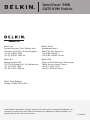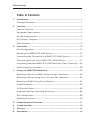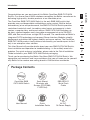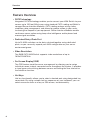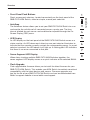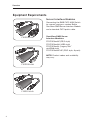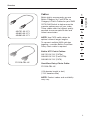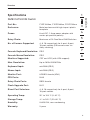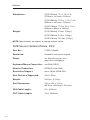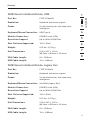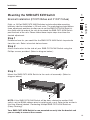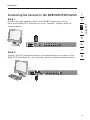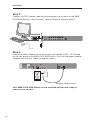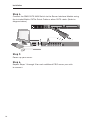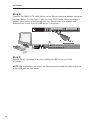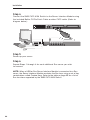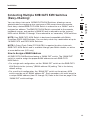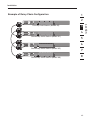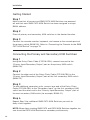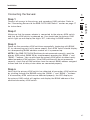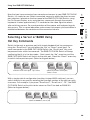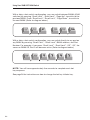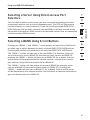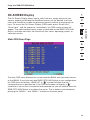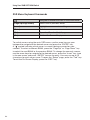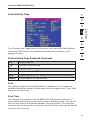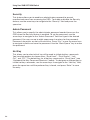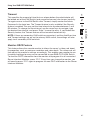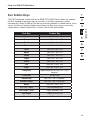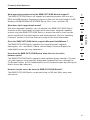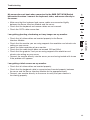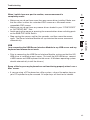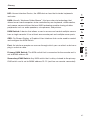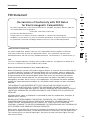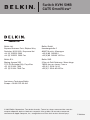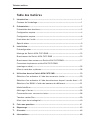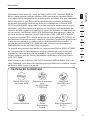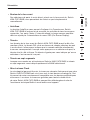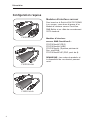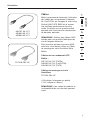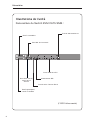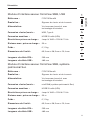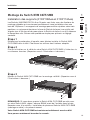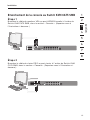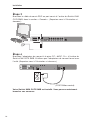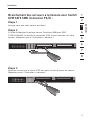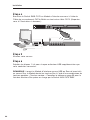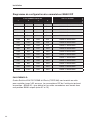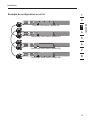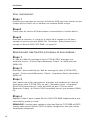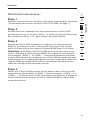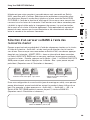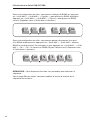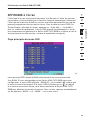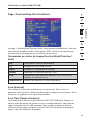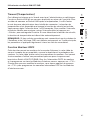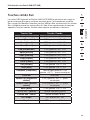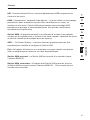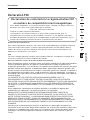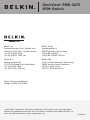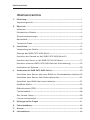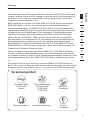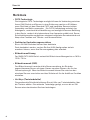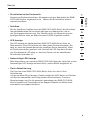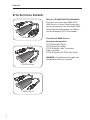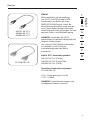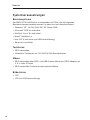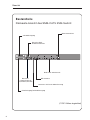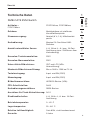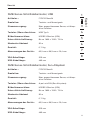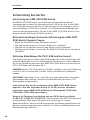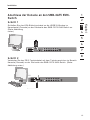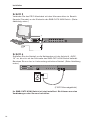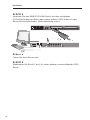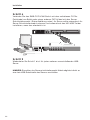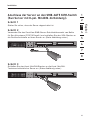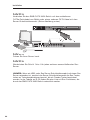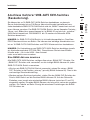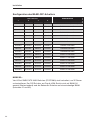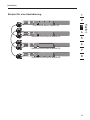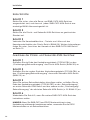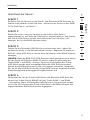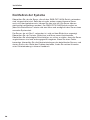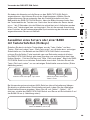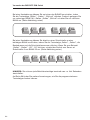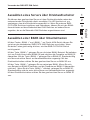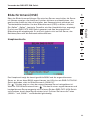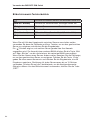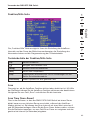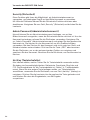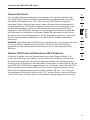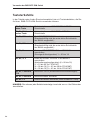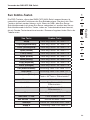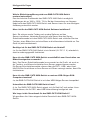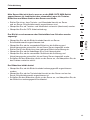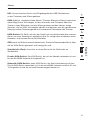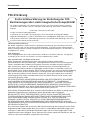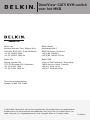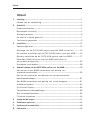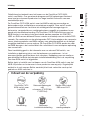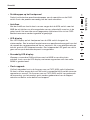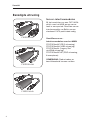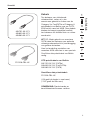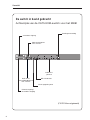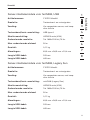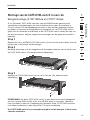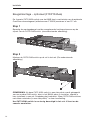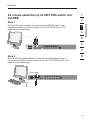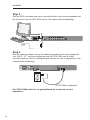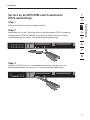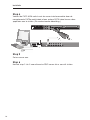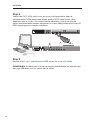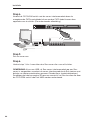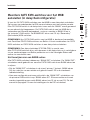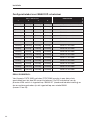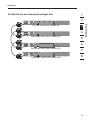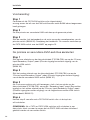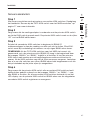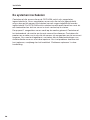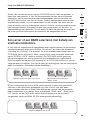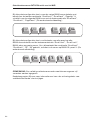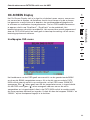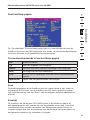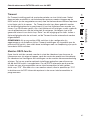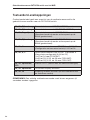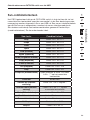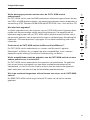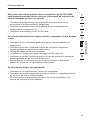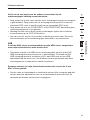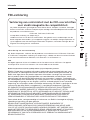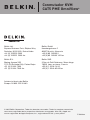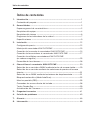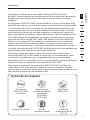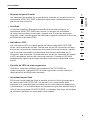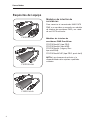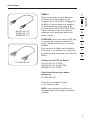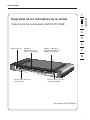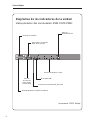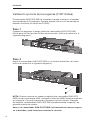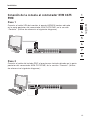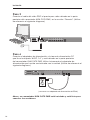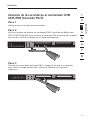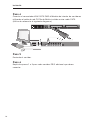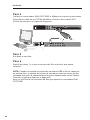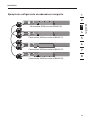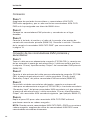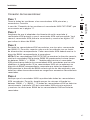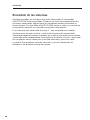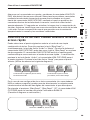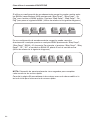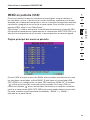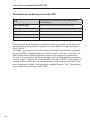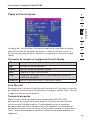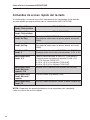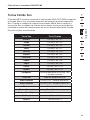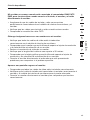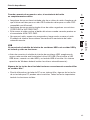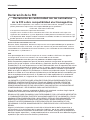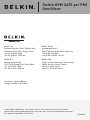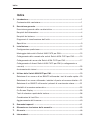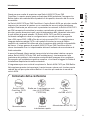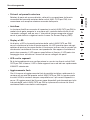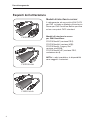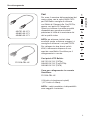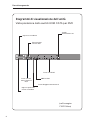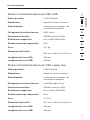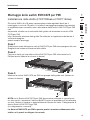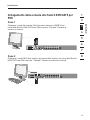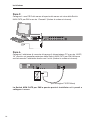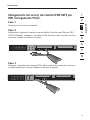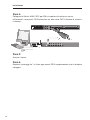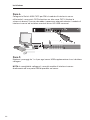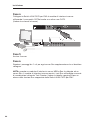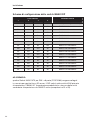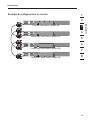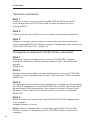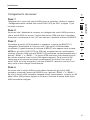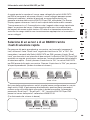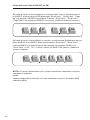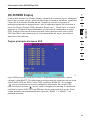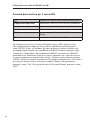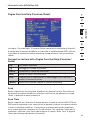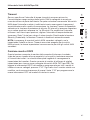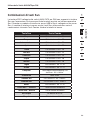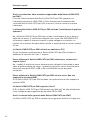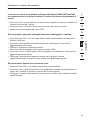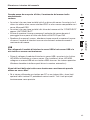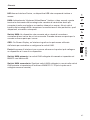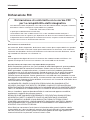Belkin SWITCH KVM CAT5 SMB #F1DP116AEA de handleiding
- Categorie
- KVM-schakelaars
- Type
- de handleiding
Deze handleiding is ook geschikt voor

User Manual • Manuel de l’utilisateur
Benutzerhandbuch
• Handleiding
Manual del usuario
• Manuale utente
Manage your servers using one PS/2 console
and CAT5 cabling
F1DP104Aea
F1DP108Aea
F1DP116Aea
Manage
OmniView
®
SMB
CAT5 KVM Switch
OmniView
®
SMB
CAT5 KVM Switch
EN
Manage your ser vers using one
PS/2 console and CAT5 cabling
FR
Contrôlez vos ser veurs à l’aide d’une
console PS/2 et d’un câblage CAT5
DE
Steuerung Ihrer Server über eine PS/2-
Konsole mit CAT5-Verkabelung
NL
Servers beheren met slechts één PS/2-
console en CAT5-kabels
ES
Gestione sus ser vidores mediante una
consola PS/2 y cableado CAT5
IT
IPer gestire i server utilizzando una
console PS/2 ed i cavi CAT5

P74902ea
Belkin Ltd.
Express Business Park, Shipton Way
Rushden, NN10 6GL, United Kingdom
+44 (0) 1933 35 2000
+44 (0) 1933 31 2000 fax
Belkin B.V.
Boeing Avenue 333
1119 PH Schiphol-Rijk, The Netherlands
+31 (0) 20 654 7300
+31 (0) 20 654 7349 fax
Belkin Tech Support
Europe: 00 800 223 55 460
Belkin GmbH
Hanebergstrasse 2
80637 Munich, Germany
+49 (0) 89 143405 0
+49 (0) 89 143405 100 fax
Belkin SAS
5 Rue du Petit Robinson, 3ème étage
78350 Jouy en Josas, France
+33 (0) 1 34 58 14 00
+33 (0) 1 39 46 62 89 fax
© 2005 Belkin Corporation. All rights reserved. All trade names are registered trademarks of
respective manufacturers listed. Mac OS and Mac are trademarks of Apple Computer, Inc.,
registered in the U.S. and other countries.
OmniView
®
SMB
CAT5 KVM Switch
Pagina wordt geladen...
Pagina wordt geladen...
Pagina wordt geladen...
Pagina wordt geladen...
Pagina wordt geladen...
Pagina wordt geladen...
Pagina wordt geladen...

7
1
2
3
4
5
6
7
8
section
AutoScan Button 7-Segment LED
For Selected
BANK
Identification
Direct-Access Port Selector Manual BANK Scroll Buttons
LED For Selected
Port Identification
Overview
Unit Display Diagrams
Front View of the SMB CAT5 KVM Switch:
(F1DP116Aea shown)

8
Overview
Secondary Input
Console VGA
Monitor Port
Flash-Upgrade Port
Primary Input/
Secondary Output
Console PS/2
Mouse/Keyboard
Ports
RJ45 CPU Ports
DC Power Jack
DIP Switch
Unit Display Diagrams
Back View of the SMB CAT5 KVM Switch:
(F1DP116Aea shown)

9
1
2
3
4
5
6
7
8
section
Overview
Specifications
SMB CAT5 KVM Switch
Part No.: F1DP104Aea, F1DP108Aea, F1DP116Aea
Enclosure: Metal enclosure with high-impact plastic
faceplate
Power: 6-volt DC, 1-Amp power adapter with
center-pin positive polarity
Daisy-Chain: Maximum of 16 OmniView KVM Switches
No. of Servers Supported: 4, 8, 16 respectively for 4-port, 8-port,
16-port models (256 servers max via
daisy-chaining)
Console Keyboard Emulation: PS/2
Console Mouse Emulation: PS/2
Monitors Supported: CRT and LCD (with VGA support)
Max. Resolution: Up to 1600x1200@75Hz
Keyboard Input: miniDIN6 (PS/2)
Mouse Input: miniDIN6 (PS/2)
Monitor Port: HDDB15 female (VGA)
CPU Ports: RJ45
Daisy-Chain Ports: DB25 female
Flash-Upgrade Port: RJ11
Direct Port Selectors: 4, 8, 16 respectively for 4-port, 8-port,
16-port models
Operating Temp: 32° to 104° F (0~40° C)
Storage Temp: -4° to 140° F (20~60° C)
Humidity: 0–80% RH, non-condensing
Warranty: 5 years

10
Overview
Dimensions: (F1DP104Aea) 11 x 1.75 x 6 in.
(279mm x 44.5mm x 150mm)
(F1DP108Aea) 17.25 x 1.75 x 7.5 in.
(438mm x 44.5mm x 190mm)
(F1DP116Aea) 17.25 x 3.5 x 7.5 in.
(438mm x 89mm x 190mm)
Weight: (F1DP104Aea) 5.3 lbs. (2.4kg.)
(F1DP108Aea) 9.2 lbs. (4.2kg.)
(F1DP116Aea) 12.0 lbs. (5.5kg.)
NOTE: Specifications are subject to change without notice.
SMB Server Interface Module, PS/2
Part No.: F1DP101AeaAP
Emulation: Keyboard and mouse signals
Power: Via attached server; with
keep-alive intelligence
Keyboard/Mouse Connection: miniDIN6 (PS/2)
Monitor Connection: HDDB15 male (VGA)
Resolution Support: Up to 1600x1200@75Hz
Max. Distance Supported: 100 ft. (30m)
Weight: 0.25 lbs. (0.11kg.)
Unit Dimensions: 2.50 x 3.87 x 1.00 in.
(63.5mm x 98.3mm x 25.4mm)
VGA Cable Length: 8 in. (203mm)
PS/2 Cable Length: 19 in. (483mm)

11
1
2
3
4
5
6
7
8
section
Overview
SMB Server Interface Module, USB
Part No.: F1DP101AeaAU
Emulation: Keyboard and mouse signals
Power: Via attached server; with keep-alive
intelligence
Keyboard/Mouse Connection: USB Type A
Monitor Connection: HDDB15 male (VGA)
Resolution Support: Up to 1600x1200@75Hz
Max. Distance Supported: 100 ft. (30m)
Weight: 0.25 lbs. (0.11kg.)
Unit Dimensions: 2.50 x 3.87 x 1.00 in.
(63.5mm x 98.3mm x 25.4mm)
VGA Cable Length: 8 in. (203mm)
USB Cable Length: 19 in. (483mm)
SMB Server Interface Module, Legacy Sun
Part No.: F1DP101AeaAL
Emulation: Keyboard and mouse signals
Power: Via attached server; with keep-alive
intelligence
Keyboard/Mouse Connection: miniDIN8 (Legacy Sun)
Monitor Connection: HDDB15 male (VGA)
Resolution Support: Up to 1600x1200@75Hz
Max. Distance Supported: 100 ft. (30m)
Weight: 0.25 lbs. (0.11kg.)
Unit Dimensions: 2.50 x 3.87 x 1.00 in.
(63.5mm x 98.3mm x 25.4mm)
VGA Cable Length: 8 in. (203mm)
USB Cable Length: 19 in. (483mm)
Pagina wordt geladen...
Pagina wordt geladen...
Pagina wordt geladen...
Pagina wordt geladen...
Pagina wordt geladen...
Pagina wordt geladen...
Pagina wordt geladen...
Pagina wordt geladen...
Pagina wordt geladen...
Pagina wordt geladen...
Pagina wordt geladen...
Pagina wordt geladen...

24
Installation
BANK DIP Switch Configuration Chart
DIP SWITCH# BANK ADDRESS
1 2 3 4
Down Down Down Down
Up Down Down Down BANK 01 Secondary
Down Up Down Down BANK 02 Secondary
Up Up Down Down BANK 03 Secondary
Down Down Up Down BANK 04 Secondary
Up Down Up Down BANK 05 Secondary
Down Up Up Down BANK 06 Secondary
Up Up Up Down BANK 07 Secondary
Down Down Down Up BANK 08 Secondary
Up Down Down Up BANK 09 Secondary
Down Up Down Up BANK 10 Secondary
Up Up Down Up BANK 11 Secondary
Down Down Up Up BANK 12 Secondary
Up Down Up Up BANK 13 Secondary
Down Up Up Up BANK 14 Secondary
Up Up Up Up BANK 15 Secondary
EXAMPLE:
Four 8-Port SMB CAT5 KVM Switches (F1DP108A) are daisy-chained together
to manage up to 32 servers. The DIP switch on the primary KVM switch is set
to “BANK 00” (factory default) and the secondary units are each set to a unique
BANK (between 01 and 03).
Pagina wordt geladen...
Pagina wordt geladen...
Pagina wordt geladen...
Pagina wordt geladen...
Pagina wordt geladen...
Pagina wordt geladen...
Pagina wordt geladen...
Pagina wordt geladen...
Pagina wordt geladen...
Pagina wordt geladen...
Pagina wordt geladen...
Pagina wordt geladen...
Pagina wordt geladen...
Pagina wordt geladen...

39
section
1
2
3
4
5
6
7
8
Using Your SMB CAT5 KVM Switch
Using Your SMB CAT5 KVM Switch Using Your SMB CAT5 KVM Switch
Sun Combo Keys
The PS/2 keyboard connected to the SMB CAT5 KVM Switch does not support
the Sun keypad to perform special functions in the Sun operating system
environment. When a USB or Sun Server Interface Module is connected to a Sun
server, the Server Interface Module emulates the Sun keys using a set of key
combinations called Combo Keys. Please refer to the table below.
Sun Key Combo Key
Stop Left Ctrl + Alt + F1
Props Left Ctrl + Alt + F3
Front Left Ctrl + Alt + F5
Open Left Ctrl + Alt +F7
Find Left Ctrl +Alt + F9
Again Left Ctrl + Alt + F2
Undo Left Ctrl + Alt + F4
Copy Left Ctrl + Alt + F6
Paste Left Ctrl + Alt + F8
Cut Left Ctrl + Alt + F10
Help Left Ctrl + Alt + F11
Compose Application key or Left Ctrl + Alt +
keypad *
Crescent Scroll Lock
Volume Up Left Ctrl + Alt + keypad –
Volume Down Left Ctrl + Alt + keypad +
Mute Left Ctrl + Alt + F12
Sun Left ◊ Key
Left Windows key
Sun Right ◊ Key
Right Windows key
Alt-Graph Right Alt or Alt Gr
Stop A Left Ctrl + Alt +1
Pagina wordt geladen...
Pagina wordt geladen...
Pagina wordt geladen...
Pagina wordt geladen...
Pagina wordt geladen...
Pagina wordt geladen...
Pagina wordt geladen...
Pagina wordt geladen...
Pagina wordt geladen...

Manuel de l’utilisateur
Contrôlez vos serveurs à l’aide d’une console
PS/2 et d’un câblage CAT5
F1DP104Aea
F1DP108Aea
F1DP116Aea
Contrôlez
Switch KVM SMB
CAT5 OmniView
®
Switch KVM
CAT5 OmniView
®
SMB

P74902ea
Belkin Ltd.
Express Business Park, Shipton Way
Rushden, NN10 6GL, Royaume-Uni
+44 (0) 1933 35 2000
+44 (0) 1933 31 2000 Fax
Belkin B.V.
Boeing Avenue 333
1119 PH Schiphol-Rijk, Pays-Bas
+31 (0) 20 654 7300
+31 (0) 20 654 7349 Fax
Assistance Technique Belkin
Europe : 00 800 223 55 460
Belkin GmbH
Hanebergstraße 2
80637 Munich, Allemagne
+49 (0) 89 143405 0
+49 (0) 89 143405 100 Fax
Belkin SAS
5 Rue du Petit Robinson, 3ème étage
78350 Jouy en Josas, France
+33 (0) 1 34 58 14 00
+33 (0) 1 39 46 62 89 Fax
© 2005 Belkin Corporation. Tous droits réservés. Toutes les raisons commerciales sont des
marques déposées de leurs fabricants respectifs. Mac et Mac OS sont des marques de
commerce de Apple Computer, Inc., enregistrées aux États-Unis et dans d’autres pays.
Switch KVM SMB
CAT5 OmniView
®
Pagina wordt geladen...
Pagina wordt geladen...
Pagina wordt geladen...
Pagina wordt geladen...
Pagina wordt geladen...
Pagina wordt geladen...
Pagina wordt geladen...

7
1
2
3
4
5
6
7
8
section
Bouton AutoScan
Témoin DELen 7 segments pour
l’identification du
BANK sélectionné
Sélecteur de port à accès direct Boutons de défilement manuel des
BANK
TÉMOIN Pour
l’identification du port
sélectionné
Présentation
Illustrations de l’unité
Face avant du Switch KVM CAT5 SMB :
(F1DP116Aea shown)
Pagina wordt geladen...

9
1
2
3
4
5
6
7
8
section
Présentation
Caractéristiques techniques
Switch KVM CAT5 SMB
Référence : F1DP104Aea, F1DP108Aea,
F1DP116Aea
Boîtier : Boîtier métallique avec face plastique
hautement résistante
Alimentation : Adaptateur de courant 6 volts CC, 1
A avec polarité positive sur la broche
centrale
Configuration en série : Maximum de 16 Switchs KVM OmniView
Nombre de serveurs pris en charge : 4, 8 et 16 respectivement pour
les modèles à 4, 8 et 16 ports
(maximum de 256 serveurs
montés en série)
Émulation du clavier de la console : PS/2
Émulation de la souris de la console : PS/2
Moniteurs pris en charge : CRT et LCD (avec prise en charge VGA)
Résolution maximum : Jusqu’à 1600 x 1200 @ 75 Hz
Entrée clavier : miniDIN6 (PS/2)
Entrée souris : miniDIN6 (PS/2)
Port du moniteur : HDDB15 femelle (VGA)
Ports CPU : RJ45
Port de montage en série : DB25 femelle
Port de mise à niveau Flash : RJ11
Sélecteurs de port à accès direct : 4, 8 et 16 respectivement pour
les modèles à 4, 8 et 16 ports
Température de fonctionnement : 0° ~ 40 °C
Température de stockage : -20° ~ 60 °C
Humidité : de 0 à 80 % d’humidité relative sans
condensation
Garantie : 5 ans

10
Présentation
Dimensions : (F1DP104Aea) 279 mm x 44,5 mm x 150 mm
(F1DP108Aea) 438 mm x 44,5 mm x 190 mm
(F1DP116Aea) 438 mm x 89 mm x 190 mm
Poids : (F1DP104Aea) 2,4 kg
(F1DP108Aea) 4,2 kg
(F1DP116Aea) 5,5 kg
REMARQUE : Ces spécifications sont sujettes à modification sans préavis.
Module d’interface serveur SMB OmniView, PS/2
Référence : F1DP101AeaAP
Émulation : Signaux du clavier et de la souris
Alimentation : Via le serveur branché, avec
technologie d’entretien
Connexion clavier/souris : miniDIN6 (PS/2)
Connexion moniteur : HDDB15 mâle (VGA)
Résolutions prises en charge : Jusqu’à 1600 x 1200 @ 75 Hz
Distance max. prise en charge : 30 m
Poids : 0,11 kg
Dimensions de l’unité : 63,5 mm x 98,3 mm x 25,4 mm
Longueur du câble VGA : 203 mm
Longueur du câble PS/2 : 483 mm

11
1
2
3
4
5
6
7
8
section
Présentation
Module d’interface serveur OmniView SMB, USB
Référence : F1DP101AeaAU
Émulation : Signaux du clavier et de la souris
Alimentation : Via le serveur branché, avec
technologie d’entretien
Connexion clavier/souris : USB, Type A
Connexion moniteur : HDDB15 mâle (VGA)
Résolutions prises en charge : Jusqu’à 1600 x 1200 @ 75 Hz
Distance max. prise en charge : 30 m
Poids : 0,11 kg
Dimensions de l’unité : 63,5 mm x 98,3 mm x 25,4 mm
Longueur du câble VGA : 203 mm
Longueur du câble USB : 483 mm
Module d’interface serveur OmniView SMB, système
patrimonial Sun
Référence : F1DP101AeaAL
Émulation : Signaux du clavier et de la souris
Alimentation : Via le serveur branché, avec
technologie d’entretien
Connexion clavier/souris : miniDIN8 (système patrimonial Sun)
Connexion moniteur : HDDB15 mâle (VGA)
Résolutions prises en charge : Jusqu’à 1600 x 1200 @ 75 Hz
Distance max. prise en charge : 30 m
Poids : 0,11 kg
Dimensions de l’unité : 63,5 mm x 98,3 mm x 25,4 mm
Longueur du câble VGA : 203 mm
Longueur du câble USB : 483 mm
Pagina wordt geladen...
Pagina wordt geladen...
Pagina wordt geladen...
Pagina wordt geladen...
Pagina wordt geladen...
Pagina wordt geladen...

18
Installation
Étape 4
Branchez le Switch SMB CAT5 au Module d’interface serveur à l’aide du
Câble de raccordement CAT5e Belkin ou tout autre câble CAT5. (Reportez-
vous à l’illustration ci-dessous.)
Étape 5
Allumez votre serveur.
Étape 6
Répétez les étapes 1 à 5 pour chaque ordinateur PS/2 supplémentaire que
vous souhaitez connecter.
Pagina wordt geladen...
Pagina wordt geladen...
Pagina wordt geladen...
Pagina wordt geladen...
Pagina wordt geladen...

24
Installation
Diagramme de configuration du commutateur BANK DIP
N° DU COMMUTATEUR DIP Adresse du BANK
1 2 3 4
Bas Bas Bas Bas BANK 00 Principal (Par défaut)
Haut Bas Bas Bas BANK 01 Secondaire
Bas Haut Bas Bas BANK 02 Secondaire
Haut Haut Bas Bas BANK 03 Secondaire
Bas Bas Haut Bas BANK 04 Secondaire
Haut Bas Haut Bas BANK 05 Secondaire
Bas Haut Haut Bas BANK 06 Secondaire
Haut Haut Haut Bas BANK 07 Secondaire
Bas Bas Bas Haut BANK 08 Secondaire
Haut Bas Bas Haut BANK 09 Secondaire
Bas Haut Bas Haut BANK 10 Secondaire
Haut Haut Bas Haut BANK 11 Secondaire
Bas Bas Haut Haut BANK 12 Secondaire
Haut Bas Haut Haut BANK 13 Secondaire
Bas Haut Haut Haut BANK 14 Secondaire
Haut Haut Haut Haut BANK 15 Secondaire
PAR EXEMPLE :
Quatre Switchs KVM CAT5 SMB à 8 Ports (F1DP108A) sont montés en série
pour contrôler jusqu’à 32 serveurs. Le commutateur DIP de l’unité principale est
en position « BANK 00 » (par défaut) et les unités secondaires sont toutes dans
une position BANK unique (entre 01 et 15).

25
1
2
3
4
5
6
7
8
section
Installation
Exemple de configuration en série
Primary KVM Switch (BANK 00)
Secondary KVM Switch (BANK 01)
Secondary KVM Switch (BANK 02)
Secondary KVM Switch (BANK 03)
Pagina wordt geladen...
Pagina wordt geladen...
Pagina wordt geladen...
Pagina wordt geladen...
Pagina wordt geladen...
Pagina wordt geladen...
Pagina wordt geladen...
Pagina wordt geladen...
Pagina wordt geladen...
Pagina wordt geladen...
Pagina wordt geladen...
Pagina wordt geladen...
Pagina wordt geladen...

39
section
1
2
3
4
5
6
7
8
Utilisation de votre Switch KVM CAT5 SMB
Utilisation de votre Switch KVM CAT5 SMB Utilisation de votre Switch KVM CAT5 SMB
Touches combo Sun
Le clavier PS/2 branché au Switch KVM CAT5 SMB ne prend pas en charge le
pavé numérique Sun pour certaines fonctions dans l’environnement système
Sun. Lorsqu’un Module d’interface serveur USB ou Sun est branché à un serveur
Sun, le Module émule les touches Sun à l’aide d’une combinaison de touches
appelées Touches combo. Veuillez vous reporter au tableau ci-dessous.
Touche Sun Touche Combo
Stop [Arrêter] CTRL gauche + ALT + F1
Props [Propriétés] CTRL gauche + ALT + F3
Front [Avant] CTRL gauche + ALT + F5
Open [Ouvrir] CTRL gauche + ALT + F7
Find [Rechercher] CTRL gauche + ALT + F9
Again [Encore] CTRL gauche + ALT + F2
Undo [Annuler] CTRL gauche + ALT + F4
Copy [Copier] CTRL gauche + ALT + F6
Paste [Coller] CTRL gauche + ALT + F8
Cut [Couper] CTRL gauche + ALT + F10
Help [Aide] CTRL gauche + ALT + F11
Compose [Composer] Touche Application ou CTRL
gauche + ALT + * (pavé numérique)
Crescent Arrêt Défil
Volume Up [Augmenter
volume]
CTRL gauche + ALT + – (pavé
numérique)
Volume Down [Baisser
volume]
CTRL gauche + ALT + + (pavé
numérique)
Mute [Muet] CTRL gauche + ALT + F12
Touche Sun ◊ gauche
Touche Windows gauche
Touche Sun ◊ droite
Touche Windows droite
ALT-Graph ALT droit ou ALT GR
Stop A CTRL gauche + ALT + 1
Pagina wordt geladen...
Pagina wordt geladen...
Pagina wordt geladen...
Pagina wordt geladen...
Pagina wordt geladen...
Pagina wordt geladen...
Pagina wordt geladen...
Pagina wordt geladen...
Pagina wordt geladen...

Benutzerhandbuch
Steuerung Ihrer Server über eine PS/2-Konsole
mit CAT5-Verkabelung
F1DP104Aea
F1DP108Aea
F1DP116Aea
Manage
OmniView
®
SMB-CAT5
KVM-Switch
OmniView
®
SMB-CAT5
KVM-Switch

P74902ea
Belkin Ltd.
Express Business Park, Shipton Way
Rushden, NN10 6GL, Großbritannien
+44 (0) 1933 35 2000
+44 (0) 1933 31 2000 Fax
Belkin B.V.
Boeing Avenue 333
1119 PH Schiphol-Rijk, Niederlande
+31 (0) 20 654 7300
+31 (0) 20 654 7349 Fax
Belkin Technischer Support
Europa: 00 800 223 55 460
Belkin GmbH
Hanebergstraße 2
80637 München, Deutschland
+49 (0) 89 143405 0
+49 (0) 89 143405 100 Fax
Belkin SAS
5 Rue du Petit Robinson, 3ème étage
78350 Jouy en Josas, Frankreich
+33 (0) 1 34 58 14 00
+33 (0) 1 39 46 62 89 Fax
© 2005 Belkin Corporation. Alle Rechte vorbehalten. Alle Produktnamen sind eingetragene
Marken der angegebenen Hersteller. Mac OS und Mac sind Marken der Apple Computer, Inc.,
die in den USA und anderen Ländern eingetragen sind.
OmniView
®
SMB-CAT5
KVM-Switch
Pagina wordt geladen...
Pagina wordt geladen...
Pagina wordt geladen...
Pagina wordt geladen...
Pagina wordt geladen...
Pagina wordt geladen...
Pagina wordt geladen...
Pagina wordt geladen...
Pagina wordt geladen...

9
1
2
3
4
5
6
7
8
Kapitel
Übersicht
Technische Daten
SMB-CAT5 KVM-Switch
Artikelnr.: F1DP104Aea, F1DP108Aea,
F1DP116Aea
Gehäuse: Metallgehäuse mit stoßfester
Kunststofffrontplatte
Stromversorgung: Netzteil (6 V; 1 A), Mittelkontakt
positiv
Kaskadierung: Maximal 16 OmniView KVM-
Switches
Anzahl unterstützter Server: 4, 8, 16 bei 4-, 8-, bzw. 16-Port-
Ausführung (max. 256 Server über
Kaskadierung)
Konsolen-Tastaturemulation: PS/2
Konsolen-Mausemulation: PS/2
Unterstützte Bildschirme: CRT und LCD (VGA-
Unterstützung)
Maximale Bildschirmauflösung: Bis zu 1600 x 1200 bei 75 Hz
Tastatureingang: 6-pol. miniDIN (PS/2)
Mauseingang: 6-pol. miniDIN (PS/2)
Bildschirmanschluss: HDDB15-Stecker (VGA)
CPU-Schnittstellen: RJ45
Kaskadierungsanschlüsse: DB25-Buchse
Anschluss für Flash-Aktualisierung: RJ11
Direktwahlschalter: 4, 8, 16 für 4-, 8- bzw. 16-Port-
Ausführung
Betriebstemperatur: 0 - 40° C
Lagertemperatur: 20 - 60° C
Relative Luftfeuchtigkeit: 0 bis 80%, nicht-kondensierend
Garantie: 5 Jahre

10
Übersicht
Abmessungen: (F1DP104Aea) 279 mm x 44,5 mm x 150 mm
(F1DP108Aea) 438 mm x 44,5mm x 190 mm
(F1DP116Aea) 438 mm x 89 mm x 190 mm
Gewicht: (F1DP104Aea) 2,4 kg
(F1DP108Aea) 4,2 kg
(F1DP116Aea) 5,5 kg
HINWEIS: Unangekündigte technische Änderungen jederzeit vorbehalten.
SMB-Server-Schnittstellenmodul, PS/2
Artikelnr.: F1DP101AeaAP
Emulation: Tastatur- und Maussignale
Stromversorgung: Über angeschlossenen Server; mit
Keep-alive-Funktion
Tastatur-/Maus-Anschluss: 6-pol. miniDIN (PS/2)
Bildschirmanschluss: HDDB15-Stecker (VGA)
Unterstützte Auflösung: Bis zu 1600 x 1200 / 75 Hz
Maximaler Abstand: 30 m
Gewicht: 0,11 kg
Abmessungen des Geräts: 63,5 mm x 98,3 mm x 25,4 mm
VGA-Kabellänge: 203 mm
PS/2-Kabellänge: 483 mm

11
1
2
3
4
5
6
7
8
Kapitel
Übersicht
SMB-Server-Schnittstellenmodul, USB
Artikelnr.: F1DP101AeaAU
Emulation: Tastatur- und Maussignale
Stromversorgung: Über angeschlossenen Server; mit Keep-
alive-Funktion
Tastatur-/Maus-Anschluss: USB Typ A
Bildschirmanschluss: HDDB15-Stecker (VGA)
Unterstützte Auflösung: Bis zu 1600 x 1200 / 75 Hz
Maximaler Abstand: 30 m
Gewicht: 0,11 kg
Abmessungen des Geräts: 63,5 mm x 98,3 mm x 25,4 mm
VGA-Kabellänge: 203 mm
USB-Kabellänge: 483 mm
SMB-Server-Schnittstellenmodul, Sun-Altsystem
Artikelnr.: F1DP101AeaAL
Emulation: Tastatur- und Maussignale
Stromversorgung: Über angeschlossenen Server; mit Keep-
alive-Funktion
Tastatur-/Maus-Anschluss: 8-pol. miniDIN (Sun-Altsystem)
Bildschirmanschluss: HDDB15-Stecker (VGA)
Unterstützte Auflösung: Bis zu 1600 x 1200 / 75 Hz
Maximaler Abstand: 30 m
Gewicht: 0,11 kg
Abmessungen des Geräts: 63,5 mm x 98,3 mm x 25,4 mm
VGA-Kabellänge: 203 mm
USB-Kabellänge: 483 mm
Pagina wordt geladen...
Pagina wordt geladen...
Pagina wordt geladen...
Pagina wordt geladen...
Pagina wordt geladen...
Pagina wordt geladen...
Pagina wordt geladen...
Pagina wordt geladen...
Pagina wordt geladen...
Pagina wordt geladen...
Pagina wordt geladen...
Pagina wordt geladen...

24
Installation
Konfiguration des BANK-DIP-Schalters
DIP-Schalternr. BANKADRESSE
1 2 3 4
Abwärts Abwärts Abwärts Abwärts
Bank 00 Primär (Standard)
Aufwärts Abwärts Abwärts Abwärts BANK 01 Sekundär
Abwärts Aufwärts Abwärts Abwärts BANK 02 Sekundär
Aufwärts Aufwärts Abwärts Abwärts BANK 03 Sekundär
Abwärts Abwärts Aufwärts Abwärts BANK04 Sekundär
Aufwärts Abwärts Aufwärts Abwärts BANK05 Sekundär
Abwärts Aufwärts Aufwärts Abwärts BANK06 Sekundär
Aufwärts Aufwärts Aufwärts Abwärts BANK07 Sekundär
Abwärts Abwärts Abwärts Aufwärts BANK08 Sekundär
Aufwärts Abwärts Abwärts Aufwärts BANK09 Sekundär
Abwärts Aufwärts Abwärts Aufwärts BANK 10 Sekundär
Aufwärts Aufwärts Abwärts Aufwärts BANK 11 Sekundär
Abwärts Abwärts Aufwärts Aufwärts BANK 12 Sekundär
Aufwärts Abwärts Aufwärts Aufwärts BANK 13 Sekundär
Abwärts Aufwärts Aufwärts Aufwärts BANK 14 Sekundär
Aufwärts Aufwärts Aufwärts Aufwärts BANK 15 Sekundär
BEISPIEL:
Vier 8-Port SMB-CAT5 KVM-Switches (F1DP108A) sind kaskadiert, um 32 Server
zu kontrollieren. Der DIP-Schalter am Primär-KVM-Switch wird auf BANK 00
gesetzt (Werksstandard) und die Sekundär-Einheiten auf eine eindeutige BANK
(zwischen 01 und 03).

25
1
2
3
4
5
6
7
8
Kapitel
Installation
Beispiel für eine Kaskadierung
Primär-KVM-Switch (BANK 00)
Sekundär-KVM-Switch (BANK 01)
Sekundär-KVM-Switch (BANK 02)
Sekundär-KVM-Switch (BANK 03)
Pagina wordt geladen...
Pagina wordt geladen...
Pagina wordt geladen...
Pagina wordt geladen...
Pagina wordt geladen...
Pagina wordt geladen...
Pagina wordt geladen...
Pagina wordt geladen...
Pagina wordt geladen...
Pagina wordt geladen...
Pagina wordt geladen...
Pagina wordt geladen...
Pagina wordt geladen...

39
Kapitel
1
2
3
4
5
6
7
8
Verwenden des SMB-CAT5 KVM-Switch
Verwenden des SMB-CAT5 KVM-Switch Verwenden des SMB-CAT5 KVM-Switch
Sun Combo-Tasten
Die PS/2-Tastatur, die an den SMB-CAT5 KVM-Switch angeschlossen ist,
unterstützt spezielle Funktionen des Sun-Betriebsystems, die durch die Sun-
Tastatur aktiviert werden können, nicht. Wenn ein USB- oder Sun Server-
Schnittstellenmodul mit einem Sun Server verbunden ist, emuliert das Server-
Schnittstellenmodul die Sun-Tasten, indem es Tastenkombinationen benutzt,
die als Combo-Tasten bezeichnet werden. Genauere Angaben finden Sie in der
Tabelle unten.
Sun Taste Combo-Taste
Stopp Linke Strg-Taste + Alt-Taste + F1
Props (Eigenschaften) Linke Strg-Taste + Alt-Taste + F3
Front (Vordergrund) Linke Strg-Taste + Alt-Taste + F5
Open (Öffnen) Linke Strg-Taste + Alt-Taste + F7
Find (Finden) Linke Strg-Taste + Alt-Taste + F9
Again (Erneut) Linke Strg-Taste + Alt-Taste + F2
Undo (Rückg.) Linke Strg-Taste + Alt-Taste + F4
Copy (Kopieren) Linke Strg-Taste + Alt-Taste + F6
Paste (Einfügen) Linke Strg-Taste + Alt-Taste + F8
Cut (Ausschneiden) Linke Strg-Taste + Alt-Taste + F10
Help (Hilfe) Linke Strg-Taste + Alt-Taste + F11
Compose (Bilden) Anwendungstaste oder Linke Strg-
Taste + Alt-Taste + Zifferntastatur *
Crescent Rollen-Taste
Lautstärke + Linke Strg-Taste + Alt-Taste +
Zifferntastatur –
Lautstärke - Linke Strg-Taste + Alt-Taste +
Zifferntastatur +
Mute Linke Strg-Taste + Alt-Taste + F12
Sun Linke ◊ Taste
Linke Windows-Taste
Sun Rechte ◊ Taste
Rechte Windows-Taste
AltGraph Rechte Alt-Taste oder AltGr-Taste
Stopp A Linke Strg-Taste + Alt-Taste + 1
Pagina wordt geladen...
Pagina wordt geladen...
Pagina wordt geladen...
Pagina wordt geladen...
Pagina wordt geladen...
Pagina wordt geladen...
Pagina wordt geladen...
Pagina wordt geladen...
Pagina wordt geladen...

P74902ea
Belkin Ltd.
Express Business Park, Shipton Way
Rushden, NN10 6GL, Groot-Brittannië
+44 (0) 1933 35 2000
+44 (0) 1933 31 2000 fax
Belkin B.V.
Boeing Avenue 333
1119 PH Schiphol-Rijk, Nederland
+31 (0) 20 654 7300
+31 (0) 20 654 7349 fax
Technische ondersteuning
Europa: 00 800 223 55 460
Belkin GmbH
Hanebergstraße 2
80637 München, Duitsland
+49 (0) 89 143405 0
+49 (0) 89 143405 100 fax
Belkin SAS
5 Rue du Petit Robinson, 3ème étage
78350 Jouy-en-Josas, Frankrijk
+33 (0) 1 34 58 14 00
+33 (0) 1 39 46 62 89 fax
© 2005 Belkin Corporation. Alle rechten voorbehouden. Alle handelsnamen zijn gedeponeerde
handelsmerken van de betreffende rechthebbenden. Mac OS en Mac zijn handelsmerken van
Apple Computer, Inc. die gedeponeerd zijn in de Verenigde Staten en in andere landen.
OmniView
®
CAT5 KVM-switch
voor het MKB

Handleiding
Servers beheren met slechts één PS/2-console
en CAT5-kabels
F1DP104Aea
F1DP108Aea
F1DP116Aea
Manage
OmniView
®
CAT5 KVM-switch
voor het MKB

Inhoud
Inhoud
1. Inleiding ........................................................................................................1
Inhoud van de verpakking ..............................................................
1
2. Overzicht .......................................................................................................2
Productkenmerken ........................................................................
2
Benodigde uitrusting ....................................................................
4
Systeemvereisten .........................................................................
6
De switch in beeld gebracht .........................................................
7
Technische gegevens ...................................................................
9
3. Installatie ....................................................................................................12
Voorconfigureren ......................................................................... 12
Montage van de CAT5 KVM-switch voor het MKB in een rek ........ 13
De console aansluiten op de CAT5 KVM-switch voor het MKB ....... 15
Servers aansluiten op de CAT5 KVM-switch voor het MKB ............ 17
Meerdere KVM-switches voor het MKB aansluiten (in
daisychainconfiguratie) ............................................................... 23
Systemen inschakelen ................................................................. 28
4. Gebruik maken van uw CAT5 KVM-switch voor het MKB .............................
29
Een server of een BANK selecteren met behulp van
sneltoetscommando’s .................................................................. 29
Een server selecteren met behulp van de rechtstreekse-
poortkeuzeknoppen ..................................................................... 31
Een BANK selecteren met behulp van scroll-knoppen ................... 31
AutoScan-modus ......................................................................... 32
On-Screen Display ...................................................................... 33
Toetsenbord-snelkoppelingen ...................................................... 38
Sun combinatietoetsen ................................................................ 39
Firmware bijwerken ..................................................................... 40
5. Veelgestelde vragen ...................................................................................41
6. Problemen oplossen ...................................................................................43
7. Verklarende woordenlijst ............................................................................46
8. Informatie ...................................................................................................48

11
1
2
3
4
5
6
7
8
hoofdstuk
Inleiding
Gefeliciteerd en bedankt voor het kopen van de OmniView CAT5 KVM-
switch van Belkin. Ons gevarieerde programma KVM-oplossingen illustreert
onze inzet om duurzame producten van hoge kwaliteit te leveren voor een
aantrekkelijke prijs.
De OmniView CAT5 KVM-switch voor het MKB maakt op eenvoudige en
betrouwbare wijze multiplatform serverbeheer mogelijk. Deze switch maakt
gecentraliseerd beheer van kleine tot middelgrote serveromgevingen in
datacentra, computerlabs en vestigingskantoren mogelijk en garandeert u een
goede prijs-kwaliteitsverhouding. De OmniView CAT5 KVM-switches voor het
MKB kunnen in een daisychain geschakeld worden waardoor tot 256 PS/2-,
USB- en SUN-servers beheerd kunnen worden met behulp van een enkele PS/2-
console. De combinatie van de geïntegreerde CAT5-technologie en de compacte
server-interfacemodules van Belkin zorgen voor gebruikersgemak en de hoogst
mogelijke stabiliteit en server-uptime. De OmniView CAT5 KVM-producten voor
het MKB brengen u de functionaliteit die u uitsluitend in een enterprise-oplossing
zou verwachten.
Deze handleiding geeft u alle informatie over uw nieuwe KVM-switch, van
installatie en bediening tot en met het oplossen van problemen - in het
onwaarschijnlijke geval dat deze zich voordoen. Raadpleeg voor een snelle en
gemakkelijke installatie de beknopte installatiehandleiding die in de verpakking
van deze KVM-switch is bijgesloten.
Belkin dankt u hartelijk voor het kopen van de OmniView KVM-switch voor het
MKB. Wij stellen uw vertrouwen in onze producten zeer op prijs. Ongetwijfeld
ontdekt u al snel waarom Belkin wereldwijd het best verkochte merk op het
gebied van KVM-switches is.
Rekmontagebeugels
met
schroeven (F1DP108A,
F1DP116A)
Seriële flash-kabel
DB9-naar-RJ11
OmniView CAT5
KVM-switch voor
het MKB
6V/1A-
voedingsadapter
Handleiding Beknopte
installatiehandleiding
Inhoud van de verpakking

22
Overzicht
Productkenmerken
• CAT5-technologie
De geïntegreerde CAT5-technologie stelt u in staat met behulp van CAT5-
kabels en de compacte server-interfacemodules van Belkin uw KVM-switch
aan te sluiten op uw servers op maximaal 30 meter afstand. CAT5-kabels
reduceren het aantal kabels dat in een computerruimte hoeft te worden
aangelegd en maken een betere luchtstroom in de rekken mogelijk, waardoor
de levensduur van de apparatuur toeneemt. Server-interfacemodules maken
gebruik van een keep-alive functie en toetsenbord- en muissignaalemulatie
ten behoeve van continue server-uptime
• Speciale daisychainpoort
Tot 16 KVM-switches kunnen in een daisychain geschakeld worden via
speciale daisychainpoorten, waardoor u uw KVM-configuratie kunt uitbreiden
naar mate uw serveromgeving groeit.
• Videoresolutie
De KVM-switch voor het MKB ondersteunt videoresoluties tot 1600x1200 bij
75 Hz.
• On-Screen Display (OSD)
Met het On-Screen Display (beeldschermmenu) kunt u aan elke aangesloten
server in uw systeem een eigen naam toekennen zodat het beheren van uw
servers een stuk eenvoudiger wordt. Dit is een visueel middel om van de ene
naar de andere server over te schakelen en de tijdsinterval voor de AutoScan-
functie in te stellen.
• Sneltoetsen
De sneltoetsfunctionaliteit stelt u in staat de gewenste poorten kiezen met
specifieke toetscombinaties. Zo kiest u met een paar simpele toetsaanslagen
in een oogwenk een bepaalde server uit maar liefst 256 servers.

3
1
2
3
4
5
6
7
8
hoofdstuk
3
Overzicht
• Drukknoppen op het frontpaneel
Dankzij rechtstreekse-poortkeuzeknoppen aan de voorzijde van de KVM-
switch kunt u de poorten eenvoudig met de hand selecteren.
• AutoScan
Met de AutoScan-functie kunt u ervoor zorgen dat de KVM-switch voor het
MKB de activiteiten van alle aangesloten servers afzonderlijk scant en in de
gaten houdt. Het aan elke server toegemeten tijdsinterval kan via het OSD-
beeldschermmenu worden ingesteld of gewijzigd.
• LED-display
Een LED-display op het frontpaneel van de KVM-switch fungeert als
statusmonitor. Een brandend lampje boven een poortkeuzeknop geeft aan dat
de console de corresponderende server aanstuurt. Als u een poortkeuzeknop
indrukt, gaat de LED erboven branden. Een knipperende LED geeft aan dat er
geen server op de betreffende poort is aangesloten.
• Zevendelig LED-display:
Wanneer u meerdere KVM-switches voor het MKB in een daisychain
schakelt, kunt u aan de LED-display met zeven segmenten snel zien welke
BANK is geselecteerd.
• Flash-upgrade
Via flash-upgrades kunt u de firmware van uw CAT5 KVM-switch bijwerken.
Zo kunt u ervoor zorgen dat uw KVM-switch compatibel blijft met de nieuwste
apparaten en servers. De firmware van uw CAT5 KVM-switch kan gedurende
de levensduur van het product gratis worden gedownload van de support
website van Belkin: www.belkin.com/support.

4
Overzicht
Benodigde uitrusting
Server-interfacemodules
Bij het aansluiten van een CAT5 KVM-
switch voor het MKB op een server
heeft u een speciale OmniView server-
interfacemodule van Belkin en een
standaard CAT5-patchkabel nodig
OmniView server-
interfacemodules voor het MKB:
F1DP101AeaAP (PS/2-uitvoering)
F1DP101AeaAU (USB-uitvoering)
F1DP101AeaAL (Legacy Sun
™
miniDIN8-uitvoering)
F1DP101AeaAP-8P (PS/2-uitvoering,
8 exemplaren)
OPMERKING: Productcodes en
beschikbaarheid kunnen variëren.
F1DP101A-AP
F1DP101A-AU
F1DP101A-AL

5
1
2
3
4
5
6
7
8
hoofdstuk
Overzicht
Kabels
Ten behoeve van uitstekende
videokwaliteit, raden wij u ten
zeerste aan gebruik te maken van de
Category 5e, FastCAT5e of Category 6
patchkabels van Belkin voor uw CAT5-
KVM-switch voor het MKB. Deze kabels
bieden de hoogst mogelijke kwaliteit
ten behoeve van feilloze data- en video-
overdracht.
LET OP: Maak gebruik van massieve
CAT6-kabel ten behoeve van optimale
videosignaaloverdracht bij overbrugging
van grotere afstanden.
Voor het onderling aansluiten van
meerdere KVM-switches is een speciale
OmniView daisychainkabel van Belkin
nodig.
UTP-patchkabels van Belkin:
A3L791-XX-YYY (CAT5e)
A3L850-XX-YYY (FastCAT5e)
A3L980-XX-YYY (CAT6)
OmniView daisychainkabel:
F1D108-CBL-XX
(-XX geeft de lengte in voet weer)
(-YYY geeft de kleur aan)
OPMERKING: Productcodes en
beschikbaarheid kunnen variëren.
F1D108-CBL-XX
A3L791-XX-YYY
A3L850-XX-YYY
A3L980-XX-YYY

66
Overzicht
Systeemvereisten
OS-platformen
De CAT5 KVM-switch voor het MKB is compatibel met CPU’s die gebruik maken
van de volgende besturingssystemen*:
• Windows
®
NT
®
, 95, 98, 2000, Me, XP, Server 2003
• Microsoft
®
DOS 5.x en hoger
• Red Hat
®
Linux
®
8.x en hoger
• Novell
®
NetWare 5.x
• Mac OS
®
X en hoger (met USB-ondersteuning)
• Solaris 8.x en hoger
*Dit is geen volledig overzicht.
Toetsenborden
• PS/2-compatible
• Ondersteunt toetsenborden met 101/102/104/106 toetsen
Muizen
• PS/2-compatible muis of PS/2 & USB combomuis (met PS/2-adapter) met 2,
3, 4 of 5 knoppen
• PS/2-compatible draadloze of optische muis
Monitoren
• CRT
• LCD (met VGA-ondersteuning)

7
1
2
3
4
5
6
7
8
hoofdstuk
AutoScan-knop
Zevendelig LED-display ter aanduiding
van de geselecteerde
BANK
Rechtstreekse-poortkeuzeknop Met de hand te bedienen
BANK scroll-knoppen
LED ter aanduiding van de
geselecteerde poort
Overzicht
De switch in beeld gebracht
Voorzijde van de CAT5 KVM-switch voor het MKB:
(F1DP116Aea afgebeeld)

8
Overzicht
Secundaire ingang
VGA-monitorpoort
voor console
Flash-upgrade-poort
Primaire ingang/
Secundaire uitgang
PS/2-muis/
toetsenbordpoorten
voor console
RJ45 CPU-
poorten
Voedingsaansluiting
DIP-schakelaar
De switch in beeld gebracht
Achterzijde van de CAT5 KVM-switch voor het MKB:
(F1DP116Aea afgebeeld)

9
1
2
3
4
5
6
7
8
hoofdstuk
Overzicht
Technische gegevens
CAT5 KVM-switch voor het MKB
Artikelnummer: F1DP104Aea, F1DP108Aea,
F1DP116Aea
Behuizing: Metalen behuizing met slagvast
kunststof front
Voeding: 6V/1A-voedingsadapter met positieve
centrale pool
Daisychain: Maximaal 16 OmniView KVM-switches
Aantal ondersteunde servers: Respectievelijk 4, 8 en 16 voor de 4-, 8-
en 16-poorts uitvoeringen (256 servers
max. in daisychain)
Console-toetsenbordemulatie: PS/2
Console-muisemulatie: PS/2
Ondersteunde monitortypen: CRT en LCD (met VGA-ondersteuning)
Maximale resolutie: Tot 1600x1200 bij 75 Hz
Toetsenbordingang miniDIN6 (PS/2)
Muis-ingang: miniDIN6 (PS/2)
Monitorpoort: HDDB15 female (VGA)
CPU-poorten: RJ45
Daisychainpoorten: DB25 female
Flash-upgrade-poort: RJ11
Rechtstreekse-poortkeuzeknoppen: Respectievelijk 4, 8 en 16 voor de
4-, 8- en 16-poorts uitvoeringen
Bedrijfstemperatuur: 0~40 °C
Bewaartemperatuur: 20~60 °C
Vochtigheidsgraad: 0~80% relatief, niet-condenserend
Garantie: 5 jaar

10
Overzicht
Afmetingen: (F1DP104Aea) 279 mm x 44,5 mm x 150 mm)
(F1DP108Aea) 438 mm x 44,5 mm x 190 mm
(F1DP116Aea) 438 mm x 89 mm x 190 mm)
Gewicht: (F1DP104Aea) 2,4 kg
(F1DP108Aea) 4,2 kg
(F1DP116Aea) 5,5 kg
OPMERKING: Er wordt een voorbehoud gemaakt voor wijzigingen in deze
informatie zonder voorafgaande waarschuwing.
Server-interfacemodule voor het MKB, PS/2
Artikelnummer: F1DP101AeaAP
Emulatie: Toetsenbord- en muissignalen
Voeding: Via aangesloten server; met
keep-alive functie
Toetsenbord/muis-aansluiting: miniDIN6 (PS/2)
Monitoraansluiting: HDDB15 male (VGA)
Ondersteunde resolutie: Tot 1600x1200 bij 75 Hz
Max. ondersteunde afstand: 30 m
Gewicht: 0,11 kg
Afmetingen: 63,5 mm x 98,3 mm x 25,4 mm
Lengte USB-kabel: 203 mm
Lengte PS/2-kabel: 483 mm

11
1
2
3
4
5
6
7
8
hoofdstuk
Overzicht
Server-interfacemodule voor het MKB, USB
Artikelnummer: F1DP101AeaAU
Emulatie: Toetsenbord- en muissignalen
Voeding: Via aangesloten server; met keep-
alive functie
Toetsenbord/muis-aansluiting: USB type A
Monitoraansluiting: HDDB15 male (VGA)
Ondersteunde resolutie: Tot 1600x1200 bij 75 Hz
Max. ondersteunde afstand: 30 m
Gewicht: 0,11 kg
Afmetingen: 63,5 mm x 98,3 mm x 25,4 mm
Lengte USB-kabel: 203 mm
Lengte USB-kabel: 483 mm
Server-interfacemodule voor het MKB, Legacy Sun
Artikelnummer: F1DP101AeaAL
Emulatie: Toetsenbord- en muissignalen
Voeding: Via aangesloten server; met keep-
alive functie
Toetsenbord/muis-aansluiting: miniDIN8 (Legacy Sun)
Monitoraansluiting: HDDB15 male (VGA)
Ondersteunde resolutie: Tot 1600x1200 bij 75 Hz
Max. ondersteunde afstand: 30 m
Gewicht: 0,11 kg
Afmetingen: 63,5 mm x 98,3 mm x 25,4 mm
Lengte USB-kabel: 203 mm
Lengte USB-kabel: 483 mm

121212
Installatie
Voorconfigureren
De beste plaats voor de CAT5 KVM-switch voor het MKB
De behuizing van de KVM-switch is geschikt voor zowel stand-alone
configuraties als rekmontage. De 8- en 16-poorts CAT5 KVM-switches voor het
MKB kunnen gemonteerd worden in standaard 19-inch serverrekken. Bij deze
switches worden montagebeugels meegeleverd voor een degelijke rekmontage.
Er is een optionele rekmontageset (F1D005) verkrijgbaar voor de 4-poorts CAT5
KVM-switch voor het MKB.
Wij raden u aan bij het bepalen van een plaats voor de KVM-
switch rekening te houden met het volgende:
• of u de knoppen voor rechtstreekse poortkeuze wel of niet gaat gebruiken;
• de lengte van de kabels die met uw toetsenbord, monitor en muis verbonden
zijn;
• waar de servers staan ten opzichte van de console
• de lengte van de kabels die u gebruikt voor het aansluiten van de servers op
de CAT5 KVM-switch voor het MKB
Vereisten m.b.t. kabellengte (voor PS/2, USB en Sun-servers)
VGA-signalen worden het beste verstuurd bij een kabellengte tot maximaal
30 meter. Bij grotere afstanden neemt de kans op achteruitgang van het
beeldkwaliteit toe. Om die reden raden wij u aan om voor de aansluiting van de
servers op de CAT5 KVM-switch geen CAT5 UTP-kabels te gebruiken die langer
zijn dan 30 meter.
OPMERKING: De CAT5-extender (F1D084) van Belkin kan gebruikt worden om
de afstand tot uw console (toetsenbord, muis en monitor) te vergroten tot 152
meter.
WAARSCHUWING! Leg kabels niet in de buurt van tl-lampen, airconditioning-
apparatuur of machines die elektrische ruis veroorzaken (zoals stofzuigers).
U kunt nu beginnen met de installatie van de CAT5 KVM-switch
voor het MKB. De volgende hoofdstukken (pagina 13-22) geven een
compleet overzicht van de hardware-setup van een enkele CAT5 KVM-
switch voor het MKB (F1DP104A, F1DP108A, F1DP116A).
Opmerking bestemd voor bezitters van de producten uit de PRO2-Serie
van Belkin met artikelnummers: F1DA104T, F1DA108T en F1DA116T.
De installatieprocedure van de PRO2 KVM-switch is gewijzigd. Volg daarom
de aanwijzingen in deze installatiehandleiding stipt op om zeker te zijn van een
correcte installatie. Als u zich hier niet aan houdt, kan dit de oorzaak zijn van
toetsenbord- en muisfouten en/of een gebrekkige werking.

13
1
2
3
4
5
6
7
8
hoofdstuk
Installatie
Montage van de CAT5 KVM-switch in een rek
Beugelmontage (F1DP108Aea en F1DP116Aea)
8- en 16-poorts CAT5 KVM-switches voor het MKB worden geleverd met
verstelbare montagebeugels die zich uitstekend lenen voor de installatie in
19-inch rekken. De montagebeugels kunnen in drie posities geplaatst worden
en bieden u daarmee de mogelijkheid de frontplaat van de CAT5 KVM-switch
gelijk met de raileinden te monteren of de CAT5 KVM-switch voorbij de kop van
de rails te plaatsen. Volg de volgende aanwijzingen om de gewenste positie te
bereiken.
Stap 1
Bepaal hoe ver u de SMB CAT5 KVM-switch uit het rek wilt laten steken. Kies de
plaats waar u de beugel wilt bevestigen.
Stap 2
Bevestig de beugel met de meegeleverde kruiskopschroeven aan de zijkant van
de CAT5 KVM-switch. (Zie onderstaande afbeelding.)
Stap 3
Monteer de CAT5 KVM-switch op de rail in het rek. (Zie onderstaande
afbeelding.)
OPMERKING: Als deze CAT5 KVM-switch in een daisychain wordt gekoppeld
aan een andere KVM-switch, dient u het BANK-adres in te stellen, voordat u
hem installeert in een rek. Raadpleeg het gedeelte “Meer CAT5 KVM-switches
met elkaar verbinden (in een daisychain)” in deze handleiding.
Uw CAT5 KVM-switch is nu stevig bevestigd in het de beugels. U kunt nu de
console aansluiten.

14
Installatie
Beugelmontage - optioneel (F1DP104Aea)
De 4-poorts CAT5 KVM-switch voor het MKB kunt u met behulp van de optionele
OmniView rekmontageset (artikelnummer F1D005) monteren in een 19”-rek.
Stap 1
Bevestig de montagebeugel met de meegeleverde kruiskopschroeven op de
zijkant van de CAT5 KVM-switch. (zie onderstaande afbeelding).
Stap 2
Monteer de CAT5 KVM-switch op de rail in het rek. (Zie onderstaande
afbeelding.)
OPMERKING: Als deze CAT5 KVM-switch in een daisychain wordt gekoppeld
aan een andere KVM-switch, dient u het BANK-adres in te stellen, voordat u
hem installeert in een rek. Raadpleeg het hoofdstuk “Meer CAT5 KVM-switches
met elkaar verbinden (in een daisychain)” in deze handleiding.
Uw CAT5 KVM-switch is nu stevig bevestigd in het rek. U kunt nu de
console aansluiten.

15
1
2
3
4
5
6
7
8
hoofdstuk
Installatie
De console aansluiten op de CAT5 KVM-switch voor
het MKB
Step 1
Sluit de VGA-monitorkabel aan op de female HDDB15-poort in het
console-gedeelte aan de achterzijde van de CAT5 KVM-switch. (Zie
onderstaande afbeelding.)
Step 2
Sluit de PS/2-toetsenbordkabel aan op de toetsenbordaansluiting in
het console-gedeelte aan de achterkant van de CAT5 KVM-switch. (Zie
onderstaande afbeelding.)

16
Installatie
Stap 3
Sluit de PS/2-muiskabel aan op de muisaansluiting in het console-gedeelte aan
de achterkant van de CAT5 KVM-switch. (Zie onderstaande afbeelding.)
Step 4
Sluit de voedingsadapter aan op de voedingsaansluiting die wordt aangeduid
met “6VDC, 1A” , op het achterpaneel van de CAT5 KVM-switch. Maak
uitsluitend gebruik van de voedingsadapter die met de unit is meegeleverd. (zie
onderstaande afbeelding).
Uw CAT5 KVM-switch is nu geïnstalleerd en u kunt de servers
aansluiten.
(F1DP116Aea afgebeeld)

17
1
2
3
4
5
6
7
8
hoofdstuk
Installatie
Servers op de CAT5 KVM-switch aansluiten
(PS/2-aansluiting):
Stap 1
Zorg ervoor dat uw server is uitgeschakeld.
Stap 2
Maak gebruik van de OmniView server-interfacemodule (PS/2-uitvoering,
artikelnummer F1DP101AeaAP) en verbind de VGA-connector met de
monitorpoort op uw server. (Zie onderstaande afbeelding.)
Stap 3
Verbind de PS/2-muis- en -toetsenbordconnectors met de muis- en
toetsenbordpoorten op de server. (Zie onderstaande afbeelding.)

18
Installatie
Step 4
Verbind de CAT5 KVM-switch met de server-interfacemodule door de
meegeleverde CAT5e-patchkabel of een andere CAT5-kabel tussen deze
apparaten aan te sluiten. (Zie onderstaande afbeelding.)
Step 5
Zet uw server aan.
Stap 6
Herhaal stap 1 t/m 5 voor elke extra PS/2-server die u aan wilt sluiten.

19
1
2
3
4
5
6
7
8
hoofdstuk
Installatie
Servers op de CAT5 KVM-switch voor het MKB
aansluiten (USB-aansluiting):
Stap 1
Zorg ervoor dat uw server is ingeschakeld.
Stap 2
Maak gebruik van de OmniView server-interfacemodule voor het MKB van
Belkin (USB-uitvoering, artikelnummer F1DP101AeaAU) en verbind de VGA-
connector met de monitorpoort op uw server. (Zie onderstaande afbeelding.)
Stap 3
Verbind de USB-connector met een vrije USB-poort op de server. (Zie
onderstaande afbeelding.)

20
Installatie
Stap 4
Verbind de CAT5 KVM-switch met de server-interfacemodule door de
meegeleverde CAT5e-patchkabel of een andere CAT5-kabel tussen deze
apparaten aan te sluiten. (Zie onderstaande afbeelding.) Uw server zou de
server-interfacemodule moeten herkennen en indien nodig automatisch het HID
USB-stuurprogramma moeten installeren.
Stap 5
Herhaal stap 1 t/m 4 voor elke extra USB-server die u aan wilt sluiten.
OPMERKING: Wij adviseren u de server-interfacemodulekabel rechtstreeks op
een vrije USB-poort van uw server aan te sluiten.

21
1
2
3
4
5
6
7
8
hoofdstuk
Installatie
Servers op de CAT5 KVM-switch voor het MKB
aansluiten (Sun-server met MiniDIN8-aansluiting):
Stap 1
Zorg ervoor dat uw server is uitgeschakeld.
Stap 2
Maak gebruik van de OmniView server-interfacemodule voor Legacy Sun van
Belkin (artikelnummer F1DP101AeaAL) en verbind de VGA-connector met de
monitorpoort op uw server. (Zie onderstaande afbeelding.)
Stap 3
Verbind de miniDIN8-connector met de miniDIN8-toetsenbordpoort op de
server. (Zie onderstaande afbeelding.)

2222
Installatie
Stap 4
Verbind de CAT5 KVM-switch met de server-interfacemodule door de
meegeleverde CAT5e-patchkabel of een andere CAT5-kabel tussen deze
apparaten aan te sluiten. (Zie onderstaande afbeelding.)
Stap 5
Zet uw server aan.
Stap 6
Herhaal stap 1 t/m 4 voor elke extra Sun-server die u aan wilt sluiten.
OPMERKING: Als er een USB- of Sun-server-interfacemodule op een Sun-
server is aangesloten, emuleert de server-interfacemodule de Sun-toetsen met
behulp van toetsencombinaties genaamd Combo Keys (combinatietoetsen).
Raadpleeg de tabel op pagina 39 voor een overzicht van Sun-functies die door
de CAT5 KVM-switch voor het MKB worden ondersteund.

23
1
2
3
4
5
6
7
8
hoofdstuk
Installatie
Meerdere CAT5 KVM-switches voor het MKB
aansluiten (in daisychainconfiguratie)
U kunt tot 16 CAT5 KVM-switches voor het MKB in een daisychain schakelen.
Zo kan een serverbeheerder tot 256 servers beheren met een enkele console.
Elke CAT5 KVM-switch in de daisychain is een unit die “BANK” wordt genoemd
en een adres krijgt toegewezen. De CAT5 KVM-switch voor het MKB die is
verbonden met console-toetsenbord, -muis en -monitor is BANK 00 en is
de “primaire” KVM-switch. De BANKEN 01 tot en met 15 zijn “Secondary”
(Secundaire) KVM-switches.
OPMERKING: Uw CAT5 KVM-switch voor het MKB is backward-compatible
met OmniView PRO2 KVM-switches van Belkin. U kunt combinaties van CAT5
KVM-switches en PRO2 KVM-switches in een daisychain schakelen..
OPMERKING: Een daisychainkabel (F1D108-CBL) is vereist voor
elke CAT5 KVM-switches die u wilt opnemen in de daisychain en is verkrijgbaar
via uw wederverkoper van Belkin-producten en in de Verenigde Staten ook
online via www.belkin.com.
Het toewijzen van een BANK-adres
Alle CAT5 KVM-switches hebben een “BANK DIP”-schakelaar. De “BANK DIP”-
schakelaar wordt gebruikt om aan elke CAT5 KVM-switch een BANK-adres toe
te wijzen.
• Zet de “BANK DIP”-schakelaar in de stand “primary” (primair, BANK-adres
00) als u slechts van een enkele unit gebruik maakt. Dit is de standaard-
fabrieksinstelling.
• Voor een configuratie met meer units stelt u de “BANK DIP”-schakelaar van
de primaire KVM-switch in op “BANK-adres 00”. Elke secundaire unit moet
worden ingesteld op een uniek BANK-adres (van 01 tot en met 15). Zie het
overzicht op pagina 24 voor de instellingen van de DIP-schakelaar.

24
Installatie
Configuratietabel voor BANK DIP-schakelaar
DIP-schakelaar nr. BANK-ADRES
1 2 3 4
Omlaag Omlaag Omlaag Omlaag
Bank 00 primair (standaard)
Omhoog Omlaag Omlaag Omlaag BANK 01 secundair
Omlaag Omhoog Omlaag Omlaag BANK 02 secundair
Omhoog Omhoog Omlaag Omlaag BANK 03 secundair
Omlaag Omlaag Omhoog Omlaag BANK 04 secundair
Omhoog Omlaag Omhoog Omlaag BANK 05 secundair
Omlaag Omhoog Omhoog Omlaag BANK 06 secundair
Omhoog Omhoog Omhoog Omlaag BANK 07 secundair
Omlaag Omlaag Omlaag Omhoog BANK 08 secundair
Omhoog Omlaag Omlaag Omhoog BANK 09 secundair
Omlaag Omhoog Omlaag Omhoog BANK 10 secundair
Omhoog Omhoog Omlaag Omhoog BANK 11 secundair
Omlaag Omlaag Omhoog Omhoog BANK 12 secundair
Omhoog Omlaag Omhoog Omhoog BANK 13 secundair
Omlaag Omhoog Omhoog Omhoog BANK 14 secundair
Omhoog Omhoog Omhoog Omhoog BANK 15 secundair
EEN VOORBEELD:
Vier 8-poorts CAT5 KVM-switches (F1DP108A) worden in een daisychain
geschakeld met als doel 32 servers te beheren. De DIP-schakelaar van de
primaire KVM-switch is ingesteld op “BANK 00” (standaard fabrieksinstelling) en
de secundaire-eenheden zijn elk ingesteld op een unieke BANK
(tussen 01 en 03).
Pagina wordt geladen...

26
Installatie
Voorbereiding:
Stap 1
Controleer of alle CAT5 KVM-switches zijn uitgeschakeld
en zorg ervoor dat elk van de KVM-switches een uniek BANK-adres toegewezen
heeft gekregen.
Stap 2
Zet alle primaire en secundaire KVM-switches op de gewenste plaats.
Stap 3
Sluit de monitor, het toetsenbord en de muis aan op de consolepoorten van de
primaire switch (BANK 00). Raadpleeg het hoofdstuk “De console aansluiten op
de CAT5 KVM-switch voor het MKB” op pagina 15.
De primaire en secundaire KVM-switches aansluiten:
Stap 1
Sluit het ene uiteinde van de daisychainkabel (F1D108-CBL) aan op de “Primary
Input/Secondary Output”-poort (Primaire ingang/secundaire uitgang) van de
primaire KVM-switch
(BANK 00).
Stap 2
Sluit het andere uiteinde van de daisychainkabel (F1D108-CBL) aan op de
“Primary Input/Secondary Output”-poort (Primaire ingang/secundaire uitgang)
van de eerste secundaire KVM-switch (BANK 01).
Stap 3
Als u extra secundaire units wilt toevoegen, sluit u het ene einde van de
daisychainkabel (F1D108-CBL) aan op de “Secondary Input”-poort (Secundaire
ingang) en het andere uiteinde op de “Primary Input/Secondary Output”-poort
(Primaire ingang/secundaire uitgang) van de volgende secundaire KVM-switch
(bijvoorbeeld, BANK 01).
Stap 4
Herhaal stap 3 voor elke extra CAT5 KVM-switch die u in daisychain
wilt schakelen.
OPMERKING: Als u CAT5 en PRO2 KVM-switches wilt schakelen in een
daisychain, dient u ervoor te zorgen dat de PRO2 KVM-switches uitsluitend
gebruikt worden als secundaire switch.

27
1
2
3
4
5
6
7
8
hoofdstuk
Installatie
Servers aansluiten:
Stap 1
Alle servers aansluiten op de primaire en secundaire KVM-switches. Raadpleeg
het hoofdstuk “Servers op de CAT5 KVM-switch voor het MKB aansluiten” op
pagina 17 voor meer informatie.
Stap 2
Zorg ervoor dat de voedingsadapter is verbonden met de primaire KVM-switch
en dat de KVM-switch gevoed wordt. De primaire KVM-switch moet nu de cijfers
“00” van het BANK-adres tonen.
Stap 3
Schakel de secundaire KVM-switches te beginnen bij BANK 01
achtereenvolgens in door de voeding van elke unit aan te sluiten. Elke KVM-
switch moet bij inschakeling het nummer van zijn eigen BANK-adres tonen.
OPMERKING: Als de CAT5 KVM-switches voor het MKB niet correct zijn
genummerd, zet u de primaire switch (BANK 00) terug in de beginstand door
de knoppen “BANK+” en “BANK-” tegelijk in te drukken. U kunt de primaire
KVM-switch ook resetten om net toegevoegde secundaire switches op te
sporen. Als de KVM-switches nog niet de juiste nummers aangeven, controleer
dan of u aan alle switches een correct BANK-adres hebt toegewezen en of alle
daisychainkabels op de juiste wijze zijn aangesloten.
Stap 4
Zorg ervoor dat de primaire KVM-switch alle secundaire KVM-switches heeft
herkend door gebruik makend van de knoppen “BANK +” en “BANK - “ naar
elke BANK te scrollen. Als alle secundaire KVM-switches herkend zijn zal het
LED-display van de primaire KVM-switch het BANK-adres van de aangesloten
secundaire KVM-switch registreren en weergeven.

2828
Installatie
De systemen inschakelen
Controleer of alle servers die op de CAT5 KVM-switch zijn aangesloten,
ingeschakeld zijn. Als er aangesloten servers zijn die niet zijn ingeschakeld,
mag u deze op dit moment inschakelen (servers mogen tegelijkertijd worden
ingeschakeld). De CAT5 KVM-switch emuleert op elke poort zowel een muis als
een toetsenbord en stelt uw server in staat normaal op te starten.
De op poort 1 aangesloten server wordt op de monitor getoond. Controleer of
het toetsenbord, de monitor en de muis normaal functioneren. Controleer alle
poorten om er zeker van te zijn dat alle servers zijn aangesloten en dat ze correct
reageren. Als u een fout tegenkomt, controleer dan de kabelverbindingen van
de betreffende server en start deze opnieuw. Als u het probleem daarmee niet
kunt oplossen, raadpleeg dan het hoofdstuk “Problemen oplossen“ in deze
handleiding.

2929
section
1
2
3
4
5
6
7
8
Nadat u de console en servers op uw CAT5 KVM-switch hebt aangesloten, is
deze klaar voor gebruik. U kunt nu de aangesloten servers op drie manieren
selecteren: met de rechtstreekse-poortkeuzeknoppen aan de voorzijde van
de CAT5 KVM-switch, met het On-Screen Display (beeldschermmenu) of met
sneltoetscommando’s via het toetsenbord van de console. Het duurt een tot
twee seconden voor het videosignaal ververst is nadat u naar een andere server
hebt overgeschakeld. Eveneens kan een hersynchronisatie van de muis- en
toetsenbordsignalen optreden. Dit valt onder de normale werking en zorgt voor
de juiste synchronisatie tussen de console en de aangesloten servers.
Een server of een BANK selecteren met behulp van
sneltoetscommando’s
U kunt naar de volgende of de voorgaande poort overschakelen via eenvoudige
toetsencombinaties door eerst de toets “ScrollLock” en daarna de pijltoetsen
“Omhoog” en “Omlaag” in te drukken. Als u een sneltoetscommando naar uw
CAT5 KVM-switch wilt sturen, dient u eerst binnen twee seconden twee maal
op de “SCROLL LOCK”-toets te drukken. De CAT5 KVM-switch geeft dan
een geluidssignaal, om aan te geven dat de sneltoetsfunctie is geactiveerd.
Druk vervolgens op de toets [pijl omhoog] en de CAT5 KVM-switch zal naar de
volgende poort schakelen. Druk op de toets [pijl omlaag] om naar de voorgaande
poort te schakelen. (Zie onderstaande afbeelding.)
Bij een configuratie die uit één KVM-switch bestaat (waarbij dus geen KVM-
switches in een daisychain gekoppeld zijn) kunt u direct naar elke poort
overschakelen door het uit twee cijfers bestaande nummer van de gewenste
poort rechtstreeks in te voeren. Als u bijvoorbeeld “Scroll Lock”, “Scroll Lock”,
“02” indrukt, zal de CAT5 KVM-switch overschakelen naar de op poort 2
aangesloten server op BANK 00. (Zie onderstaande afbeelding.)
Switch to previous active port,
“Down” arrow
Switch to BANK 00, Port 2 (02)
Using Your SMB CAT5 KVM Switch
Switch to next active port, “Up” arrow.

30
Gebruik maken van uw CAT5 KVM-switch voor het MKB
Gebruik maken van uw CAT5 KVM-switch voor het MKB
Bij daisychainconfiguraties kunt u naar de vorige BANK overschakelen met
behulp van de toetsencombinatie “ScrollLock”, “ScrollLock”, “PageUp”. U
schakelt naar de volgende BANK over met de toetscombinatie “ScrollLock”,
“ScrollLock”, “PageDown”. (Zie onderstaande afbeelding.)
Bij daisychainconfiguraties kunt u rechtstreeks naar elke poort op elke
BANK overschakelen met de toetsencombinatie “Scroll Lock”, “Scroll Lock”,
BANK-adres en poortnummer. Als u bijvoorbeeld de combinatie “ScrollLock”
“ScrollLock”, “03”, “05”gebruikt, activeert u de server op BANK 03, poort 5. (Zie
onderstaande afbeelding.)
OPMERKING: Een volledig sneltoetscommando moet binnen ongeveer vijf
seconden worden ingegeven.
Raadpleeg pagina 36 voor meer informatie over hoe u de activeringstoets voor
sneltoetscommando’s kunt wijzigen.

31
hoofdstuk
1
2
3
4
5
6
7
8
Gebruik maken van uw CAT5 KVM-switch voor het MKB
Gebruik maken van uw CAT5 KVM-switch voor het MKB Gebruik maken van uw CAT5 KVM-switch voor het MKB
Een server selecteren met behulp van de
rechtstreekse-poortkeuzeknoppen
U kunt meteen de gewenste server selecteren door op de rechtstreekse-
poortkeuzeknop naast de betreffende poort te drukken. De bijbehorende LED
gaat branden ten teken dat de poort is geselecteerd. Bij de installatie van
meerdere CAT5 KVM-switches voor het MKB die in een daisychain geschakeld
zijn, kunt u gebruik maken van de BANK-scrolltoetsen aan de onderzijde van de
primaire switch om toegang te krijgen tot andere servers die zijn aangesloten op
de secundaire KVM-switches.
Een BANK selecteren met behulp van scroll-knoppen
Door het indrukken van de scroll-knopen “BANK+” en “BANK–” van de
primaire KVM-switch kunt u schakelen tussen de CAT5 KVM-switches die in de
daisychain zijn opgenomen. Als u tegelijkertijd op beide knoppen drukt, wordt de
CAT5 KVM-switch voor het MKB gereset.
Via de knop “BANK+” komt u bij de volgende BANK. Wanneer u bijvoorbeeld
op de primaire switch (BANK 00) staat en u wilt de servers controleren op BANK
02, dan drukt u op de knop “BANK+” en komt u terecht bij BANK 02. Standaard
wordt de eerste actieve server op de console-monitor weergegeven. Met de
rechtstreekse-poortkeuzeknoppen gaat u naar de gewenste server op BANK 02.
Via de “BANK –”-knop komt u bij de vorige BANK (als u bijvoorbeeld bij
BANK 02 bent en u de servers op BANK 01 wilt controleren). Door op de knop
“BANK –” te drukken gaat u naar BANK 01. Standaard wordt de eerste
actieve server weergegeven op de console-monitor. Met behulp van de
rechtstreekse-poortkeuzeknoppen gaat u naar de gewenste server op BANK 01.

32
Gebruik maken van uw CAT5 KVM-switch voor het MKB
Gebruik maken van uw CAT5 KVM-switch voor het MKB
AutoScan-modus
Met de AutoScan-functie kunt u ervoor zorgen dat de CAT5 KVM-switch voor
het MKB de activiteiten van alle aangesloten servers afzonderlijk scant en in de
gaten houdt. De CAT5 KVM-switch voor het MKB blijft gedurende een vooraf
ingesteld aantal seconden op een bepaalde server ingesteld staan voordat
hij naar de volgende server overschakelt. Het tijdsinterval kunt u in het OSD-
beeldschermmenu voor elke server instellen en wijzigen (zie het hoofdstuk
“Scantijd”).
Wanneer de CAT5 KVM-switch in de AutoScan-modus staat, is ook de modus
View-Only (Alleen bekijken) actief. Dit betekent dat van de console (toetsenbord,
muis en monitor) ontvangen signalen niet naar de gedefinieerde server worden
doorgeleid. U moet AutoScan annuleren om de controle van de server weer over
te nemen.
Om de AutoScan-functie te activeren, drukt u op de AutoScan-knop op de
CAT5 KVM-switch. U kunt de AutoScan-functie ook activeren door op uw
toetsenbord “Scroll Lock”, “Scroll Lock”, spatiebalk en “F4” in te drukken.
Door het indrukken van een willekeurige knop op het frontpaneel of van
een toets op het toetsenbord wordt de functie AutoScan uitgeschakeld.
LET op: In de AutoScan-modus kunt u de muis of het toetsenbord niet
gebruiken. Dit is een voorzorgsmaatregel die data- en synchronisatiefouten
helpt voorkomen. Als de gebruiker de muis of het toetsenbord gebruikt
wanneer de CAT5 KVM-switch van de ene naar de andere poort overschakelt,
kan de gegevensstroom worden onderbroken. Dit kan weer resulteren in
foutieve muisbewegingen en/of de invoer van verkeerde tekens wanneer u het
toetsenbord gebruikt.

33
hoofdstuk
1
2
3
4
5
6
7
8
Gebruik maken van uw CAT5 KVM-switch voor het MKB
Gebruik maken van uw CAT5 KVM-switch voor het MKB Gebruik maken van uw CAT5 KVM-switch voor het MKB
ON-SCREEN Display
Het On-Screen Display stelt u in staat te schakelen tussen servers, namen aan
uw servers toe te kennen, de AutoScan-functie te activeren of te de-activeren,
het gewenste scantijd-interval te bepalen, de wachtwoordbeveiligingsfunctie
te activeren en sneltoetsen te programmeren. Om het OSD-beeldschermmenu
te openen, drukt u op ‘ScrollLock”, “ScrollLock” en de spatiebalk. Het
beeldschermmenu verschijnt onmiddellijk. Het menuscherm wordt gegenereerd
door de CAT5 KVM-switch en heeft geen invloed op de werking van uw server,
besturingssysteem of software.
Hoofdpagina OSD-menu
Het hoofdmenu van het OSD geeft een overzicht van de geselecteerde BANK
en de op die BANK aangesloten servers. Als u slechts van een enkele CAT5
KVM-switch gebruik maakt in uw configuratie, zal het OSD-menu “BANK 00”
weergeven. Een “ ”-teken geeft aan dat de aangesloten server is ingeschakeld.
Als het OSD-menu geen “ ”-teken weergeeft voor een server die wel is
aangesloten en is ingeschakeld, dient u de CAT5 KVM-switch te resetten zodat
de server opnieuw herkend kan worden. U doet dit door de knoppen “BANK+” en
“BANK–” op het frontpaneel tegelijk in te drukken.

34
Gebruik maken van uw CAT5 KVM-switch voor het MKB
Gebruik maken van uw CAT5 KVM-switch voor het MKB
OSD-menu toetsenbordcommando’s
( ) Naar verschillende servers in dezelfde BANK
navigeren.
(Page Up/Page Down) Selecteer volgende of vorige BANK
(Insert) Servernaam selecteren voor het aanbrengen van
wijzigingen
(Enter) Van server wisselen
(Tab) De “Function/Help” (Functie/help) pagina
openen
(Esc) Het On-Screen Display verlaten
Wisselen van server met behulp van het OSD-hoofdmenu; maak gebruik van de
pijltoetsen op het toetsenbord om te navigeren naar de gewenste server en druk
op de “ENTER”-toets.
Een“ ”-teken geeft aan welke server op dit moment door de console wordt
benaderd. Om een andere BANK te selecteren, drukt u op de toets “Page Up”
of “Page Down” om de volgende of de vorige BANK te selecteren. Als u de
naam van de server wilt wijzigen, maakt u gebruik van de pijltoetsen om naar de
gewenste server te navigeren. Druk op de “Insert”-toets, typ de nieuwe naam in
en druk op “ENTER”. De servernaam mag uit maximaal 15 tekens bestaan. Om
de “Setup”-pagina te openen, drukt u op de “Tab”-toets. Als u het On-Screen
Display wilt verlaten, drukt u op de “ESC”-toets.

35
hoofdstuk
1
2
3
4
5
6
7
8
Gebruik maken van uw CAT5 KVM-switch voor het MKB
Gebruik maken van uw CAT5 KVM-switch voor het MKB Gebruik maken van uw CAT5 KVM-switch voor het MKB
Function/Help-pagina
De “Function/Help” (Functie/Help) pagina stelt u in staat tijdintervals voor de
AutoScan-functie en de OSD-displaytijd in te stellen, de wachtwoordbeveiligings-
functie te activeren en de sneltoetsen te programmeren.
Toetsenbordcommando’s Function/Help-pagina
(F4) AutoScan starten
( )
Naar het volgende veld navigeren
(Insert) Een veld selecteren voor het aanbrengen van wijzigingen
(Esc) Ga terug naar het OSD-hoofdmenu
(F10) Monitor-DDC2-instellingen voor alle server-interfacemodules
bepalen
(Spatiebalk) Opties voor het geselecteerde veld wijzigen
Scan
Zo wordt aangegeven of de AutoScan-functie is geactiveerd of niet. Voor het
activeren of de-activeren van de AutoScan-functie, dient u gebruik te maken
van de pijltoetsen om naar het “Scan”-veld te navigeren en op de spatiebalk te
drukken.
Scantijd
De scantijd is de tijd die een CAT5 KVM-switch in de AutoScan-modus bij
een bepaalde server blijft voordat hij naar de volgende server gaat. U kunt het
scantijdinterval een waarde van tussen 5 en 99 seconden geven. U kunt de
scantijd wijzigen door met de pijltoetsen naar het Scantijd-veld te navigeren en
het gewenste tijdinterval (in seconden) in te typen.

36
Gebruik maken van uw CAT5 KVM-switch voor het MKB
Gebruik maken van uw CAT5 KVM-switch voor het MKB
Beveiliging
Deze functie stelt u in staat een beheerderwachtwoord te activeren en zo
onbevoegde gebruikers de toegang tot het OSD te ontzeggen. Voor het
activeren of de-activeren van de beveiligingsfunctie, dient u gebruik te maken
van de pijltoetsen om naar het “Security” (Beveiligings)-veld te navigeren en op
de spatiebalk te drukken.
Admin Password (Wachtwoord beheerder)
U kunt een beheerderwachtwoord bepalen dat gebruikt moet worden om
toegang tot het OSD te krijgen als de beveiligingsfunctie is geactiveerd. Bij het
instellen van een wachtwoord maakt u gebruik van de pijltoetsen om naar het
“Admin Password”-veld te gaan. Vervolgens typt u het gewenste wachtwoord
in. Het wachtwoord mag uit maximaal acht hoofdletters bestaan. De letters in
het wachtwoord zijn niet hoofdlettergevoelig. Druk op “Esc” of maak gebruik
van de pijltoetsen om naar velden te navigeren en sla het wachtwoord op. Maak
gebruik van de “Backspace”-toets om het wachtwoord te wissen..
Sneltoetsen
Hiermee kunt u selecteren welke toets gebruik moet worden voor het activeren
van sneltoetscommando’s. U kunt kiezen uit vier mogelijkheden: “Scroll
Lock”, “Print Screen”, de linker “Ctrl”-toets en “F12”. De standaard toets voor
alle sneltoetscommando’s is “Scroll Lock” (zie het hoofdstuk “Toetsenbord-
snelkoppelingen”). Als u een andere toets wilt aanwijzen voor het activeren van
de sneltoetscommando’s, gebruik dan de pijltoetsen om naar het “Hot Key”-veld
te navigeren en druk op de spatiebalk tot de gewenste sleutel is gevonden. Druk
vervolgens op “Enter” om de wijziging op te slaan.

37
hoofdstuk
1
2
3
4
5
6
7
8
Gebruik maken van uw CAT5 KVM-switch voor het MKB
Gebruik maken van uw CAT5 KVM-switch voor het MKB Gebruik maken van uw CAT5 KVM-switch voor het MKB
Timeout
De Timeout-instelling geeft de maximale periode van inactiviteit weer. Nadat
deze periode verstreken is zal de beheerder opnieuw moeten inloggen op de
KVM-switch (en de aangesloten servers) door het beheerderwachtwoord opnieuw
in het login-veld in te voeren. De Timeout-functie kan alleen gebruikt worden
als de beveiligingsfunctie is geactiveerd. U kunt het tijdinterval een waarde van
tussen 1 en 99 minuten geven. Als u het tijdinterval wilt wijzigen, maakt u gebruik
van de pijltoetsen om naar de juiste plek te navigeren. Vervolgens typt u het
gewenste interval in en drukt u op “Enter” om de wijziging op te slaan. Indien u
de beveiligingsfunctie de-activeert, zal de Timeout-functie automatisch worden
uitgeschakeld.
OPMERKING: Als er secundaire KVM-switches in de configuratie zijn
opgenomen en de AutoScan-tijd en Timeout-instellingen zijn ingesteld voor de
primaire KVM-switch, dan zullen deze instellingen ook van toepassing zijn op de
secundaire KVM-switches.
Monitor-DDC2-functie
Deze functie stelt de console-monitor in staat de videokaart van de server te
informeren over zijn eigenschappen, zoals de maximale resolutie en kleurdiepte.
De videokaart zal vervolgens de instellingen van de monitor dienovereenkomstig
wijzigen. Zo kan uw monitor optimale instellingen gebruiken voor elke server
die op de KVM-switch is aangesloten. Om de DDC2-informatie op de monitor
te lezen en voor alle aangesloten server-interfacemodules te laten gelden,
drukt u op “F10”. Elke keer als u van monitor wisselt, dient u opnieuw op “F10”
te drukken om de DDC-informatie opnieuw in de server-interfacemodules te
programmeren.

38
Gebruik maken van uw CAT5 KVM-switch voor het MKB
Gebruik maken van uw CAT5 KVM-switch voor het MKB
Toetsenbord-snelkoppelingen
Onderstaande tabel geeft een overzicht van de sneltoetscommando’s die
gebruikt kunnen worden voor de CAT5 KVM-switch.
SL, SL, Pijl omhoog Overschakelen naar VORIGE ACTIEVE poort
SL, SL, Pijl omlaag Overschakelen naar de VOLGENDE ACTIEVE poort
SL, SL, Page Up Overschakelen naar de VORIGE BANK
(Standaard wordt de eerste actieve poort op de
BANK geselecteerd)
SL, SL, Pijl omlaag Overschakelen naar de VOLGENDE BANK
(Standaard wordt de eerste actieve poort op de
BANK geselecteerd)
SL, SL, Y Direct overschakelen naar POORT Y op BANK 00
(Configuratie met een enkel switch) Y=01 tot 16
SL, SL, X, Y Direct overschakelen naar POORT Y op BANK X
(Daisychain-configuratie) (X=00 tot 15)
(Y=01 tot 04 voor F1DA104T)
(X=00 tot 15) (Y=01 tot 08 voor F1DA108T)
(X=00 tot 15) (Y=01 tot 16 voor F1DA116T)
SL, SL, spatiebalk,
F10
Monitor DDC2 (identificeert de monitorinstellingen)
SL, SL, spatiebalk On-Screen Display activeren
SL, SL, F4 AutoScan-modus activeren (zie het hoofdstuk over
de AutoScan-modus)
OPMERKING: Een volledig sneltoetscommando moet binnen ongeveer vijf
seconden worden ingegeven.

39
hoofdstuk
1
2
3
4
5
6
7
8
Gebruik maken van uw CAT5 KVM-switch voor het MKB
Gebruik maken van uw CAT5 KVM-switch voor het MKB Gebruik maken van uw CAT5 KVM-switch voor het MKB
Sun-combinatietoetsen
Het PS/2-toetsenbord dat op de CAT5 KVM-switch is laat niet toe dat via het
numerieke Sun-toetsenblok speciale commando’s in de Sun-besturingssystee
momgeving worden uitgevoerd. Als er een USB- of Sun-server-interfacemodule
op een Sun-server is aangesloten, emuleert de server-interfacemodule de
Sun-toetsen met behulp van toetsencombinaties genaamd Combo Keys
(combinatietoetsen). Zie de onderstaande tabel.
Sun-toets Combinatietoets
Stop Linker Ctrl + Alt + F1
Props Linker Ctrl + Alt + F3
Front Linker Ctrl + Alt + F5
Open Linker Ctrl + Alt + F7
Find (Zoeken) Linker Ctrl + Alt + F9
Again (Opnieuw) Linker Ctrl + Alt + F2
Undo (Ongedaan maken) Linker Ctrl + Alt + F4
Copy (Kopiëren) Linker Ctrl + Alt + F6
Paste (Plakken) Linker Ctrl + Alt + F8
Cut (Knippen) Linker Ctrl + Alt + F10
Help Linker Ctrl + Alt + F11
Compose (Samenstellen) Applicatietoets of linker Ctrl-toets
+ Alt + “*” op het numerieke
toetsenblok
Crescent Scroll Lock
Volume Up (Volume
omhoog)
Linker Ctrl + Alt + keypad –
Volume Down (Volume
omlaag)
Linker Ctrl + Alt + “–” op het
numerieke toetsenblok
Mute (Stilschakelen) Linker Ctrl + Alt + F12
Sun linker ◊-toets
Linker Windows-toets
Sun rechter ◊-toets
Rechter Windows-toets
Alt-Graph Rechter Alt of Alt Gr
Stop A Linker Ctrl + Alt +1

40
Gebruik maken van uw CAT5 KVM-switch voor het MKB
Firmware bijwerken
De CAT5 KVM-switch voor het MKB is voorzien van firmware die via flash-
upgrades kan worden bijgewerkt.Zo kunt u ervoor zorgen dat uw KVM-switch
compatibel blijft met de nieuwste apparaten en servers. Firmware-upgrades zijn
kosteloos tijdens de gehele levensduur van uw CAT5 KVM-switch.
Voor het bijwerken van uw firmware dient u het betreffende firmware-bestand en
firmware-hulpprogramma downloaden van www.belkin.com/support/.
Het hulpprogramma (utility) begeleidt u bij de procedure van het bijwerken van de
firmware op uw CAT5 KVM-switch.
WAARSCHUWING! Wij adviseren u uw firmware alléén bij te werken als u
problemen heeft met uw muis en toetsenbord. Reconfiguratie van software kan
namelijk leiden tot onverwachte besturingsproblemen. Als u vragen heeft, neem
dan contact op met de afdeling Technische Ondersteuning van Belkin.
Voor het bijwerken van de firmware hebt u het volgende nodig:
1. Een aparte server die draait onder Windows 2000 of XP. Deze server mag
niet zijn aangesloten op de serverpoorten van de CAT5 KVM-switch.
2. Een vrije seriële poort op uw server.
3. Een seriële Flash-kabel (DB9 male-naar-RJ11; meegeleverd) voor
aansluiting tussen de CAT5 KVM-switch en de server.

41
1
2
3
4
5
6
7
8
hoofdstuk
Gebruik maken van uw CAT5 KVM-switch voor het MKB
Veelgestelde vragen
Welke besturingssystemen worden door de CAT% KVM-switch
ondersteund?
De CAT5 KVM-switch voor het MKB ondersteunt alle besturingssystemen die op
een PS/2- of USB-platform draaien. Als besturingssystemen komen ondermeer in
aanmerking: DOS, Windows 95/98/2000/Me/NT/XP/2003, Sun, Linux en Mac OS.
Wat zijn flash-upgrades?
Via flash-upgrades kunt u de firmware van uw CAT5 KVM-switch bijwerken door
middel van een eenvoudige seriële aansluiting bijwerken. De mogelijkheid tot
bijwerken zorgt ervoor dat uw CAT5 KVM-switch altijd de meest recente versie
op de markt gebruikt, met de nieuwste functies en verbeteringen. Raadpleeg het
hoofdstuk “Firmware bijwerken” op pagina 40 van deze handleiding voor meer
informatie.
Ondersteunt de CAT5 KVM-switch de Microsoft IntelliMouse
®
?
De CAT5 KVM-switch ondersteunt o.a. muizen van Microsoft, Logitech
®
,
Kensington
®
en Belkin. Als u vragen hebt over compatibiliteit, kunt u contact
opnemen met de afdeling Technische Ondersteuning van Belkin.
Welke mogelijkheden heeft de gebruiker van de CAT5 KVM-switch om naar
andere poorten over te schakelen?
De CAT5 KVM-switch ondersteunt drie manieren van poortkeuze. De gebruiker
kan servers kiezen met behulp van specifieke sneltoetscombinaties op het
toetsenbord, via het On-Screen Display of hij/zij kan los daarvan de gewenste
poort selecteren met een druk op de betreffende poortkeuzeknop.
Wat is de maximaal toegestane afstand tussen een server en de CAT5 KVM-
switch?
De SMB CAT5 KVM-switch mag maximaal 30 meter van de server worden
geplaatst.

42
Veelgestelde vragen
Wat is de hoogste videoresolutie die de CAT5 KVM-switch voor het MKB
ondersteunt?
De geavanceerde videoverwerkingseenheid in de CAT5 KVM-switch ondersteunt
een maximale resolutie van 1600x1200 bij 75 Hz. Bij een grotere kabellengte
en afstand tussen de CAT5 KVM-switch en uw servers zal een lagere maximale
resolutie ondersteund worden.
Moet ik nog software installeren om de CAT5 KVM-switch te kunnen
gebruiken?
Nee, uw hoeft geen stuurprogramma’s of andere software te installeren om
gebruik te kunnen maken van de CAT5 KVM-switch. U kunt volstaan met het
aansluiten van al uw servers op de CAT5 KVM-switch met behulp van server-
interfacemodules en vervolgens een toetsenbord, monitor en muis op de
consolepoort aan te sluiten - en uw systeem is klaar voor gebruik.
Is bij gebruik van de CAT5 KVM-switch aansluiting van een
netvoedingsadapter vereist?
Ja, u dient gebruik te maken van een 6V/1A-voedingsadapter om correct
functioneren van de CAT5 KVM-switch mogelijk te maken.
Kan ik de CAT5 KVM-switch gebruiken om uitsluitend tussen videosignalen
te schakelen?
Ne, de server-interfacemodules moeten worden aangesloten op zowel de video
als de toetsenbord/muis-poorten op de servers. De server-interfacemodules
trekken stroom van de PS/2, USB of Sun miniDIN8-poorten op uw servers.
Kan ik de CAT5 KVM-switch aansluiten op mijn Sun-server die USB
ondersteunt?
Dat is mogelijk. De CAT5 KVM-switch is geschikt voor elke server met USB-
aansluiting.
Ondersteunt de CAT5 KVM-switch Linux?
A: Ja, de CAT5 KVM-switch werkt met Red Hat
®
en andere Linux-producten die
geconfigureerd zijn voor PS/2 of USB-ondersteuning.
Hoe lang heb ik garantie op de CAT5 KVM-switch voor het MKB?
De CAT5 KVM-switch wordt geleverd met een beperkte garantie van vijf jaar.

43
1
2
3
4
5
6
7
8
hoofdstuk
Problemen oplossen
Mijn server start niet op wanneer deze is aangesloten op de CAT5 KVM-
switch maar functioneert feilloos als ik het toetsenbord, de monitor en de
muis rechtstreeks op de server aansluit.
• Controleer of de toetsenbord- en muiskabels stevig tussen de server
en de server-interfacemodule zijn aangesloten.
• Controleer of de toetsenbord- en muiskabel op de juiste poorten zijn
aangesloten en niet gekruist zijn.
• Controleer de aansluiting van de CAT5-kabel.
Op mijn monitorbeeldscherm krijg ik nalichten, schaduwen of vage beelden
te zien.
• Controleer of alle videokabels goed op de server-interfacemodules zijn
aangesloten.
• Controleer of de door u gebruikte monitor de resolutie en ingestelde
herhalingsfrequentie op uw server ondersteunt.
• Verlaag de videoresolutie van uw monitor.
• Controleer of de gebruikte kabels niet langer dan 30 meter zijn.
• Controleer of de door u gebruikte grafische kaart de resolutie en ingestelde
herhalingsfrequentie op uw server ondersteunt.
• Sluit de monitor rechtstreeks aan op de server waarmee u problemen
ondervindt, om te zien of het probleem blijft bestaan.
Op mijn monitor krijg ik een zwart beeld.
• Controleer of alle monitorkabels correct zijn aangesloten.
• Controleer of de toetsenbordkabel op de juiste manier is aangesloten tussen
de server en de server-interfacemodule.
• Sluit uw monitor rechtstreeks op de server aan om te controleren of uw
monitor op de juiste wijze functioneert.

44
Problemen oplossen
Bij het opstarten ziet de server geen toetsenbord en krijg ik de melding dat
er een toetsenbordfout is opgetreden.
• Controleer of de toetsenbordkabel op de juiste wijze is verbonden tussen de
server en de server-interfacemodule. Zet eventuele losse verbindingen vast.
• Als u de software gebruikt die bij uw toetsenbord is geleverd, verwijder deze
dan van uw harde schijf en installeer het standaard Microsoft-stuurprogramma
voor toetsenborden
De muisaanwijzer verdwijnt als ik overschakel naar een andere poort.
• Controleer of de muis die u gebruikt op de juiste wijze op de console-poort
van de CAT5 KVM-switch is aangesloten.
• Controleer of de muiskabel op de juiste wijze is verbonden tussen de server en
de server-interfacemodule. Zet eventuele losse verbindingen vast.
• Als u de software gebruikt die bij uw muis is geleverd, verwijder deze dan van
uw harde schijf en installeer het standaard Microsoft-stuurprogramma voor
muizen.
• Controleer of de muis werkt als u deze rechtstreeks op de server aansluit.
• Als de server uit standby opstart, duurt het ongeveer een minuut totdat de
muisfunctie hersteld is.
• Schakel het programma voor energiebeheer uit op de pc die problemen geeft.
• Probeer een andere muis.
De muis wordt bij opstarten niet herkend.
• Controleer de kabels en zorg ervoor dat zij correct zijn bevestigd.
De server start wel op maar de muis werkt niet.
• Controleer of de muis correct is aangesloten.
• Controleer of de muis werkt als u deze rechtstreeks op de server aansluit. Het
is mogelijk dat u hierbij de computer opnieuw moet opstarten.
• Probeer een andere muis.

45
1
2
3
4
5
6
7
8
hoofdstuk
Problemen oplossen
Als ik van de ene poort naar de andere overschakel, zijn de
muisbewegingen volledig oncontroleerbaar.
• Zorg ervoor dat er niet meer dan één muis-stuurprogramma op uw computer
is geïnstalleerd. Zorg ervoor dat het stuurprogramma geschikt is voor een
standaard PS/2-muis of een Microsoft server-compatible PS/2-muis.
• Zorg ervoor dat er in uw CONFIG.SYS- of AUTOEXEC.BAT-bestanden geen
muisstuurprogramma’s zijn geladen.
• Beweeg de muis niet en druk niet op muisknoppen tijdens het schakelen
tussen poorten op de CAT5 KVM-switch.
• Hou de muis stil, wacht vijf seconden en beweeg de muis weer. De server-
interfacemodule zal de muisbewegingen automatisch synchroniseren.
USB
Ik heb de USB-server-interfacemodule op mijn USB-server aangesloten
maar mijn toetsenbord en muis werken niet.
• Controleer voordat u de USB-server-interfacemodule aansluit of het HID
USB-stuurprogramma op elke server is geïnstalleerd. (Teneinde het HID
USB-stuurprogramma te installeren, sluit u een USB-muis en een USB-
toetsenbord op de server aan. Het Windows-besturingssysteem zou deze
stuurprogramma’s automatisch moeten installeren.)
Sommige toetsen van mijn toetsenbord werken niet correct als ik een
Mac
®
-server gebruik.
• Omdat u een pc-toetsenbord in combinatie met een Mac-computer gebruikt,
kunnen een paar optietoetsen van uw pc-toetsenbord verwisseld zijn. De
voornaamste toetsen werken zoals aangegeven.

46
Verklarende woordenlijst
De volgende definities worden in deze handleiding gebruikt:
AutoScan: Een modus waarbij de KVM-switch continu de ene poort na de
andere scant, zoals door de gebruiker geconfigureerd.
BANK: Het adres van de KVM-switch die is opgenomen in een daisychain
(00–15), ingesteld via de
DIP-schakelaar.
Console:
Verzamelwoord voor toetsenbord, monitor en muis die aangesloten
zijn op een KVM-switch.
Console-poort: Aansluitingen voor de console voor verbinding met de KVM-
switch.
Beheer: Als het gaat over het schakelen tussen poorten, betekent beheer dat de
console in staat is invoersignalen naar de server te zenden. Bij het beheren van
servers dient de console zich scherp te stellen op de poort en deze te “zien”.
Daisychain: Een configuratie van meerdere KVM-switches die met elkaar in
serie geschakeld zijn. Een daisychain van KVM-switches gebruikt algemeen
gebruikelijke instellingen om naadloze complexe interacties tussen meerdere
consoles mogelijk te maken voor de besturing van vele servers.
DDC: DDC is de afkorting voor Display Data Channel, een VESA-standaard
voor communicatie tussen een monitor en een videoadapter. Met behulp
van DDC kan een monitor de videokaart van een computer informeren over
eigenschappen, zoals de maximale resolutie en kleurdiepte, om er voor te zorgen
dat de gebruiker de juiste opties krijgt voor de configuratie van het display.

47
1
2
3
4
5
6
7
8
hoofdstuk
Verklarende woordenlijst
HID: Human Interface Device, de klasse van USB-apparaten waartoe ook
toetsenborden en muizen behoren.
KVM: Deze term, letterlijk “Keyboard Video Mouse”, verwijst naar een
technologie die het mogelijk maakt twee of meer computers (of servers) met
één toetsenbord, monitor en muis te besturen. Sommige switches die KVM-
technologie gebruiken maken ook het delen van andere randapparatuur als
luidsprekers, microfoons en printers mogelijk.
KVM-switch: Een apparaat waarmee een gebruiker meerdere servers
kan besturen met behulp van een enkele console. Het heeft minstens één
consolepoort en meerdere serverpoorten.
OSD: OSD is de afkorting van On-Screen Display, een grafische
gebruikersinterface voor het bedienen en configureren van de KVM-switch.
Poort: Een interface-aansluiting op een server waarop de gebruiker een apparaat
of een verbindingskabel kan aansluiten.
Primaire KVM-switch: De KVM-switch die is aangesloten op de console en
waarvan het BANK-adres 00 is.
Secundaire KVM-switch: Elke KVM-switch die via een daisychain is gekoppeld
aan de primaire KVM-switch en waarvan het BANK-adres 01–15 is (en waarop
geen console is aangesloten).

48
Informatie
hoofdstuk
1
2
3
4
5
6
7
8
FCC-verklaring
Verklaring van conformiteit met de FCC-voorschriften
voor elektromagnetische compatibiliteit.
Wij, Belkin Corporation, gevestigd 501 West Walnut Street, Compton, CA 90220, Verenigde
Staten van Amerika, verklaren hierbij dat wij de volledige verantwoordelijkheid aanvaarden dat
de producten met artikelnummers:
F1DP104A, F1DP108A, F1DP116A,
waarop deze verklaring van toepassing is,
voldoen aan Deel 15 van de FCC-voorschriften. Het gebruik ervan is onderworpen aan de
beide volgende voorwaarden: (1) het apparaat mag geen schadelijke storingen opwekken en
(2) het apparaat moet elke ontvangen interferentie accepteren, waaronder storingen die een
ongewenste werking kunnen veroorzaken.
CE-verklaring van overeenstemming
Wij, Belkin Corporation, verklaren dat de producten met artikelnummers F1DP104A, F1DP108A
en F1DP116A, waarop deze verklaring van toepassing is, voldoen aan de emissienorm EN55022
en aan de immuniteitsnormen EN55024, LVP EN61000-3-2 en EN61000-3-3.
ICES
Dit digitale apparaat uit klasse B voldoet aan de Canadese normen ICES-003. Cet appareil
numérique de la classe B est conforme à la norme NMB-003 du Canada.
Belkin Corporation verleent op dit product vijf jaar beperkte garantie.
BBelkin Corporation garandeert dit product gedurende de garantieperiode voor zover
het materiaal- en fabricagefouten betreft. Wanneer een defect wordt geconstateerd, zal
Belkin naar eigen keuze het product repareren of kosteloos vervangen, op voorwaarde
dat het product tijdens de garantieperiode, met vooruitbetaalde vervoerskosten, wordt
geretourneerd aan de officiële Belkin dealer bij wie het product is gekocht. Overlegging van
het aankoopbewijs kan noodzakelijk zijn. Deze garantie is niet van toepassing als het product
is beschadigd als gevolg van een ongeluk, misbruik, verkeerd gebruik of een verkeerde
toepassing; als het product zonder schriftelijke toestemming van Belkin is gewijzigd of als een
serienummer dat door Belkin is aangebracht, is verwijderd of onleesbaar is gemaakt.
DE GARANTIE EN VERHAALSMOGELIJKHEDEN DIE HIERVOOR ZIJN UITEENGEZET
SLUITEN ELKE ANDERE GARANTIE OF VERHAALSMOGELIJKHEID UIT, HETZIJ
MONDELING OF SCHRIFTELIJK, HETZIJ UITDRUKKELIJK OF IMPLICIET. BELKIN WIJST
UITDRUKKELIJK ELKE EN ALLE IMPLICIETE AANSPRAKELIJKHEID OF GARANTIE
AF, WAARONDER, ZONDER ENIGE BEPERKING, GARANTIES BETREFFENDE DE
VERKOOPBAARHEID OF GESCHIKTHEID VOOR EEN BEPAALDE TOEPASSING.
Geen enkele dealer, vertegenwoordiger of werknemer van Belkin is bevoegd tot wijziging,
uitbreiding of aanvulling van deze garantie.
BELKIN IS NIET AANSPRAKELIJK VOOR BIJZONDERE, BIJKOMENDE OF
VERVOLGSCHADE ONTSTAAN DOOR GARANTIEVERBREKING VAN WELKE AARD
OOK OF UIT HOOFDE VAN ENIG ANDER JURIDISCH BEGINSEL, MET INBEGRIP VAN
MAAR NIET BEPERKT TOT BEDRIJFSSTILSTAND, VERLIES VAN WINST OF GOODWILL,
BESCHADIGING HETZIJ HERPROGRAMMERING OF REPRODUCTIE VAN ENIG
PROGRAMMA OF VAN DATA OPGESLAGEN IN OF GEBRUIKT IN SAMENHANG MET
BELKIN PRODUCTEN.

P74902ea
Belkin Ltd.
Express Business Park, Shipton Way
Rushden, NN10 6GL, Reino Unido
+44 (0) 1933 35 2000
+44 (0) 1933 31 2000 fax
Belkin B.V.
Boeing Avenue 333
1119 PH Schiphol-Rijk, Países Bajos
+31 (0) 20 654 7300
+31 (0) 20 654 7349 fax
Asistencia técnica de Belkin
Europa: 00 800 223 55 460
Belkin GmbH
Hanebergstrasse 2
80637 Munich, Alemania
+49 (0) 89 143405 0
+49 (0) 89 143405 100 fax
Belkin SAS
5 Rue du Petit Robinson, 3ème étage
78350 Jouy en Josas, Francia
+33 (0) 1 34 58 14 00
+33 (0) 1 39 46 62 89 fax
© 2005 Belkin Corporation. Todos los derechos reservados. Todos los nombres comerciales
son marcas registradas de los respectivos fabricantes enumerados. Mac OS y Apple son
marcas registradas de Apple Computer, Inc., registrado en EE.UU. y otros países.
Conmutador KVM
CAT5 PME OmniView
®

Manual del usuario
Gestione sus servidores mediante una
consola PS/2 y cableado CAT5
F1DP104Aea
F1DP108Aea
F1DP116Aea
Gestión
Conmutador KVM
CAT5 PME OmniView
®
Conmutador KVM
CAT5 PME OmniView
®
Pagina wordt geladen...
Pagina wordt geladen...
Pagina wordt geladen...
Pagina wordt geladen...
Pagina wordt geladen...
Pagina wordt geladen...
Pagina wordt geladen...
Pagina wordt geladen...
Pagina wordt geladen...

9
1
2
3
4
5
6
7
8
sección
Generalidades
Especificaciones
Conmutador KVM CAT5 PME OmniView
Nº de artículo: F1DP104Aea, F1DP108Aea, F1DP116Aea
Carcasa: Carcasa de metal con placa de cubierta de plástico de
gran resistencia a impactos
Alimentación: Adaptador de alimentación 6V CC, 1A con clavija
centrada de polaridad positiva
Encadenamiento en margarita: Máximo de 16 conmutadores KVM
OmniView
Nº de servidores soportados: 4, 8, 16 respectivamente para los
modelos de 4 puertos, 8 puertos y
16 puertos (máximo de 256 mediante
encadenamiento margarita)
Emulación de teclado de consola: PS/2
Emulación de ratón de consola: PS/2
Monitores válidos: CRT y LCD (con soporte VGA)
Resolución máxima: Hasta 1600x1200@75Hz
Entrada de teclado: miniDIN6 (PS/2)
Entrada de ratón: miniDIN6 (PS/2)
Puerto de monitor: HDDB15 hembra (VGA)
Puertos del CPU: RJ45
Puertos para cadena margarita: DB25 hembra
Puerto para actualización por flash: RJ11
Selectores directos de puertos: 4, 8, 16 respectivamente para
los modelos de 4 puertos, 8
puertos, 16 puertos
Temperatura de funcionamiento: 32° a 104° F (0~40° C)
Temperatura de almacenamiento: -4° a 140° F (-20~60° C)
Humedad: 0-80% HR, no condensada
Garantía: 5 años

10
Generalidades
Dimensiones: (F1DP104Aea) 279 mm x 44,5 mm x 150 mm
(F1DP108Aea) 438 mm x 44,5 mm x 190 mm
(F1DP116Aea) 438 mm x 89 mm x 190 mm
Peso: (F1DP104Aea) 2,4 kg
(F1DP108Aea) 4,2 kg
(F1DP116Aea) 5,5 kg
NOTA: Las especificaciones pueden ser objeto de modificación sin previo aviso.
Módulo de interfaz de servidores PME OmniView, PS/2
Nº de artículo: F1DP101AeaAP
Emulación: Emula señales de ratón y teclado
Alimentación: A través del servidor conectado,
con modo de funcionamiento inteligente
Conexión de teclado/ratón: miniDIN6 (PS/2)
Conexión de monitor: HDDB15 macho (VGA)
Resolución válida: Hasta 1600x1200@75Hz
Máx. distancia soportada: 30 m
Peso: 0,11 kg
Dimensiones: 63,5 mm x 98,3 mm x 25,4 mm
Longitud del cable VGA: 203 mm
Longitud de los cables PS/2: 483 mm

11
1
2
3
4
5
6
7
8
sección
Generalidades
Módulo de interfaz de servidores PME, USB
Nº de artículo: F1DP101AeaAU
Emulación: Emula señales de ratón y teclado
Alimentación: A través del servidor conectado, con
modo de funcionamiento inteligente
Conexión de teclado/ratón: USB, Tipo A
Conexión de monitor: HDDB15 macho (VGA)
Resolución válida: Hasta 1600x1200@75Hz
Máx. distancia soportada: 30 m
Peso: 0,11 kg
Dimensiones: 63,5 mm x 98,3 mm x 25,4 mm
Longitud del cable VGA: 203 mm
Longitud del cable USB: 483 mm
Módulo de interfaz de servidores PME OmniView, Legacy
Sun
Nº de artículo: F1DP101AeaAL
Emulación: Emula señales de ratón y teclado
Alimentación: A través del servidor conectado, con
modo de funcionamiento inteligente
Conexión de teclado/ratón: miniDIN8 (Legacy Sun)
Conexión de monitor: HDDB15 macho (VGA)
Resolución válida: Hasta 1600x1200@75Hz
Máx. distancia soportada: 30 m
Peso: 0,11 kg
Dimensiones: 63,5 mm x 98,3 mm x 25,4 mm
Longitud del cable VGA: 203 mm
Longitud del cable USB: 483 mm
Pagina wordt geladen...
Pagina wordt geladen...
Pagina wordt geladen...
Pagina wordt geladen...
Pagina wordt geladen...
Pagina wordt geladen...
Pagina wordt geladen...

19
1
2
3
4
5
6
7
8
sección
Installation
Conexión de los servidores al conmutador KVM
CAT5 PME (Conexión USB):
Paso 1
Verifique que su servidor esté encendido.
Paso 2
Utililce el módulo de interfaz de servidores PME OmniView de Belkin para
USB (F1DP101AeaAU) para conectar el conector VGA al puerto para monitor
del servidor. (Utilice de referencia el siguiente diagrama.)
Paso 3
Conecte el conector USB a uno de los puertos USB disponibles del servidor.
(Utilice de referencia el siguiente diagrama.)
Pagina wordt geladen...
Pagina wordt geladen...
Pagina wordt geladen...
Pagina wordt geladen...

24
Instalación
Tabla de configuración de interruptores BANK DIP
Nº DE INTERRUPTOR DIP DIRECCIÓN DE BANCO
1 2 3 4
Abajo Abajo Abajo Abajo Bank 00 Primario (Conf. de fábrica)
Arriba Abajo Abajo Abajo BANK 01 Secundario
Abajo Arriba Abajo Abajo BANK 02 Secundario
Arriba Arriba Abajo Abajo BANK 03 Secundario
Abajo Abajo Arriba Abajo BANK 04 Secundario
Arriba Abajo Arriba Abajo BANK 05 Secundario
Abajo Arriba Arriba Abajo BANK 06 Secundario
Arriba Arriba Arriba Abajo BANK 07 Secundario
Abajo Abajo Abajo Arriba BANK 08 Secundario
Arriba Abajo Abajo Arriba BANK 09 Secundario
Abajo Arriba Abajo Arriba BANK 10 Secundario
Arriba Arriba Abajo Arriba BANK 11 Secundario
Abajo Abajo Arriba Arriba BANK 12 Secundario
Arriba Abajo Arriba Arriba BANK 13 Secundario
Abajo Arriba Arriba Arriba BANK 14 Secundario
Arriba Arriba Arriba Arriba BANK 15 Secundario
EJEMPLO:
Cuatro conmutadores KVM CAT5 PME de 8 puertos (F1DP108A) se conectan
en cadena margarita para gestionar hasta 32 servidores. El interruptor DIP en
la unidad primaria está configurado con “BANK Address 00” y cada una de las
unidades secundarias está configurada con una dirección única de BANK entre
01 y 03).

25
1
2
3
4
5
6
7
8
sección
Installation
Ejemplo de configuración encadenada en margarita
Conmutador KVM primario (BANK 00)
Conmutador KVM secundario (BANK 01)
Conmutador KVM secundario (BANK 02)
Conmutador KVM secundario (BANK 03)
Pagina wordt geladen...
Pagina wordt geladen...
Pagina wordt geladen...
Pagina wordt geladen...
Pagina wordt geladen...
Pagina wordt geladen...
Pagina wordt geladen...
Pagina wordt geladen...
Pagina wordt geladen...
Pagina wordt geladen...
Pagina wordt geladen...
Pagina wordt geladen...

38
Cómo utilizar el conmutador KVM CAT5 PME
Cómo utilizar el conmutador KVM CAT5 PME
Comandos de acceso rápido del teclado
A continuación, encontrará una lista completa de los comandos de teclado de
acceso rápido que puede utilizar con el conmutador KVM CAT5 PME.
Bloq Despl, Bloq
Despl, Flecha Arriba
Cambiar al puerto ACTIVO PREVIO
Bloq Despl, Bloq
Despl, Flecha Abajo
Cambiar al puerto ACTIVO SIGUIENTE
Bloq Despl, Bloq
Despl, Re Pág
Conmutar al BANK PREVIO
(Por defecto, selecciona el primer puerto activo del
BANK)
Bloq Despl, Bloq
Despl, Av Pág
Conmutar al BANK SIGUIENTE
(Por defecto, selecciona el primer puerto activo del
BANK)
Bloq Despl, Bloq
Despl, Y
Conmuta directamente al PUERTO Y del BANK 00
(Configuración de un único conmutador) Y=01 a 16
Bloq Despl, Bloq
Despl, X, Y
Conmuta directamente al PUERTO Y del BANK X
(Configuración de cadena margarita) (X=00 a 15)
(Y=01 a 04 para F1DA104T)
(X=00 a 15) (Y=01 a 08 para F1DA108T)
(X=00 a 15) (Y=01 a 16 para F1DA116T)
Bloq Despl, Bloq
Despl, Barra de
espacio, F10
Monitor DDC2 (identifica los ajustes del monitor)
Bloq Despl, Bloq
Despl, Barra de
espacio
Activa el menú en pantalla (OSD)
Bloq Despl, Bloq
Despl, F4
Activa el modo AutoScan (véase el botón AutoScan)
NOTA: Dispondrá de aproximadamente cinco segundos para completar
cada secuencia de acceso rápido.

39
sección
1
2
3
4
5
6
7
8
Cómo utilizar el conmutador KVM CAT5 PME
Cómo utilizar el conmutador KVM CAT5 PME Cómo utilizar el conmutador KVM CAT5 PME
Teclas Combo Sun
El teclado PS/2 que está conectado al conmutador KVM CAT5 PME no soporta
el teclado Sun en sus funciones especiales del entorno de sistema operativo
Sun. Cuando un módulo de interfaz de servidores USB o Sun se conecta a
un servidor Sun, el módulo de interfaz de servidores emula las teclas de Sun
utilizando una serie de combinaciones de teclas denominadas teclas Combo.
Consulte la tabla a continuación.
Tecla Sun Tecla Combo
Detener Ctrl Izq + Alt + F1
Props Ctrl Izq + Alt + F3
Frontal Ctrl Izq + Alt + F5
Abrir Ctrl Izq + Alt + F7
Buscar Ctrl Izq + Alt + F9
Repetir Ctrl Izq + Alt + F2
Deshacer Ctrl Izq + Alt + F4
Copiar Ctrl Izq + Alt + F6
Pegar Ctrl Izq + Alt + F8
Cortar Ctrl Izq + Alt + F10
Ayuda Ctrl Izq + Alt + F11
Componer Tecla de aplicación o Ctrl Izq + Alt
+ teclado numérico *
Crescent Bloqueo desplazamiento
Subir volumen Ctrl Izq + Alt + teclado numérico –
Bajar volumen Ctrl Izq + Alt + teclado numérico +
Silencio Ctrl Izq + Alt + F12
Tecla ◊ Sun Left
Tecla Windows lzq
Tecla ◊ Sun Right
Tecla Windows derecha
Alt-Graph Alt Der o Alt Gr
Stop A Ctrl Izq + Alt +1
Pagina wordt geladen...
Pagina wordt geladen...
Pagina wordt geladen...
Pagina wordt geladen...
Pagina wordt geladen...
Pagina wordt geladen...
Pagina wordt geladen...
Pagina wordt geladen...
Pagina wordt geladen...

Manuale utente
Per gestire i server utilizzando una console
PS/2 ed i cavi CAT5
F1DP104Aea
F1DP108Aea
F1DP116Aea
Gestione
Switch KVM CAT5 per PMI
OmniView
®
Switch KVM CAT5 per PMI
OmniView
®

P74902ea
Belkin Ltd.
Express Business Park, Shipton Way
Rushden, NN10 6GL, Regno Unito
+44 (0) 1933 35 2000
+44 (0) 1933 31 2000 fax
Belkin B.V.
Boeing Avenue 333
1119 PH Schiphol-Rijk, Paesi Bassi
+31 (0) 20 654 7300
+31 (0) 20 654 7349 fax
Assistenza Tecnica Belkin
Europa: 00 800 223 55 460
Belkin GmbH
Hanebergstrasse 2
80637 Monaco di Baviera, Germania
+49 (0) 89 143405 0
+49 (0) 89 143405 100 fax
Belkin SAS
5 Rue du Petit Robinson, 3ème étage
78350 Jouy en Josas, Francia
+33 (0) 1 34 58 14 00
+33 (0) 1 39 46 62 89 fax
© 2005 Belkin Corporation. Tutti i diritti riservati. Tutti i nomi commerciali sono marchi
registrati dai rispettivi produttori elencati. Mac OS e Mac sono marchi della Apple Computer,
Inc., registrati negli USA e in altri Paesi.
Switch KVM CAT5 per PMI
OmniView
®
Pagina wordt geladen...
Pagina wordt geladen...
Pagina wordt geladen...
Pagina wordt geladen...
Pagina wordt geladen...
Pagina wordt geladen...
Pagina wordt geladen...
Pagina wordt geladen...

8
Descrizione generale
Ingresso secondario
Porta monitor
console VGA
Porta di aggiornamento flash
Ingresso primario/
Uscita secondaria
Porte console
mouse/tastiera
PS/2
Porte CPU RJ45
Jack di
alimentazione CC
SWITCH DIP
Diagrammi di visualizzazione dell’unità
Vista posteriore dello switch KVM CAT5 per PMI:
(nell’immagine
F1DP116Aea)

9
1
2
3
4
5
6
7
8
sezione
Descrizione generale
Specifiche
Switch KWM CAT5 per PMI
Codice prodotto: F1DP104Aea, F1DP108Aea, F1DP116Aea
Alloggiamento: Alloggiamento in metallo con pannello
frontale in plastica resistente agli urti
Alimentazione: Adattatore di corrente da 6V CC, 1A con
polarità positiva al contatto centrale
Collegamento in cascata: per un massimo di 16 switch KVM
OmniView
Nº di server supportati: 4, 8, 16 rispettivamente per i modelli a
4, 8 e 16 porEte (max. 256 server tramite
collegamento in cascata)
Console con emulazione tastiera: PS/2
Console con emulazione mouse: PS/2
Tipi di monitor supportati: CRT e LCD (con supporto VGA)
Risoluzione massima: fino a 1600x1200@75Hz
Ingresso tastiera: miniDIN6 (PS/2)
Ingresso mouse: miniDIN6 (PS/2)
Porta monitor: HDDB15 femmina (VGA)
Porte CPU: RJ45
Porte per il collegamento in cascata: DB25 femmina
Porta di aggiornamento flash: RJ11
Selettori porta diretta: 4, 8, 16 rispettivamente per i
modelli a 4, 8 e 16 porte
Temperatura di esercizio: 0°~40° C
Temperatura di conservazione: 20~60° C
Umidità: 0-80% RH, senza condensazione
Garanzia: 5 anni

10
Descrizione generale
Dimensioni: (F1DP104Aea) 279 mm x 44,5 mm x 150 mm
(F1DP108Aea) 438 mm x 44,5 mm x 190 mm
(F1DP116Aea) 438 mm x 89 mm x 190 mm
Peso: (F1DP104Aea) 2,4 kg
(F1DP108Aea) 4,2 kg
(F1DP116Aea) 5,5 kg
NOTA: le specifiche sono soggette a variazioni senza obbligo di preavviso.
Modulo di Interfaccia Server per PMI, PS/2
Codice prodotto: F1DP101AeaAP
Emulazione: segnali di tastiera e mouse
Alimentazione: Tramite server collegato, con
connessione keepalive
Collegamento tastiera/mouse: miniDIN6 (PS/2)
Connessione monitor: HDDB15 maschio (VGA)
Risoluzione supportata: fino a 1600x1200@75Hz
Distanza massima supportata: 30 m
Peso: 0,11 kg
Dimensioni dell’unità: 63,5 mm x 98,3 mm x 25,4 mm
Lunghezza del cavo VGA: 203 mm
Lunghezza cavo PS/2: 483 mm

11
1
2
3
4
5
6
7
8
sezione
Descrizione generale
Modulo di Interfaccia Server per PMI, USB
Codice prodotto: F1DP101AeaAU
Emulazione: segnali di tastiera e mouse
Alimentazione: tramite server collegato, con
connessione keepalive
Collegamento tastiera/mouse: USB, Tipo A
Connessione monitor: HDDB15 maschio (VGA)
Risoluzione supportata: fino a 1600x1200@75Hz
Distanza massima supportata: 30 m
Peso: 0,11 kg
Dimensioni dell’unità:
63,5 mm x 98,3 mm x 25,4 mm
Lunghezza del cavo VGA: 203 mm
Lunghezza del cavo USB: 483 mm
Modulo di Interfaccia Server per PMI, Legacy Sun
Codice prodotto: F1DP101AeaAL
Emulazione: segnali di tastiera e mouse
Alimentazione: tramite server collegato, con
connessione keepalive
Collegamento tastiera/mouse: miniDIN8 (Legacy Sun)
Connessione monitor: HDDB15 maschio (VGA)
Risoluzione supportata: fino a 1600x1200@75Hz
Distanza massima supportata: 30 m
Peso: 0,11 kg
Dimensioni dell’unità: 63,5 mm x 98,3 mm x 25,4 mm
Lunghezza del cavo VGA: 203 mm
Lunghezza del cavo USB: 483 mm
Pagina wordt geladen...
Pagina wordt geladen...
Pagina wordt geladen...
Pagina wordt geladen...
Pagina wordt geladen...
Pagina wordt geladen...
Pagina wordt geladen...
Pagina wordt geladen...

20
Installazione
Fase 4
Collegare lo Switch KVM CAT5 per PMI al modulo di interfaccia server
utilizzando il cavo patch CAT5e fornito o un altro cavo CAT5. (Vedere lo
schema in basso.) Il server dovrebbe riconoscere automaticamente il modulo di
interfaccia server ed installare eventuali driver HID USB necessari.
Fase 5
Ripetere i passaggi da 1 a 4 per ogni server USB supplementare che si desidera
collegare.
NOTA: è consigliabile collegare il cavo del modulo di interfaccia server
direttamente ad una porta USB disponibile nel server.
Pagina wordt geladen...
Pagina wordt geladen...
Pagina wordt geladen...

24
Installazione
Schema di configurazione dello switch BANK DIP
N. DIP SWITCH INDIRIZZO BANCO
1 2 3 4
Giù Giù Giù Giù
Banco 00 primario (predefinito)
Su Giù Giù Giù BANCO 01 Secondario
Giù Su Giù Giù BANCO 02 Secondario
Su Su Giù Giù BANCO 03 Secondario
Giù Giù Su Giù BANCO 04 Secondario
Su Giù Su Giù BANCO 05 Secondario
Giù Su Su Giù BANCO 06 Secondario
Su Su Su Giù BANCO 07 Secondario
Giù Giù Giù Su BANCO 08 Secondario
Su Giù Giù Su BANCO 09 Secondario
Giù Su Giù Su BANCO 10 Secondario
Su Su Giù Su BANCO 11 Secondario
Giù Giù Su Su BANCO 12 Secondario
Su Giù Su Su BANCO 13 Secondario
Giù Su Su Su BANCO 14 Secondario
Su Su Su Su BANCO 15 Secondario
AD ESEMPIO:
quattro Switch KVM CAT5 per PMI a 8 porte (F1DP108A) vengono collegati
in cascata per gestire fino a 32 server. Il DIP switch sullo switch KVM primario
è impostato su “BANK 00” (impostazione predefinita) e ciascuna delle unità
secondarie è impostata su un BANCO unico (compreso tra 01 e 03).
Pagina wordt geladen...
Pagina wordt geladen...
Pagina wordt geladen...
Pagina wordt geladen...
Pagina wordt geladen...
Pagina wordt geladen...
Pagina wordt geladen...
Pagina wordt geladen...
Pagina wordt geladen...
Pagina wordt geladen...
Pagina wordt geladen...
Pagina wordt geladen...
Pagina wordt geladen...
Pagina wordt geladen...

39
sezione
1
2
3
4
5
6
7
8
Utilizzo dello switch Switch KVM CAT5 per PMI
Utilizzo dello switch Switch KVM CAT5 per PMI Utilizzo dello Switch KVM CAT5 per PMI
Combinazioni di tasti Sun
La tastiera PS/2 collegata allo switch KVM CAT5 per PMI non supporta la tastiera
Sun per l’esecuzione di alcune specifiche funzioni previste nel sistema operativo
Sun. Quando un modulo di interfaccia server USB o Sun è collegato ad un server
Sun, il modulo di interfaccia server emula i tasti Sun utilizzando una serie di
combinazioni chiamate Tasti Combo. Vedere la tabella in basso.
TastoSun Tasto Combo
Stop Ctrl sinistro + Alt + F1
Props Ctrl sinistro + Alt + F3
Lato anteriore Ctrl sinistro + Alt + F5
Apri Ctrl sinistro + Alt + F7
Trova Ctrl sinistro + Alt + F9
Ancora Ctrl sinistro + Alt + F2
Cancella Ctrl sinistro + Alt + F4
Copia Ctrl sinistro + Alt + F6
Incolla Ctrl sinistro + Alt + F8
Taglia Ctrl sinistro + Alt + F10
Guida Ctrl sinistro + Alt + F11
Componi Tasto applicazione oppure Ctrl
sinistro + Alt + tasto *
Crescente Bloc scorr
Volume Su Ctrl sinistro + Alt + tasto -
Volume Giù Ctrl sinistro + Alt + tasto +
Muto Ctrl sinistro + Alt + F12
Tasto Sun ◊ sinistro
Tasto sinistro Windows
Tasto Sun ◊ destro
Tasto destro Windows
Alt-Graph Alt destro o Alt Gr
Stop A Ctrl sinistro + Alt + 1
Pagina wordt geladen...
Pagina wordt geladen...
Pagina wordt geladen...
Pagina wordt geladen...
Pagina wordt geladen...
Pagina wordt geladen...
Pagina wordt geladen...
Pagina wordt geladen...

48
Informazioni
sezione
1
2
3
4
5
6
7
8
Dichiarazione FCC
Dichiarazione di conformità con le norme FCC
per la compatibilità elettromagnetica
Noi sottoscritti, Belkin Corporation, con sede al 501 West Walnut Street, Compton, CA 90220,
dichiariamo sotto la nostra piena responsabilità che i prodotti:
F1DP104A, F1DP108A, F1DP116A,
ai quali questa dichiarazione fa riferimento,
sono conformi alla Parte 15 delle norme FCC. Le due condizioni fondamentali per il
funzionamento sono le seguenti: (1) il dispositivo non deve causare interferenze dannose e (2)
il dispositivo deve accettare qualsiasi interferenza ricevuta, comprese eventuali interferenze
che possano causare un funzionamento anomalo.
Dichiarazione di conformità CE
Noi sottoscritti, Belkin Corporation, dichiariamo sotto la nostra piena responsabilità che i prodotti
F1DP104A, F1DP108A, F1DP116A ai quali questa dichiarazione fa riferimento, sono realizzati in
conformità allo Standard sulle Emissioni EN550022 e alla Norma di Immunità EN550024, nonché
agli standard LVP EN61000-3-2 e EN61000-3-3.
ICES
Questo apparecchio digitale di classe B è conforme allo standard canadese ICES-003. Cet
appareil numérique de la classe B est conforme á la norme NMB-003 du Canada.
Garanzia limitata di cinque anni sul prodotto Belkin Corporation
Belkin Corporation garantisce che, per il periodo di validità della garanzia, questo prodotto
non presenterà difetti di materiale e lavorazione. Qualora venisse rilevata un’anomalia,
Belkin provvederà, a propria discrezione, a riparare o sostituire il prodotto gratuitamente,
a condizione che esso sia restituito entro il periodo di garanzia, con le spese di trasporto
prepagate, al rivenditore Belkin autorizzato da cui è stato acquistato. Potrebbe venire
richiesta la prova di acquisto. Questa garanzia non sarà valida nel caso il prodotto sia stato
danneggiato accidentalmente, per abuso, uso non corretto o non conforme, qualora sia stato
modificato senza il permesso scritto di Belkin, o nel caso in cui il numero di serie Belkin fosse
stato cancellato o reso illeggibile.
LA GARANZIA ED I RIMEDI DI CUI SOPRA PREVALGONO SU QUALSIASI ALTRO
ACCORDO, SIA ORALE CHE SCRITTO, ESPRESSO O IMPLICITO. BELKIN DECLINA
SPECIFICATAMENTE QUALSIASI OBBLIGO DI GARANZIA IMPLICITO COMPRESE, SENZA
LIMITI, LE GARANZIE DI COMMERCIABILITÀ O IDONEITÀ AD UN PARTICOLARE SCOPO.
Nessun rivenditore, agente o dipendente Belkin è autorizzato ad apportare modifiche,
ampliamenti o aggiunte alla presente garanzia.
BELKIN DECLINA QUALSIASI RESPONSABILITA’ PER EVENTUALI DANNI SPECIALI,
ACCIDENTALI, DIRETTI O INDIRETTI DOVUTI AD UN’EVENTUALE VIOLAZIONE
DELLA GARANZIA O IN BASE A QUALSIASI ALTRA FORMA DI TEORIA LEGALE,
COMPRESI, MA NON SOLO, I CASI DI MANCATO GUADAGNO, INATTIVITA’, DANNI O
RIPROGRAMMAZIONE O RIPRODUZIONE DI PROGRAMMI O DATI MEMORIZZATI O
UTILIZZATI CON I PRODOTTI BELKIN.
Alcuni Stati non consentono l’esclusione o la limitazione delle garanzie implicite o della
responsabilità per i danni accidentali, pertanto i limiti di esclusione di cui sopra potrebbero
non fare al caso vostro. Questa garanzia consente di godere di diritti legali specifici ed
eventuali altri diritti che possono variare di stato in stato.
Documenttranscriptie
OmniView® SMB CAT5 KVM Switch Manage Manage your servers using one PS/2 console and CAT5 cabling EN Manage your servers using one PS/2 console and CAT5 cabling FR Contrôlez vos serveurs à l’aide d’une console PS/2 et d’un câblage CAT5 DE Steuerung Ihrer Server über eine PS/2Konsole mit CAT5-Verkabelung NL Servers beheren met slechts één PS/2console en CAT5-kabels ES Gestione sus servidores mediante una consola PS/2 y cableado CAT5 IT IPer gestire i server utilizzando una console PS/2 ed i cavi CAT5 User Manual • Manuel de l’utilisateur Benutzerhandbuch • Handleiding Manual del usuario • Manuale utente F1DP104Aea F1DP108Aea F1DP116Aea OmniView® SMB CAT5 KVM Switch Belkin Ltd. Express Business Park, Shipton Way Rushden, NN10 6GL, United Kingdom +44 (0) 1933 35 2000 +44 (0) 1933 31 2000 fax Belkin GmbH Hanebergstrasse 2 80637 Munich, Germany +49 (0) 89 143405 0 +49 (0) 89 143405 100 fax Belkin B.V. Boeing Avenue 333 1119 PH Schiphol-Rijk, The Netherlands +31 (0) 20 654 7300 +31 (0) 20 654 7349 fax Belkin SAS 5 Rue du Petit Robinson, 3ème étage 78350 Jouy en Josas, France +33 (0) 1 34 58 14 00 +33 (0) 1 39 46 62 89 fax Belkin Tech Support Europe: 00 800 223 55 460 © 2005 Belkin Corporation. All rights reserved. All trade names are registered trademarks of respective manufacturers listed. Mac OS and Mac are trademarks of Apple Computer, Inc., registered in the U.S. and other countries. P74902ea Overview 1 2 Front View of the SMB CAT5 KVM Switch: 3 4 5 6 AutoScan Button LED For Selected Port Identification 7-Segment LED For Selected BANK Identification 7 8 Direct-Access Port Selector Manual BANK Scroll Buttons (F1DP116Aea shown) 7 section Unit Display Diagrams Overview Unit Display Diagrams Back View of the SMB CAT5 KVM Switch: DC Power Jack Secondary Input Console VGA Monitor Port RJ45 CPU Ports Console PS/2 Mouse/Keyboard Ports DIP Switch Flash-Upgrade Port Primary Input/ Secondary Output (F1DP116Aea shown) 8 Overview 1 SMB CAT5 KVM Switch 2 Part No.: F1DP104Aea, F1DP108Aea, F1DP116Aea Enclosure: Metal enclosure with high-impact plastic faceplate Power: 6-volt DC, 1-Amp power adapter with center-pin positive polarity Daisy-Chain: Maximum of 16 OmniView KVM Switches No. of Servers Supported: 4, 8, 16 respectively for 4-port, 8-port, 16-port models (256 servers max via daisy-chaining) Console Keyboard Emulation: PS/2 Console Mouse Emulation: PS/2 Monitors Supported: CRT and LCD (with VGA support) Max. Resolution: Up to 1600x1200@75Hz Keyboard Input: miniDIN6 (PS/2) Mouse Input: miniDIN6 (PS/2) Monitor Port: HDDB15 female (VGA) CPU Ports: RJ45 Daisy-Chain Ports: DB25 female Flash-Upgrade Port: RJ11 Direct Port Selectors: 4, 8, 16 respectively for 4-port, 8-port, 16-port models Operating Temp: 32° to 104° F (0~40° C) Storage Temp: -4° to 140° F (20~60° C) Humidity: 0–80% RH, non-condensing Warranty: 5 years 3 4 5 6 7 8 9 section Specifications Overview Dimensions: (F1DP104Aea) 11 x 1.75 x 6 in. (279mm x 44.5mm x 150mm) (F1DP108Aea) 17.25 x 1.75 x 7.5 in. (438mm x 44.5mm x 190mm) (F1DP116Aea) 17.25 x 3.5 x 7.5 in. (438mm x 89mm x 190mm) Weight: (F1DP104Aea) 5.3 lbs. (2.4kg.) (F1DP108Aea) 9.2 lbs. (4.2kg.) (F1DP116Aea) 12.0 lbs. (5.5kg.) NOTE: Specifications are subject to change without notice. SMB Server Interface Module, PS/2 Part No.: F1DP101AeaAP Emulation: Keyboard and mouse signals Power: Via attached server; with keep-alive intelligence Keyboard/Mouse Connection: miniDIN6 (PS/2) 10 Monitor Connection: HDDB15 male (VGA) Resolution Support: Up to 1600x1200@75Hz Max. Distance Supported: 100 ft. (30m) Weight: 0.25 lbs. (0.11kg.) Unit Dimensions: 2.50 x 3.87 x 1.00 in. (63.5mm x 98.3mm x 25.4mm) VGA Cable Length: 8 in. (203mm) PS/2 Cable Length: 19 in. (483mm) Overview SMB Server Interface Module, USB F1DP101AeaAU Emulation: Keyboard and mouse signals Power: Via attached server; with keep-alive intelligence Keyboard/Mouse Connection: USB Type A Monitor Connection: HDDB15 male (VGA) Resolution Support: Up to 1600x1200@75Hz Max. Distance Supported: 100 ft. (30m) Weight: 0.25 lbs. (0.11kg.) Unit Dimensions: 2.50 x 3.87 x 1.00 in. (63.5mm x 98.3mm x 25.4mm) VGA Cable Length: 8 in. (203mm) USB Cable Length: 19 in. (483mm) 2 3 4 5 6 7 8 SMB Server Interface Module, Legacy Sun Part No.: F1DP101AeaAL Emulation: Keyboard and mouse signals Power: Via attached server; with keep-alive intelligence Keyboard/Mouse Connection: miniDIN8 (Legacy Sun) Monitor Connection: HDDB15 male (VGA) Resolution Support: Up to 1600x1200@75Hz Max. Distance Supported: 100 ft. (30m) Weight: 0.25 lbs. (0.11kg.) Unit Dimensions: 2.50 x 3.87 x 1.00 in. (63.5mm x 98.3mm x 25.4mm) VGA Cable Length: 8 in. (203mm) USB Cable Length: 19 in. (483mm) 11 section Part No.: 1 Installation BANK DIP Switch Configuration Chart DIP SWITCH# BANK ADDRESS 1 2 3 4 Down Down Down Down Up Down Down Down BANK 01 Secondary Down Up Down Down BANK 02 Secondary Up Up Down Down BANK 03 Secondary Down Down Up Down BANK 04 Secondary Up Down Up Down BANK 05 Secondary Down Up Up Down BANK 06 Secondary Up Up Up Down BANK 07 Secondary Down Down Down Up BANK 08 Secondary Up Down Down Up BANK 09 Secondary Down Up Down Up BANK 10 Secondary Up Up Down Up BANK 11 Secondary Down Down Up Up BANK 12 Secondary Up Down Up Up BANK 13 Secondary Down Up Up Up BANK 14 Secondary Up Up Up Up BANK 15 Secondary EXAMPLE: Four 8-Port SMB CAT5 KVM Switches (F1DP108A) are daisy-chained together to manage up to 32 servers. The DIP switch on the primary KVM switch is set to “BANK 00” (factory default) and the secondary units are each set to a unique BANK (between 01 and 03). 24 Using Your SMB CAT5 KVM Switch Sun Combo Keys 1 The PS/2 keyboard connected to the SMB CAT5 KVM Switch does not support the Sun keypad to perform special functions in the Sun operating system environment. When a USB or Sun Server Interface Module is connected to a Sun server, the Server Interface Module emulates the Sun keys using a set of key combinations called Combo Keys. Please refer to the table below. 2 Combo Key Stop Left Ctrl + Alt + F1 Props Left Ctrl + Alt + F3 Front Left Ctrl + Alt + F5 Open Left Ctrl + Alt +F7 Find Left Ctrl +Alt + F9 Again Left Ctrl + Alt + F2 Undo Left Ctrl + Alt + F4 Copy Left Ctrl + Alt + F6 Paste Left Ctrl + Alt + F8 Cut Left Ctrl + Alt + F10 Help Left Ctrl + Alt + F11 Compose Application key or Left Ctrl + Alt + keypad * Crescent Scroll Lock Volume Up Left Ctrl + Alt + keypad – Volume Down Left Ctrl + Alt + keypad + Mute Left Ctrl + Alt + F12 Sun Left ◊ Key Left Windows key Sun Right ◊ Key Right Windows key Alt-Graph Right Alt or Alt Gr Stop A Left Ctrl + Alt +1 4 5 6 7 8 39 section Sun Key 3 Switch KVM CAT5 OmniView® SMB Contrôlez Contrôlez vos serveurs à l’aide d’une console PS/2 et d’un câblage CAT5 Manuel de l’utilisateur F1DP104Aea F1DP108Aea F1DP116Aea Switch KVM SMB CAT5 OmniView® Belkin Ltd. Express Business Park, Shipton Way Rushden, NN10 6GL, Royaume-Uni +44 (0) 1933 35 2000 +44 (0) 1933 31 2000 Fax Belkin GmbH Hanebergstraße 2 80637 Munich, Allemagne +49 (0) 89 143405 0 +49 (0) 89 143405 100 Fax Belkin B.V. Boeing Avenue 333 1119 PH Schiphol-Rijk, Pays-Bas +31 (0) 20 654 7300 +31 (0) 20 654 7349 Fax Belkin SAS 5 Rue du Petit Robinson, 3ème étage 78350 Jouy en Josas, France +33 (0) 1 34 58 14 00 +33 (0) 1 39 46 62 89 Fax Assistance Technique Belkin Europe : 00 800 223 55 460 © 2005 Belkin Corporation. Tous droits réservés. Toutes les raisons commerciales sont des marques déposées de leurs fabricants respectifs. Mac et Mac OS sont des marques de commerce de Apple Computer, Inc., enregistrées aux États-Unis et dans d’autres pays. P74902ea Présentation 1 2 Face avant du Switch KVM CAT5 SMB : 3 4 5 6 Bouton AutoScan TÉMOIN Pour l’identification du port sélectionné Témoin DELen 7 segments pour l’identification du BANK sélectionné 7 8 Sélecteur de port à accès direct Boutons de défilement manuel des BANK (F1DP116Aea shown) 7 section Illustrations de l’unité Présentation 1 Caractéristiques techniques Référence : F1DP104Aea, F1DP108Aea, Boîtier : Boîtier métallique avec face plastique hautement résistante Alimentation : Adaptateur de courant 6 volts CC, 1 A avec polarité positive sur la broche centrale Configuration en série : Maximum de 16 Switchs KVM OmniView F1DP116Aea Nombre de serveurs pris en charge : 4, 8 et 16 respectivement pour les modèles à 4, 8 et 16 ports (maximum de 256 serveurs montés en série) Émulation du clavier de la console : PS/2 Émulation de la souris de la console : PS/2 Moniteurs pris en charge : CRT et LCD (avec prise en charge VGA) Résolution maximum : Jusqu’à 1600 x 1200 @ 75 Hz Entrée clavier : miniDIN6 (PS/2) Entrée souris : miniDIN6 (PS/2) Port du moniteur : HDDB15 femelle (VGA) Ports CPU : RJ45 Port de montage en série : DB25 femelle Port de mise à niveau Flash : RJ11 Sélecteurs de port à accès direct : 4, 8 et 16 respectivement pour les modèles à 4, 8 et 16 ports Température de fonctionnement : 0° ~ 40 °C Température de stockage : -20° ~ 60 °C Humidité : de 0 à 80 % d’humidité relative sans condensation Garantie : 2 3 4 5 6 7 8 5 ans 9 section Switch KVM CAT5 SMB Présentation Dimensions : (F1DP104Aea) 279 mm x 44,5 mm x 150 mm (F1DP108Aea) 438 mm x 44,5 mm x 190 mm (F1DP116Aea) 438 mm x 89 mm x 190 mm Poids : (F1DP104Aea) 2,4 kg (F1DP108Aea) 4,2 kg (F1DP116Aea) 5,5 kg REMARQUE : Ces spécifications sont sujettes à modification sans préavis. Module d’interface serveur SMB OmniView, PS/2 10 Référence : F1DP101AeaAP Émulation : Signaux du clavier et de la souris Alimentation : Via le serveur branché, avec technologie d’entretien Connexion clavier/souris : miniDIN6 (PS/2) Connexion moniteur : HDDB15 mâle (VGA) Résolutions prises en charge : Jusqu’à 1600 x 1200 @ 75 Hz Distance max. prise en charge : 30 m Poids : 0,11 kg Dimensions de l’unité : 63,5 mm x 98,3 mm x 25,4 mm Longueur du câble VGA : 203 mm Longueur du câble PS/2 : 483 mm Présentation Module d’interface serveur OmniView SMB, USB 1 F1DP101AeaAU Émulation : Signaux du clavier et de la souris Alimentation : Via le serveur branché, avec technologie d’entretien 3 Connexion clavier/souris : USB, Type A 4 Connexion moniteur : HDDB15 mâle (VGA) Résolutions prises en charge : Jusqu’à 1600 x 1200 @ 75 Hz Distance max. prise en charge : 30 m 2 5 6 Poids : 0,11 kg Dimensions de l’unité : 63,5 mm x 98,3 mm x 25,4 mm 7 Longueur du câble VGA : 203 mm 8 Longueur du câble USB : 483 mm Module d’interface serveur OmniView SMB, système patrimonial Sun Référence : F1DP101AeaAL Émulation : Signaux du clavier et de la souris Alimentation : Via le serveur branché, avec technologie d’entretien Connexion clavier/souris : miniDIN8 (système patrimonial Sun) Connexion moniteur : HDDB15 mâle (VGA) Résolutions prises en charge : Jusqu’à 1600 x 1200 @ 75 Hz Distance max. prise en charge : 30 m Poids : 0,11 kg Dimensions de l’unité : 63,5 mm x 98,3 mm x 25,4 mm Longueur du câble VGA : 203 mm Longueur du câble USB : 483 mm 11 section Référence : Installation Étape 4 Branchez le Switch SMB CAT5 au Module d’interface serveur à l’aide du Câble de raccordement CAT5e Belkin ou tout autre câble CAT5. (Reportezvous à l’illustration ci-dessous.) Étape 5 Allumez votre serveur. Étape 6 Répétez les étapes 1 à 5 pour chaque ordinateur PS/2 supplémentaire que vous souhaitez connecter. 18 Installation Diagramme de configuration du commutateur BANK DIP N° DU COMMUTATEUR DIP Adresse du BANK 1 2 3 4 Bas Bas Bas Bas BANK 00 Principal (Par défaut) Haut Bas Bas Bas BANK 01 Secondaire Bas Haut Bas Bas BANK 02 Secondaire Haut Haut Bas Bas BANK 03 Secondaire Bas Bas Haut Bas BANK 04 Secondaire Haut Bas Haut Bas BANK 05 Secondaire Bas Haut Haut Bas BANK 06 Secondaire Haut Haut Haut Bas BANK 07 Secondaire Bas Bas Bas Haut BANK 08 Secondaire Haut Bas Bas Haut BANK 09 Secondaire Bas Haut Bas Haut BANK 10 Secondaire Haut Haut Bas Haut BANK 11 Secondaire Bas Bas Haut Haut BANK 12 Secondaire Haut Bas Haut Haut BANK 13 Secondaire Bas Haut Haut Haut BANK 14 Secondaire Haut Haut Haut Haut BANK 15 Secondaire PAR EXEMPLE : Quatre Switchs KVM CAT5 SMB à 8 Ports (F1DP108A) sont montés en série pour contrôler jusqu’à 32 serveurs. Le commutateur DIP de l’unité principale est en position « BANK 00 » (par défaut) et les unités secondaires sont toutes dans une position BANK unique (entre 01 et 15). 24 Installation Exemple de configuration en série 1 2 3 4 Secondary KVM Switch (BANK 01) 5 6 Secondary KVM Switch (BANK 02) Secondary KVM Switch (BANK 03) 7 8 25 section Primary KVM Switch (BANK 00) Utilisation de votre Switch KVM CAT5 SMB Touches combo Sun 1 Le clavier PS/2 branché au Switch KVM CAT5 SMB ne prend pas en charge le pavé numérique Sun pour certaines fonctions dans l’environnement système Sun. Lorsqu’un Module d’interface serveur USB ou Sun est branché à un serveur Sun, le Module émule les touches Sun à l’aide d’une combinaison de touches appelées Touches combo. Veuillez vous reporter au tableau ci-dessous. 2 Touche Combo Stop [Arrêter] CTRL gauche + ALT + F1 Props [Propriétés] CTRL gauche + ALT + F3 Front [Avant] CTRL gauche + ALT + F5 Open [Ouvrir] CTRL gauche + ALT + F7 Find [Rechercher] CTRL gauche + ALT + F9 Again [Encore] CTRL gauche + ALT + F2 Undo [Annuler] CTRL gauche + ALT + F4 Copy [Copier] CTRL gauche + ALT + F6 Paste [Coller] CTRL gauche + ALT + F8 Cut [Couper] CTRL gauche + ALT + F10 Help [Aide] CTRL gauche + ALT + F11 Compose [Composer] Touche Application ou CTRL gauche + ALT + * (pavé numérique) Crescent Arrêt Défil Volume Up [Augmenter volume] CTRL gauche + ALT + – (pavé numérique) Volume Down [Baisser volume] CTRL gauche + ALT + + (pavé numérique) Mute [Muet] CTRL gauche + ALT + F12 Touche Sun ◊ gauche Touche Windows gauche Touche Sun ◊ droite Touche Windows droite ALT-Graph ALT droit ou ALT GR Stop A CTRL gauche + ALT + 1 4 5 6 7 8 39 section Touche Sun 3 OmniView® SMB-CAT5 KVM-Switch Manage Steuerung Ihrer Server über eine PS/2-Konsole mit CAT5-Verkabelung Benutzerhandbuch F1DP104Aea F1DP108Aea F1DP116Aea OmniView® SMB-CAT5 KVM-Switch Belkin Ltd. Express Business Park, Shipton Way Rushden, NN10 6GL, Großbritannien +44 (0) 1933 35 2000 +44 (0) 1933 31 2000 Fax Belkin GmbH Hanebergstraße 2 80637 München, Deutschland +49 (0) 89 143405 0 +49 (0) 89 143405 100 Fax Belkin B.V. Boeing Avenue 333 1119 PH Schiphol-Rijk, Niederlande +31 (0) 20 654 7300 +31 (0) 20 654 7349 Fax Belkin SAS 5 Rue du Petit Robinson, 3ème étage 78350 Jouy en Josas, Frankreich +33 (0) 1 34 58 14 00 +33 (0) 1 39 46 62 89 Fax Belkin Technischer Support Europa: 00 800 223 55 460 © 2005 Belkin Corporation. Alle Rechte vorbehalten. Alle Produktnamen sind eingetragene Marken der angegebenen Hersteller. Mac OS und Mac sind Marken der Apple Computer, Inc., die in den USA und anderen Ländern eingetragen sind. P74902ea Übersicht 1 SMB-CAT5 KVM-Switch 2 Artikelnr.: F1DP104Aea, F1DP108Aea, 3 Gehäuse: Metallgehäuse mit stoßfester Kunststofffrontplatte 4 Stromversorgung: Netzteil (6 V; 1 A), Mittelkontakt positiv 5 Kaskadierung: Maximal 16 OmniView KVMSwitches 6 Anzahl unterstützter Server: 4, 8, 16 bei 4-, 8-, bzw. 16-PortAusführung (max. 256 Server über Kaskadierung) 7 Konsolen-Tastaturemulation: PS/2 8 Konsolen-Mausemulation: PS/2 Unterstützte Bildschirme: CRT und LCD (VGAUnterstützung) Maximale Bildschirmauflösung: Bis zu 1600 x 1200 bei 75 Hz Tastatureingang: 6-pol. miniDIN (PS/2) Mauseingang: 6-pol. miniDIN (PS/2) Bildschirmanschluss: HDDB15-Stecker (VGA) CPU-Schnittstellen: RJ45 Kaskadierungsanschlüsse: DB25-Buchse F1DP116Aea Anschluss für Flash-Aktualisierung: RJ11 Direktwahlschalter: 4, 8, 16 für 4-, 8- bzw. 16-PortAusführung Betriebstemperatur: 0 - 40° C Lagertemperatur: 20 - 60° C Relative Luftfeuchtigkeit: 0 bis 80%, nicht-kondensierend Garantie: 5 Jahre 9 Kapitel Technische Daten Übersicht Abmessungen: (F1DP104Aea) 279 mm x 44,5 mm x 150 mm (F1DP108Aea) 438 mm x 44,5mm x 190 mm (F1DP116Aea) 438 mm x 89 mm x 190 mm Gewicht: (F1DP104Aea) 2,4 kg (F1DP108Aea) 4,2 kg (F1DP116Aea) 5,5 kg HINWEIS: Unangekündigte technische Änderungen jederzeit vorbehalten. SMB-Server-Schnittstellenmodul, PS/2 10 Artikelnr.: F1DP101AeaAP Emulation: Tastatur- und Maussignale Stromversorgung: Über angeschlossenen Server; mit Keep-alive-Funktion Tastatur-/Maus-Anschluss: 6-pol. miniDIN (PS/2) Bildschirmanschluss: HDDB15-Stecker (VGA) Unterstützte Auflösung: Bis zu 1600 x 1200 / 75 Hz Maximaler Abstand: 30 m Gewicht: 0,11 kg Abmessungen des Geräts: 63,5 mm x 98,3 mm x 25,4 mm VGA-Kabellänge: 203 mm PS/2-Kabellänge: 483 mm Übersicht SMB-Server-Schnittstellenmodul, USB 1 F1DP101AeaAU Emulation: Tastatur- und Maussignale Stromversorgung: Über angeschlossenen Server; mit Keepalive-Funktion 3 Tastatur-/Maus-Anschluss: USB Typ A 4 Bildschirmanschluss: HDDB15-Stecker (VGA) Unterstützte Auflösung: Bis zu 1600 x 1200 / 75 Hz Maximaler Abstand: 30 m Gewicht: 0,11 kg Abmessungen des Geräts: 63,5 mm x 98,3 mm x 25,4 mm 7 VGA-Kabellänge: 203 mm 8 USB-Kabellänge: 483 mm 2 5 6 SMB-Server-Schnittstellenmodul, Sun-Altsystem Artikelnr.: F1DP101AeaAL Emulation: Tastatur- und Maussignale Stromversorgung: Über angeschlossenen Server; mit Keepalive-Funktion Tastatur-/Maus-Anschluss: 8-pol. miniDIN (Sun-Altsystem) Bildschirmanschluss: HDDB15-Stecker (VGA) Unterstützte Auflösung: Bis zu 1600 x 1200 / 75 Hz Maximaler Abstand: 30 m Gewicht: 0,11 kg Abmessungen des Geräts: 63,5 mm x 98,3 mm x 25,4 mm VGA-Kabellänge: 203 mm USB-Kabellänge: 483 mm 11 Kapitel Artikelnr.: Installation Konfiguration des BANK-DIP-Schalters DIP-Schalternr. BANKADRESSE 1 2 3 4 Abwärts Abwärts Abwärts Abwärts Bank 00 Primär (Standard) Aufwärts Abwärts Abwärts Abwärts BANK 01 Sekundär Abwärts Aufwärts Abwärts Abwärts BANK 02 Sekundär Aufwärts Aufwärts Abwärts Abwärts BANK 03 Sekundär Abwärts Abwärts Aufwärts Abwärts BANK04 Sekundär Aufwärts Abwärts Aufwärts Abwärts BANK05 Sekundär Abwärts Aufwärts Aufwärts Abwärts BANK06 Sekundär Aufwärts Aufwärts Aufwärts Abwärts BANK07 Sekundär Abwärts Abwärts Abwärts Aufwärts BANK08 Sekundär Aufwärts Abwärts Abwärts Aufwärts BANK09 Sekundär Abwärts Aufwärts Abwärts Aufwärts BANK 10 Sekundär Aufwärts Aufwärts Abwärts Aufwärts BANK 11 Sekundär Abwärts Abwärts Aufwärts Aufwärts BANK 12 Sekundär Aufwärts Abwärts Aufwärts Aufwärts BANK 13 Sekundär Abwärts Aufwärts Aufwärts Aufwärts BANK 14 Sekundär Aufwärts Aufwärts Aufwärts Aufwärts BANK 15 Sekundär BEISPIEL: Vier 8-Port SMB-CAT5 KVM-Switches (F1DP108A) sind kaskadiert, um 32 Server zu kontrollieren. Der DIP-Schalter am Primär-KVM-Switch wird auf BANK 00 gesetzt (Werksstandard) und die Sekundär-Einheiten auf eine eindeutige BANK (zwischen 01 und 03). 24 Installation Beispiel für eine Kaskadierung 1 2 3 4 Sekundär-KVM-Switch (BANK 01) 5 6 Sekundär-KVM-Switch (BANK 02) Sekundär-KVM-Switch (BANK 03) 7 8 25 Kapitel Primär-KVM-Switch (BANK 00) Verwenden des SMB-CAT5 KVM-Switch Sun Combo-Tasten 1 Die PS/2-Tastatur, die an den SMB-CAT5 KVM-Switch angeschlossen ist, unterstützt spezielle Funktionen des Sun-Betriebsystems, die durch die SunTastatur aktiviert werden können, nicht. Wenn ein USB- oder Sun ServerSchnittstellenmodul mit einem Sun Server verbunden ist, emuliert das ServerSchnittstellenmodul die Sun-Tasten, indem es Tastenkombinationen benutzt, die als Combo-Tasten bezeichnet werden. Genauere Angaben finden Sie in der Tabelle unten. 2 Combo-Taste Stopp Linke Strg-Taste + Alt-Taste + F1 Props (Eigenschaften) Linke Strg-Taste + Alt-Taste + F3 Front (Vordergrund) Linke Strg-Taste + Alt-Taste + F5 Open (Öffnen) Linke Strg-Taste + Alt-Taste + F7 Find (Finden) Linke Strg-Taste + Alt-Taste + F9 Again (Erneut) Linke Strg-Taste + Alt-Taste + F2 Undo (Rückg.) Linke Strg-Taste + Alt-Taste + F4 Copy (Kopieren) Linke Strg-Taste + Alt-Taste + F6 Paste (Einfügen) Linke Strg-Taste + Alt-Taste + F8 Cut (Ausschneiden) Linke Strg-Taste + Alt-Taste + F10 Help (Hilfe) Linke Strg-Taste + Alt-Taste + F11 Compose (Bilden) Anwendungstaste oder Linke StrgTaste + Alt-Taste + Zifferntastatur * Crescent Rollen-Taste Lautstärke + Linke Strg-Taste + Alt-Taste + Zifferntastatur – Lautstärke - Linke Strg-Taste + Alt-Taste + Zifferntastatur + Mute Linke Strg-Taste + Alt-Taste + F12 Sun Linke ◊ Taste Linke Windows-Taste Sun Rechte ◊ Taste Rechte Windows-Taste AltGraph Rechte Alt-Taste oder AltGr-Taste Stopp A Linke Strg-Taste + Alt-Taste + 1 4 5 6 7 8 39 Kapitel Sun Taste 3 OmniView® CAT5 KVM-switch voor het MKB Belkin Ltd. Express Business Park, Shipton Way Rushden, NN10 6GL, Groot-Brittannië +44 (0) 1933 35 2000 +44 (0) 1933 31 2000 fax Belkin GmbH Hanebergstraße 2 80637 München, Duitsland +49 (0) 89 143405 0 +49 (0) 89 143405 100 fax Belkin B.V. Boeing Avenue 333 1119 PH Schiphol-Rijk, Nederland +31 (0) 20 654 7300 +31 (0) 20 654 7349 fax Belkin SAS 5 Rue du Petit Robinson, 3ème étage 78350 Jouy-en-Josas, Frankrijk +33 (0) 1 34 58 14 00 +33 (0) 1 39 46 62 89 fax Technische ondersteuning Europa: 00 800 223 55 460 © 2005 Belkin Corporation. Alle rechten voorbehouden. Alle handelsnamen zijn gedeponeerde handelsmerken van de betreffende rechthebbenden. Mac OS en Mac zijn handelsmerken van Apple Computer, Inc. die gedeponeerd zijn in de Verenigde Staten en in andere landen. P74902ea OmniView® CAT5 KVM-switch voor het MKB Manage Servers beheren met slechts één PS/2-console en CAT5-kabels Handleiding F1DP104Aea F1DP108Aea F1DP116Aea Inhoud Inhoud 1. Inleiding ........................................................................................................1 2. Overzicht .......................................................................................................2 Inhoud van de verpakking .............................................................. 1 Productkenmerken ........................................................................ 2 Benodigde uitrusting .................................................................... 4 Systeemvereisten ......................................................................... 6 De switch in beeld gebracht ......................................................... 7 Technische gegevens ................................................................... 9 3. Installatie ....................................................................................................12 Voorconfigureren ......................................................................... 12 Montage van de CAT5 KVM-switch voor het MKB in een rek ........ 13 De console aansluiten op de CAT5 KVM-switch voor het MKB ....... 15 Servers aansluiten op de CAT5 KVM-switch voor het MKB ............ 17 Meerdere KVM-switches voor het MKB aansluiten (in daisychainconfiguratie) ............................................................... 23 Systemen inschakelen ................................................................. 28 4. Gebruik maken van uw CAT5 KVM-switch voor het MKB.............................29 Een server of een BANK selecteren met behulp van sneltoetscommando’s .................................................................. 29 Een server selecteren met behulp van de rechtstreeksepoortkeuzeknoppen ..................................................................... 31 Een BANK selecteren met behulp van scroll-knoppen ................... 31 AutoScan-modus ......................................................................... 32 On-Screen Display ...................................................................... 33 Toetsenbord-snelkoppelingen ...................................................... 38 Sun combinatietoetsen ................................................................ 39 Firmware bijwerken ..................................................................... 40 5. 6. Veelgestelde vragen ...................................................................................41 Problemen oplossen ...................................................................................43 7. Verklarende woordenlijst............................................................................46 8. Informatie ...................................................................................................48 Inleiding De OmniView CAT5 KVM-switch voor het MKB maakt op eenvoudige en betrouwbare wijze multiplatform serverbeheer mogelijk. Deze switch maakt gecentraliseerd beheer van kleine tot middelgrote serveromgevingen in datacentra, computerlabs en vestigingskantoren mogelijk en garandeert u een goede prijs-kwaliteitsverhouding. De OmniView CAT5 KVM-switches voor het MKB kunnen in een daisychain geschakeld worden waardoor tot 256 PS/2-, USB- en SUN-servers beheerd kunnen worden met behulp van een enkele PS/2console. De combinatie van de geïntegreerde CAT5-technologie en de compacte server-interfacemodules van Belkin zorgen voor gebruikersgemak en de hoogst mogelijke stabiliteit en server-uptime. De OmniView CAT5 KVM-producten voor het MKB brengen u de functionaliteit die u uitsluitend in een enterprise-oplossing zou verwachten. Deze handleiding geeft u alle informatie over uw nieuwe KVM-switch, van installatie en bediening tot en met het oplossen van problemen - in het onwaarschijnlijke geval dat deze zich voordoen. Raadpleeg voor een snelle en gemakkelijke installatie de beknopte installatiehandleiding die in de verpakking van deze KVM-switch is bijgesloten. 1 2 3 4 5 6 7 8 Belkin dankt u hartelijk voor het kopen van de OmniView KVM-switch voor het MKB. Wij stellen uw vertrouwen in onze producten zeer op prijs. Ongetwijfeld ontdekt u al snel waarom Belkin wereldwijd het best verkochte merk op het gebied van KVM-switches is. Inhoud van de verpakking OmniView CAT5 KVM-switch voor het MKB Handleiding Rekmontagebeugels met schroeven (F1DP108A, F1DP116A) Beknopte installatiehandleiding Seriële flash-kabel DB9-naar-RJ11 6V/1Avoedingsadapter 1 hoofdstuk Gefeliciteerd en bedankt voor het kopen van de OmniView CAT5 KVMswitch van Belkin. Ons gevarieerde programma KVM-oplossingen illustreert onze inzet om duurzame producten van hoge kwaliteit te leveren voor een aantrekkelijke prijs. Overzicht Productkenmerken • CAT5-technologie De geïntegreerde CAT5-technologie stelt u in staat met behulp van CAT5kabels en de compacte server-interfacemodules van Belkin uw KVM-switch aan te sluiten op uw servers op maximaal 30 meter afstand. CAT5-kabels reduceren het aantal kabels dat in een computerruimte hoeft te worden aangelegd en maken een betere luchtstroom in de rekken mogelijk, waardoor de levensduur van de apparatuur toeneemt. Server-interfacemodules maken gebruik van een keep-alive functie en toetsenbord- en muissignaalemulatie ten behoeve van continue server-uptime • Speciale daisychainpoort Tot 16 KVM-switches kunnen in een daisychain geschakeld worden via speciale daisychainpoorten, waardoor u uw KVM-configuratie kunt uitbreiden naar mate uw serveromgeving groeit. • Videoresolutie De KVM-switch voor het MKB ondersteunt videoresoluties tot 1600x1200 bij 75 Hz. • On-Screen Display (OSD) Met het On-Screen Display (beeldschermmenu) kunt u aan elke aangesloten server in uw systeem een eigen naam toekennen zodat het beheren van uw servers een stuk eenvoudiger wordt. Dit is een visueel middel om van de ene naar de andere server over te schakelen en de tijdsinterval voor de AutoScanfunctie in te stellen. • Sneltoetsen De sneltoetsfunctionaliteit stelt u in staat de gewenste poorten kiezen met specifieke toetscombinaties. Zo kiest u met een paar simpele toetsaanslagen in een oogwenk een bepaalde server uit maar liefst 256 servers. 2 Overzicht • Drukknoppen op het frontpaneel • AutoScan Met de AutoScan-functie kunt u ervoor zorgen dat de KVM-switch voor het MKB de activiteiten van alle aangesloten servers afzonderlijk scant en in de gaten houdt. Het aan elke server toegemeten tijdsinterval kan via het OSDbeeldschermmenu worden ingesteld of gewijzigd. • LED-display Een LED-display op het frontpaneel van de KVM-switch fungeert als statusmonitor. Een brandend lampje boven een poortkeuzeknop geeft aan dat de console de corresponderende server aanstuurt. Als u een poortkeuzeknop indrukt, gaat de LED erboven branden. Een knipperende LED geeft aan dat er geen server op de betreffende poort is aangesloten. • Zevendelig LED-display: Wanneer u meerdere KVM-switches voor het MKB in een daisychain schakelt, kunt u aan de LED-display met zeven segmenten snel zien welke BANK is geselecteerd. 1 2 3 4 5 6 7 8 • Flash-upgrade Via flash-upgrades kunt u de firmware van uw CAT5 KVM-switch bijwerken. Zo kunt u ervoor zorgen dat uw KVM-switch compatibel blijft met de nieuwste apparaten en servers. De firmware van uw CAT5 KVM-switch kan gedurende de levensduur van het product gratis worden gedownload van de support website van Belkin: www.belkin.com/support. 3 hoofdstuk Dankzij rechtstreekse-poortkeuzeknoppen aan de voorzijde van de KVMswitch kunt u de poorten eenvoudig met de hand selecteren. Overzicht Benodigde uitrusting Server-interfacemodules Bij het aansluiten van een CAT5 KVMswitch voor het MKB op een server heeft u een speciale OmniView serverinterfacemodule van Belkin en een standaard CAT5-patchkabel nodig F1DP101A-AP OmniView serverinterfacemodules voor het MKB: F1DP101AeaAP (PS/2-uitvoering) F1DP101AeaAU (USB-uitvoering) F1DP101AeaAL (Legacy Sun™ miniDIN8-uitvoering) F1DP101AeaAP-8P (PS/2-uitvoering, 8 exemplaren) OPMERKING: Productcodes en beschikbaarheid kunnen variëren. F1DP101A-AU F1DP101A-AL 4 Overzicht Kabels LET OP: Maak gebruik van massieve CAT6-kabel ten behoeve van optimale videosignaaloverdracht bij overbrugging van grotere afstanden. Voor het onderling aansluiten van meerdere KVM-switches is een speciale OmniView daisychainkabel van Belkin nodig. 1 2 3 4 5 6 7 8 UTP-patchkabels van Belkin: F1D108-CBL-XX A3L791-XX-YYY (CAT5e) A3L850-XX-YYY (FastCAT5e) A3L980-XX-YYY (CAT6) OmniView daisychainkabel: F1D108-CBL-XX (-XX geeft de lengte in voet weer) (-YYY geeft de kleur aan) OPMERKING: Productcodes en beschikbaarheid kunnen variëren. 5 hoofdstuk A3L791-XX-YYY A3L850-XX-YYY A3L980-XX-YYY Ten behoeve van uitstekende videokwaliteit, raden wij u ten zeerste aan gebruik te maken van de Category 5e, FastCAT5e of Category 6 patchkabels van Belkin voor uw CAT5KVM-switch voor het MKB. Deze kabels bieden de hoogst mogelijke kwaliteit ten behoeve van feilloze data- en videooverdracht. Overzicht Systeemvereisten OS-platformen De CAT5 KVM-switch voor het MKB is compatibel met CPU’s die gebruik maken van de volgende besturingssystemen*: • Windows® NT®, 95, 98, 2000, Me, XP, Server 2003 • Microsoft® DOS 5.x en hoger • Red Hat® Linux® 8.x en hoger • Novell® NetWare 5.x • Mac OS® X en hoger (met USB-ondersteuning) • Solaris 8.x en hoger *Dit is geen volledig overzicht. Toetsenborden • PS/2-compatible • Ondersteunt toetsenborden met 101/102/104/106 toetsen Muizen • PS/2-compatible muis of PS/2 & USB combomuis (met PS/2-adapter) met 2, 3, 4 of 5 knoppen • PS/2-compatible draadloze of optische muis Monitoren • CRT • LCD (met VGA-ondersteuning) 6 Overzicht 1 2 Voorzijde van de CAT5 KVM-switch voor het MKB: 3 4 5 6 AutoScan-knop LED ter aanduiding van de geselecteerde poort Zevendelig LED-display ter aanduiding van de geselecteerde BANK 7 8 Rechtstreekse-poortkeuzeknop Met de hand te bedienen BANK scroll-knoppen (F1DP116Aea afgebeeld) 7 hoofdstuk De switch in beeld gebracht Overzicht De switch in beeld gebracht Achterzijde van de CAT5 KVM-switch voor het MKB: Voedingsaansluiting Secundaire ingang VGA-monitorpoort voor console RJ45 CPUpoorten PS/2-muis/ toetsenbordpoorten voor console DIP-schakelaar Flash-upgrade-poort Primaire ingang/ Secundaire uitgang (F1DP116Aea afgebeeld) 8 Overzicht 1 CAT5 KVM-switch voor het MKB 2 Artikelnummer: F1DP104Aea, F1DP108Aea, F1DP116Aea 3 Behuizing: Metalen behuizing met slagvast kunststof front 4 Voeding: 6V/1A-voedingsadapter met positieve centrale pool 5 Daisychain: Maximaal 16 OmniView KVM-switches Aantal ondersteunde servers: Respectievelijk 4, 8 en 16 voor de 4-, 8en 16-poorts uitvoeringen (256 servers max. in daisychain) Console-toetsenbordemulatie: PS/2 6 7 8 Console-muisemulatie: PS/2 Ondersteunde monitortypen: CRT en LCD (met VGA-ondersteuning) Maximale resolutie: Tot 1600x1200 bij 75 Hz Toetsenbordingang miniDIN6 (PS/2) Muis-ingang: miniDIN6 (PS/2) Monitorpoort: HDDB15 female (VGA) CPU-poorten: RJ45 Daisychainpoorten: DB25 female Flash-upgrade-poort: RJ11 Rechtstreekse-poortkeuzeknoppen: Respectievelijk 4, 8 en 16 voor de 4-, 8- en 16-poorts uitvoeringen Bedrijfstemperatuur: 0~40 °C Bewaartemperatuur: 20~60 °C Vochtigheidsgraad: 0~80% relatief, niet-condenserend Garantie: 5 jaar 9 hoofdstuk Technische gegevens Overzicht Afmetingen: (F1DP104Aea) 279 mm x 44,5 mm x 150 mm) (F1DP108Aea) 438 mm x 44,5 mm x 190 mm (F1DP116Aea) 438 mm x 89 mm x 190 mm) Gewicht: (F1DP104Aea) 2,4 kg (F1DP108Aea) 4,2 kg (F1DP116Aea) 5,5 kg OPMERKING: Er wordt een voorbehoud gemaakt voor wijzigingen in deze informatie zonder voorafgaande waarschuwing. Server-interfacemodule voor het MKB, PS/2 Artikelnummer: F1DP101AeaAP Emulatie: Toetsenbord- en muissignalen Voeding: Via aangesloten server; met keep-alive functie Toetsenbord/muis-aansluiting: miniDIN6 (PS/2) 10 Monitoraansluiting: HDDB15 male (VGA) Ondersteunde resolutie: Tot 1600x1200 bij 75 Hz Max. ondersteunde afstand: 30 m Gewicht: 0,11 kg Afmetingen: 63,5 mm x 98,3 mm x 25,4 mm Lengte USB-kabel: 203 mm Lengte PS/2-kabel: 483 mm Overzicht Server-interfacemodule voor het MKB, USB 1 F1DP101AeaAU Emulatie: Toetsenbord- en muissignalen Voeding: Via aangesloten server; met keepalive functie 3 Toetsenbord/muis-aansluiting: USB type A 4 Monitoraansluiting: HDDB15 male (VGA) Ondersteunde resolutie: Tot 1600x1200 bij 75 Hz Max. ondersteunde afstand: 30 m Gewicht: 0,11 kg Afmetingen: 63,5 mm x 98,3 mm x 25,4 mm Lengte USB-kabel: 203 mm Lengte USB-kabel: 483 mm 2 5 6 7 8 Server-interfacemodule voor het MKB, Legacy Sun Artikelnummer: F1DP101AeaAL Emulatie: Toetsenbord- en muissignalen Voeding: Via aangesloten server; met keepalive functie Toetsenbord/muis-aansluiting: miniDIN8 (Legacy Sun) Monitoraansluiting: HDDB15 male (VGA) Ondersteunde resolutie: Tot 1600x1200 bij 75 Hz Max. ondersteunde afstand: 30 m Gewicht: 0,11 kg Afmetingen: 63,5 mm x 98,3 mm x 25,4 mm Lengte USB-kabel: 203 mm Lengte USB-kabel: 483 mm 11 hoofdstuk Artikelnummer: Installatie Voorconfigureren De beste plaats voor de CAT5 KVM-switch voor het MKB De behuizing van de KVM-switch is geschikt voor zowel stand-alone configuraties als rekmontage. De 8- en 16-poorts CAT5 KVM-switches voor het MKB kunnen gemonteerd worden in standaard 19-inch serverrekken. Bij deze switches worden montagebeugels meegeleverd voor een degelijke rekmontage. Er is een optionele rekmontageset (F1D005) verkrijgbaar voor de 4-poorts CAT5 KVM-switch voor het MKB. Wij raden u aan bij het bepalen van een plaats voor de KVMswitch rekening te houden met het volgende: • of u de knoppen voor rechtstreekse poortkeuze wel of niet gaat gebruiken; • de lengte van de kabels die met uw toetsenbord, monitor en muis verbonden zijn; • waar de servers staan ten opzichte van de console • de lengte van de kabels die u gebruikt voor het aansluiten van de servers op de CAT5 KVM-switch voor het MKB Vereisten m.b.t. kabellengte (voor PS/2, USB en Sun-servers) VGA-signalen worden het beste verstuurd bij een kabellengte tot maximaal 30 meter. Bij grotere afstanden neemt de kans op achteruitgang van het beeldkwaliteit toe. Om die reden raden wij u aan om voor de aansluiting van de servers op de CAT5 KVM-switch geen CAT5 UTP-kabels te gebruiken die langer zijn dan 30 meter. OPMERKING: De CAT5-extender (F1D084) van Belkin kan gebruikt worden om de afstand tot uw console (toetsenbord, muis en monitor) te vergroten tot 152 meter. WAARSCHUWING! Leg kabels niet in de buurt van tl-lampen, airconditioningapparatuur of machines die elektrische ruis veroorzaken (zoals stofzuigers). U kunt nu beginnen met de installatie van de CAT5 KVM-switch voor het MKB. De volgende hoofdstukken (pagina 13-22) geven een compleet overzicht van de hardware-setup van een enkele CAT5 KVMswitch voor het MKB (F1DP104A, F1DP108A, F1DP116A). Opmerking bestemd voor bezitters van de producten uit de PRO2-Serie van Belkin met artikelnummers: F1DA104T, F1DA108T en F1DA116T. De installatieprocedure van de PRO2 KVM-switch is gewijzigd. Volg daarom de aanwijzingen in deze installatiehandleiding stipt op om zeker te zijn van een correcte installatie. Als u zich hier niet aan houdt, kan dit de oorzaak zijn van toetsenbord- en muisfouten en/of een gebrekkige werking. 12 Installatie Montage van de CAT5 KVM-switch in een rek 1 Beugelmontage (F1DP108Aea en F1DP116Aea) 2 Stap 1 Bepaal hoe ver u de SMB CAT5 KVM-switch uit het rek wilt laten steken. Kies de plaats waar u de beugel wilt bevestigen. Stap 2 Bevestig de beugel met de meegeleverde kruiskopschroeven aan de zijkant van de CAT5 KVM-switch. (Zie onderstaande afbeelding.) 3 4 5 6 7 8 Stap 3 Monteer de CAT5 KVM-switch op de rail in het rek. (Zie onderstaande afbeelding.) OPMERKING: Als deze CAT5 KVM-switch in een daisychain wordt gekoppeld aan een andere KVM-switch, dient u het BANK-adres in te stellen, voordat u hem installeert in een rek. Raadpleeg het gedeelte “Meer CAT5 KVM-switches met elkaar verbinden (in een daisychain)” in deze handleiding. Uw CAT5 KVM-switch is nu stevig bevestigd in het de beugels. U kunt nu de console aansluiten. 13 hoofdstuk 8- en 16-poorts CAT5 KVM-switches voor het MKB worden geleverd met verstelbare montagebeugels die zich uitstekend lenen voor de installatie in 19-inch rekken. De montagebeugels kunnen in drie posities geplaatst worden en bieden u daarmee de mogelijkheid de frontplaat van de CAT5 KVM-switch gelijk met de raileinden te monteren of de CAT5 KVM-switch voorbij de kop van de rails te plaatsen. Volg de volgende aanwijzingen om de gewenste positie te bereiken. Installatie Beugelmontage - optioneel (F1DP104Aea) De 4-poorts CAT5 KVM-switch voor het MKB kunt u met behulp van de optionele OmniView rekmontageset (artikelnummer F1D005) monteren in een 19”-rek. Stap 1 Bevestig de montagebeugel met de meegeleverde kruiskopschroeven op de zijkant van de CAT5 KVM-switch. (zie onderstaande afbeelding). Stap 2 Monteer de CAT5 KVM-switch op de rail in het rek. (Zie onderstaande afbeelding.) OPMERKING: Als deze CAT5 KVM-switch in een daisychain wordt gekoppeld aan een andere KVM-switch, dient u het BANK-adres in te stellen, voordat u hem installeert in een rek. Raadpleeg het hoofdstuk “Meer CAT5 KVM-switches met elkaar verbinden (in een daisychain)” in deze handleiding. Uw CAT5 KVM-switch is nu stevig bevestigd in het rek. U kunt nu de console aansluiten. 14 Installatie De console aansluiten op de CAT5 KVM-switch voor het MKB Step 1 2 3 4 5 6 7 Step 2 Sluit de PS/2-toetsenbordkabel aan op de toetsenbordaansluiting in het console-gedeelte aan de achterkant van de CAT5 KVM-switch. (Zie onderstaande afbeelding.) 8 15 hoofdstuk Sluit de VGA-monitorkabel aan op de female HDDB15-poort in het console-gedeelte aan de achterzijde van de CAT5 KVM-switch. (Zie onderstaande afbeelding.) 1 Installatie Stap 3 Sluit de PS/2-muiskabel aan op de muisaansluiting in het console-gedeelte aan de achterkant van de CAT5 KVM-switch. (Zie onderstaande afbeelding.) Step 4 Sluit de voedingsadapter aan op de voedingsaansluiting die wordt aangeduid met “6VDC, 1A” , op het achterpaneel van de CAT5 KVM-switch. Maak uitsluitend gebruik van de voedingsadapter die met de unit is meegeleverd. (zie onderstaande afbeelding). (F1DP116Aea afgebeeld) Uw CAT5 KVM-switch is nu geïnstalleerd en u kunt de servers aansluiten. 16 Installatie Servers op de CAT5 KVM-switch aansluiten (PS/2-aansluiting): Stap 1 Stap 2 Maak gebruik van de OmniView server-interfacemodule (PS/2-uitvoering, artikelnummer F1DP101AeaAP) en verbind de VGA-connector met de monitorpoort op uw server. (Zie onderstaande afbeelding.) 2 3 4 5 6 7 8 Stap 3 Verbind de PS/2-muis- en -toetsenbordconnectors met de muis- en toetsenbordpoorten op de server. (Zie onderstaande afbeelding.) 17 hoofdstuk Zorg ervoor dat uw server is uitgeschakeld. 1 Installatie Step 4 Verbind de CAT5 KVM-switch met de server-interfacemodule door de meegeleverde CAT5e-patchkabel of een andere CAT5-kabel tussen deze apparaten aan te sluiten. (Zie onderstaande afbeelding.) Step 5 Zet uw server aan. Stap 6 Herhaal stap 1 t/m 5 voor elke extra PS/2-server die u aan wilt sluiten. 18 Installatie Servers op de CAT5 KVM-switch voor het MKB aansluiten (USB-aansluiting): Stap 1 Stap 2 Maak gebruik van de OmniView server-interfacemodule voor het MKB van Belkin (USB-uitvoering, artikelnummer F1DP101AeaAU) en verbind de VGAconnector met de monitorpoort op uw server. (Zie onderstaande afbeelding.) 2 3 4 5 6 7 8 Stap 3 Verbind de USB-connector met een vrije USB-poort op de server. (Zie onderstaande afbeelding.) 19 hoofdstuk Zorg ervoor dat uw server is ingeschakeld. 1 Installatie Stap 4 Verbind de CAT5 KVM-switch met de server-interfacemodule door de meegeleverde CAT5e-patchkabel of een andere CAT5-kabel tussen deze apparaten aan te sluiten. (Zie onderstaande afbeelding.) Uw server zou de server-interfacemodule moeten herkennen en indien nodig automatisch het HID USB-stuurprogramma moeten installeren. Stap 5 Herhaal stap 1 t/m 4 voor elke extra USB-server die u aan wilt sluiten. OPMERKING: Wij adviseren u de server-interfacemodulekabel rechtstreeks op een vrije USB-poort van uw server aan te sluiten. 20 Installatie Servers op de CAT5 KVM-switch voor het MKB aansluiten (Sun-server met MiniDIN8-aansluiting): Stap 1 Stap 2 Maak gebruik van de OmniView server-interfacemodule voor Legacy Sun van Belkin (artikelnummer F1DP101AeaAL) en verbind de VGA-connector met de monitorpoort op uw server. (Zie onderstaande afbeelding.) 2 3 4 5 6 7 8 Stap 3 Verbind de miniDIN8-connector met de miniDIN8-toetsenbordpoort op de server. (Zie onderstaande afbeelding.) 21 hoofdstuk Zorg ervoor dat uw server is uitgeschakeld. 1 Installatie Stap 4 Verbind de CAT5 KVM-switch met de server-interfacemodule door de meegeleverde CAT5e-patchkabel of een andere CAT5-kabel tussen deze apparaten aan te sluiten. (Zie onderstaande afbeelding.) Stap 5 Zet uw server aan. Stap 6 Herhaal stap 1 t/m 4 voor elke extra Sun-server die u aan wilt sluiten. OPMERKING: Als er een USB- of Sun-server-interfacemodule op een Sunserver is aangesloten, emuleert de server-interfacemodule de Sun-toetsen met behulp van toetsencombinaties genaamd Combo Keys (combinatietoetsen). Raadpleeg de tabel op pagina 39 voor een overzicht van Sun-functies die door de CAT5 KVM-switch voor het MKB worden ondersteund. 22 Installatie Meerdere CAT5 KVM-switches voor het MKB aansluiten (in daisychainconfiguratie) OPMERKING: Uw CAT5 KVM-switch voor het MKB is backward-compatible met OmniView PRO2 KVM-switches van Belkin. U kunt combinaties van CAT5 KVM-switches en PRO2 KVM-switches in een daisychain schakelen.. OPMERKING: Een daisychainkabel (F1D108-CBL) is vereist voor elke CAT5 KVM-switches die u wilt opnemen in de daisychain en is verkrijgbaar via uw wederverkoper van Belkin-producten en in de Verenigde Staten ook online via www.belkin.com. Het toewijzen van een BANK-adres 2 3 4 5 6 7 8 Alle CAT5 KVM-switches hebben een “BANK DIP”-schakelaar. De “BANK DIP”schakelaar wordt gebruikt om aan elke CAT5 KVM-switch een BANK-adres toe te wijzen. • Zet de “BANK DIP”-schakelaar in de stand “primary” (primair, BANK-adres 00) als u slechts van een enkele unit gebruik maakt. Dit is de standaardfabrieksinstelling. • Voor een configuratie met meer units stelt u de “BANK DIP”-schakelaar van de primaire KVM-switch in op “BANK-adres 00”. Elke secundaire unit moet worden ingesteld op een uniek BANK-adres (van 01 tot en met 15). Zie het overzicht op pagina 24 voor de instellingen van de DIP-schakelaar. 23 hoofdstuk U kunt tot 16 CAT5 KVM-switches voor het MKB in een daisychain schakelen. Zo kan een serverbeheerder tot 256 servers beheren met een enkele console. Elke CAT5 KVM-switch in de daisychain is een unit die “BANK” wordt genoemd en een adres krijgt toegewezen. De CAT5 KVM-switch voor het MKB die is verbonden met console-toetsenbord, -muis en -monitor is BANK 00 en is de “primaire” KVM-switch. De BANKEN 01 tot en met 15 zijn “Secondary” (Secundaire) KVM-switches. 1 Installatie Configuratietabel voor BANK DIP-schakelaar DIP-schakelaar nr. BANK-ADRES 1 2 3 4 Omlaag Omlaag Omlaag Omlaag Bank 00 primair (standaard) Omhoog Omlaag Omlaag Omlaag BANK 01 secundair Omlaag Omhoog Omlaag Omlaag BANK 02 secundair Omhoog Omhoog Omlaag Omlaag BANK 03 secundair Omlaag Omlaag Omhoog Omlaag BANK 04 secundair Omhoog Omlaag Omhoog Omlaag BANK 05 secundair Omlaag Omhoog Omhoog Omlaag BANK 06 secundair Omhoog Omhoog Omhoog Omlaag BANK 07 secundair Omlaag Omlaag Omlaag Omhoog BANK 08 secundair Omhoog Omlaag Omlaag Omhoog BANK 09 secundair Omlaag Omhoog Omlaag Omhoog BANK 10 secundair Omhoog Omhoog Omlaag Omhoog BANK 11 secundair Omlaag Omlaag Omhoog Omhoog BANK 12 secundair Omhoog Omlaag Omhoog Omhoog BANK 13 secundair Omlaag Omhoog Omhoog Omhoog BANK 14 secundair Omhoog Omhoog Omhoog Omhoog BANK 15 secundair EEN VOORBEELD: Vier 8-poorts CAT5 KVM-switches (F1DP108A) worden in een daisychain geschakeld met als doel 32 servers te beheren. De DIP-schakelaar van de primaire KVM-switch is ingesteld op “BANK 00” (standaard fabrieksinstelling) en de secundaire-eenheden zijn elk ingesteld op een unieke BANK (tussen 01 en 03). 24 Installatie Voorbereiding: Stap 1 Controleer of alle CAT5 KVM-switches zijn uitgeschakeld en zorg ervoor dat elk van de KVM-switches een uniek BANK-adres toegewezen heeft gekregen. Stap 2 Zet alle primaire en secundaire KVM-switches op de gewenste plaats. Stap 3 Sluit de monitor, het toetsenbord en de muis aan op de consolepoorten van de primaire switch (BANK 00). Raadpleeg het hoofdstuk “De console aansluiten op de CAT5 KVM-switch voor het MKB” op pagina 15. De primaire en secundaire KVM-switches aansluiten: Stap 1 Sluit het ene uiteinde van de daisychainkabel (F1D108-CBL) aan op de “Primary Input/Secondary Output”-poort (Primaire ingang/secundaire uitgang) van de primaire KVM-switch (BANK 00). Stap 2 Sluit het andere uiteinde van de daisychainkabel (F1D108-CBL) aan op de “Primary Input/Secondary Output”-poort (Primaire ingang/secundaire uitgang) van de eerste secundaire KVM-switch (BANK 01). Stap 3 Als u extra secundaire units wilt toevoegen, sluit u het ene einde van de daisychainkabel (F1D108-CBL) aan op de “Secondary Input”-poort (Secundaire ingang) en het andere uiteinde op de “Primary Input/Secondary Output”-poort (Primaire ingang/secundaire uitgang) van de volgende secundaire KVM-switch (bijvoorbeeld, BANK 01). Stap 4 Herhaal stap 3 voor elke extra CAT5 KVM-switch die u in daisychain wilt schakelen. OPMERKING: Als u CAT5 en PRO2 KVM-switches wilt schakelen in een daisychain, dient u ervoor te zorgen dat de PRO2 KVM-switches uitsluitend gebruikt worden als secundaire switch. 26 Installatie Servers aansluiten: 1 Stap 1 2 Stap 2 Zorg ervoor dat de voedingsadapter is verbonden met de primaire KVM-switch en dat de KVM-switch gevoed wordt. De primaire KVM-switch moet nu de cijfers “00” van het BANK-adres tonen. Stap 3 Schakel de secundaire KVM-switches te beginnen bij BANK 01 achtereenvolgens in door de voeding van elke unit aan te sluiten. Elke KVMswitch moet bij inschakeling het nummer van zijn eigen BANK-adres tonen. OPMERKING: Als de CAT5 KVM-switches voor het MKB niet correct zijn genummerd, zet u de primaire switch (BANK 00) terug in de beginstand door de knoppen “BANK+” en “BANK-” tegelijk in te drukken. U kunt de primaire KVM-switch ook resetten om net toegevoegde secundaire switches op te sporen. Als de KVM-switches nog niet de juiste nummers aangeven, controleer dan of u aan alle switches een correct BANK-adres hebt toegewezen en of alle daisychainkabels op de juiste wijze zijn aangesloten. 3 4 5 6 7 8 Stap 4 Zorg ervoor dat de primaire KVM-switch alle secundaire KVM-switches heeft herkend door gebruik makend van de knoppen “BANK +” en “BANK - “ naar elke BANK te scrollen. Als alle secundaire KVM-switches herkend zijn zal het LED-display van de primaire KVM-switch het BANK-adres van de aangesloten secundaire KVM-switch registreren en weergeven. 27 hoofdstuk Alle servers aansluiten op de primaire en secundaire KVM-switches. Raadpleeg het hoofdstuk “Servers op de CAT5 KVM-switch voor het MKB aansluiten” op pagina 17 voor meer informatie. Installatie De systemen inschakelen Controleer of alle servers die op de CAT5 KVM-switch zijn aangesloten, ingeschakeld zijn. Als er aangesloten servers zijn die niet zijn ingeschakeld, mag u deze op dit moment inschakelen (servers mogen tegelijkertijd worden ingeschakeld). De CAT5 KVM-switch emuleert op elke poort zowel een muis als een toetsenbord en stelt uw server in staat normaal op te starten. De op poort 1 aangesloten server wordt op de monitor getoond. Controleer of het toetsenbord, de monitor en de muis normaal functioneren. Controleer alle poorten om er zeker van te zijn dat alle servers zijn aangesloten en dat ze correct reageren. Als u een fout tegenkomt, controleer dan de kabelverbindingen van de betreffende server en start deze opnieuw. Als u het probleem daarmee niet kunt oplossen, raadpleeg dan het hoofdstuk “Problemen oplossen“ in deze handleiding. 28 Using Your SMB CAT5 KVM Switch Een server of een BANK selecteren met behulp van sneltoetscommando’s U kunt naar de volgende of de voorgaande poort overschakelen via eenvoudige toetsencombinaties door eerst de toets “ScrollLock” en daarna de pijltoetsen “Omhoog” en “Omlaag” in te drukken. Als u een sneltoetscommando naar uw CAT5 KVM-switch wilt sturen, dient u eerst binnen twee seconden twee maal op de “SCROLL LOCK”-toets te drukken. De CAT5 KVM-switch geeft dan een geluidssignaal, om aan te geven dat de sneltoetsfunctie is geactiveerd. Druk vervolgens op de toets [pijl omhoog] en de CAT5 KVM-switch zal naar de volgende poort schakelen. Druk op de toets [pijl omlaag] om naar de voorgaande poort te schakelen. (Zie onderstaande afbeelding.) Switch to next active port, “Up” arrow. 1 2 3 4 5 6 7 8 Switch to previous active port, “Down” arrow Bij een configuratie die uit één KVM-switch bestaat (waarbij dus geen KVMswitches in een daisychain gekoppeld zijn) kunt u direct naar elke poort overschakelen door het uit twee cijfers bestaande nummer van de gewenste poort rechtstreeks in te voeren. Als u bijvoorbeeld “Scroll Lock”, “Scroll Lock”, “02” indrukt, zal de CAT5 KVM-switch overschakelen naar de op poort 2 aangesloten server op BANK 00. (Zie onderstaande afbeelding.) Switch to BANK 00, Port 2 (02) 29 section Nadat u de console en servers op uw CAT5 KVM-switch hebt aangesloten, is deze klaar voor gebruik. U kunt nu de aangesloten servers op drie manieren selecteren: met de rechtstreekse-poortkeuzeknoppen aan de voorzijde van de CAT5 KVM-switch, met het On-Screen Display (beeldschermmenu) of met sneltoetscommando’s via het toetsenbord van de console. Het duurt een tot twee seconden voor het videosignaal ververst is nadat u naar een andere server hebt overgeschakeld. Eveneens kan een hersynchronisatie van de muis- en toetsenbordsignalen optreden. Dit valt onder de normale werking en zorgt voor de juiste synchronisatie tussen de console en de aangesloten servers. Gebruik maken van uw CAT5 KVM-switch voor het MKB Bij daisychainconfiguraties kunt u naar de vorige BANK overschakelen met behulp van de toetsencombinatie “ScrollLock”, “ScrollLock”, “PageUp”. U schakelt naar de volgende BANK over met de toetscombinatie “ScrollLock”, “ScrollLock”, “PageDown”. (Zie onderstaande afbeelding.) Bij daisychainconfiguraties kunt u rechtstreeks naar elke poort op elke BANK overschakelen met de toetsencombinatie “Scroll Lock”, “Scroll Lock”, BANK-adres en poortnummer. Als u bijvoorbeeld de combinatie “ScrollLock” “ScrollLock”, “03”, “05”gebruikt, activeert u de server op BANK 03, poort 5. (Zie onderstaande afbeelding.) OPMERKING: Een volledig sneltoetscommando moet binnen ongeveer vijf seconden worden ingegeven. Raadpleeg pagina 36 voor meer informatie over hoe u de activeringstoets voor sneltoetscommando’s kunt wijzigen. 30 Gebruik maken van uw CAT5 KVM-switch voor het MKB Een server selecteren met behulp van de rechtstreekse-poortkeuzeknoppen Een BANK selecteren met behulp van scroll-knoppen Door het indrukken van de scroll-knopen “BANK+” en “BANK–” van de primaire KVM-switch kunt u schakelen tussen de CAT5 KVM-switches die in de daisychain zijn opgenomen. Als u tegelijkertijd op beide knoppen drukt, wordt de CAT5 KVM-switch voor het MKB gereset. Via de knop “BANK+” komt u bij de volgende BANK. Wanneer u bijvoorbeeld op de primaire switch (BANK 00) staat en u wilt de servers controleren op BANK 02, dan drukt u op de knop “BANK+” en komt u terecht bij BANK 02. Standaard wordt de eerste actieve server op de console-monitor weergegeven. Met de rechtstreekse-poortkeuzeknoppen gaat u naar de gewenste server op BANK 02. 2 3 4 5 6 7 8 Via de “BANK –”-knop komt u bij de vorige BANK (als u bijvoorbeeld bij BANK 02 bent en u de servers op BANK 01 wilt controleren). Door op de knop “BANK –” te drukken gaat u naar BANK 01. Standaard wordt de eerste actieve server weergegeven op de console-monitor. Met behulp van de rechtstreekse-poortkeuzeknoppen gaat u naar de gewenste server op BANK 01. 31 hoofdstuk U kunt meteen de gewenste server selecteren door op de rechtstreeksepoortkeuzeknop naast de betreffende poort te drukken. De bijbehorende LED gaat branden ten teken dat de poort is geselecteerd. Bij de installatie van meerdere CAT5 KVM-switches voor het MKB die in een daisychain geschakeld zijn, kunt u gebruik maken van de BANK-scrolltoetsen aan de onderzijde van de primaire switch om toegang te krijgen tot andere servers die zijn aangesloten op de secundaire KVM-switches. 1 Gebruik maken van uw CAT5 KVM-switch voor het MKB AutoScan-modus Met de AutoScan-functie kunt u ervoor zorgen dat de CAT5 KVM-switch voor het MKB de activiteiten van alle aangesloten servers afzonderlijk scant en in de gaten houdt. De CAT5 KVM-switch voor het MKB blijft gedurende een vooraf ingesteld aantal seconden op een bepaalde server ingesteld staan voordat hij naar de volgende server overschakelt. Het tijdsinterval kunt u in het OSDbeeldschermmenu voor elke server instellen en wijzigen (zie het hoofdstuk “Scantijd”). Wanneer de CAT5 KVM-switch in de AutoScan-modus staat, is ook de modus View-Only (Alleen bekijken) actief. Dit betekent dat van de console (toetsenbord, muis en monitor) ontvangen signalen niet naar de gedefinieerde server worden doorgeleid. U moet AutoScan annuleren om de controle van de server weer over te nemen. Om de AutoScan-functie te activeren, drukt u op de AutoScan-knop op de CAT5 KVM-switch. U kunt de AutoScan-functie ook activeren door op uw toetsenbord “Scroll Lock”, “Scroll Lock”, spatiebalk en “F4” in te drukken. Door het indrukken van een willekeurige knop op het frontpaneel of van een toets op het toetsenbord wordt de functie AutoScan uitgeschakeld. LET op: In de AutoScan-modus kunt u de muis of het toetsenbord niet gebruiken. Dit is een voorzorgsmaatregel die data- en synchronisatiefouten helpt voorkomen. Als de gebruiker de muis of het toetsenbord gebruikt wanneer de CAT5 KVM-switch van de ene naar de andere poort overschakelt, kan de gegevensstroom worden onderbroken. Dit kan weer resulteren in foutieve muisbewegingen en/of de invoer van verkeerde tekens wanneer u het toetsenbord gebruikt. 32 Gebruik maken van uw CAT5 KVM-switch voor het MKB ON-SCREEN Display Hoofdpagina OSD-menu 1 2 3 4 5 6 7 8 Het hoofdmenu van het OSD geeft een overzicht van de geselecteerde BANK en de op die BANK aangesloten servers. Als u slechts van een enkele CAT5 KVM-switch gebruik maakt in uw configuratie, zal het OSD-menu “BANK 00” weergeven. Een “ ”-teken geeft aan dat de aangesloten server is ingeschakeld. Als het OSD-menu geen “ ”-teken weergeeft voor een server die wel is aangesloten en is ingeschakeld, dient u de CAT5 KVM-switch te resetten zodat de server opnieuw herkend kan worden. U doet dit door de knoppen “BANK+” en “BANK–” op het frontpaneel tegelijk in te drukken. 33 hoofdstuk Het On-Screen Display stelt u in staat te schakelen tussen servers, namen aan uw servers toe te kennen, de AutoScan-functie te activeren of te de-activeren, het gewenste scantijd-interval te bepalen, de wachtwoordbeveiligingsfunctie te activeren en sneltoetsen te programmeren. Om het OSD-beeldschermmenu te openen, drukt u op ‘ScrollLock”, “ScrollLock” en de spatiebalk. Het beeldschermmenu verschijnt onmiddellijk. Het menuscherm wordt gegenereerd door de CAT5 KVM-switch en heeft geen invloed op de werking van uw server, besturingssysteem of software. Gebruik maken van uw CAT5 KVM-switch voor het MKB OSD-menu toetsenbordcommando’s ( ) Naar verschillende servers in dezelfde BANK navigeren. (Page Up/Page Down) Selecteer volgende of vorige BANK (Insert) Servernaam selecteren voor het aanbrengen van wijzigingen (Enter) Van server wisselen (Tab) De “Function/Help” (Functie/help) pagina openen (Esc) Het On-Screen Display verlaten Wisselen van server met behulp van het OSD-hoofdmenu; maak gebruik van de pijltoetsen op het toetsenbord om te navigeren naar de gewenste server en druk op de “ENTER”-toets. Een“ ”-teken geeft aan welke server op dit moment door de console wordt benaderd. Om een andere BANK te selecteren, drukt u op de toets “Page Up” of “Page Down” om de volgende of de vorige BANK te selecteren. Als u de naam van de server wilt wijzigen, maakt u gebruik van de pijltoetsen om naar de gewenste server te navigeren. Druk op de “Insert”-toets, typ de nieuwe naam in en druk op “ENTER”. De servernaam mag uit maximaal 15 tekens bestaan. Om de “Setup”-pagina te openen, drukt u op de “Tab”-toets. Als u het On-Screen Display wilt verlaten, drukt u op de “ESC”-toets. 34 Gebruik maken van uw CAT5 KVM-switch voor het MKB Function/Help-pagina 1 2 3 5 6 De “Function/Help” (Functie/Help) pagina stelt u in staat tijdintervals voor de AutoScan-functie en de OSD-displaytijd in te stellen, de wachtwoordbeveiligingsfunctie te activeren en de sneltoetsen te programmeren. Toetsenbordcommando’s Function/Help-pagina (F4) AutoScan starten ( ) Naar het volgende veld navigeren (Insert) Een veld selecteren voor het aanbrengen van wijzigingen (Esc) Ga terug naar het OSD-hoofdmenu (F10) Monitor-DDC2-instellingen voor alle server-interfacemodules bepalen (Spatiebalk) Opties voor het geselecteerde veld wijzigen 7 8 Scan Zo wordt aangegeven of de AutoScan-functie is geactiveerd of niet. Voor het activeren of de-activeren van de AutoScan-functie, dient u gebruik te maken van de pijltoetsen om naar het “Scan”-veld te navigeren en op de spatiebalk te drukken. Scantijd De scantijd is de tijd die een CAT5 KVM-switch in de AutoScan-modus bij een bepaalde server blijft voordat hij naar de volgende server gaat. U kunt het scantijdinterval een waarde van tussen 5 en 99 seconden geven. U kunt de scantijd wijzigen door met de pijltoetsen naar het Scantijd-veld te navigeren en het gewenste tijdinterval (in seconden) in te typen. 35 hoofdstuk 4 Gebruik maken van uw CAT5 KVM-switch voor het MKB Beveiliging Deze functie stelt u in staat een beheerderwachtwoord te activeren en zo onbevoegde gebruikers de toegang tot het OSD te ontzeggen. Voor het activeren of de-activeren van de beveiligingsfunctie, dient u gebruik te maken van de pijltoetsen om naar het “Security” (Beveiligings)-veld te navigeren en op de spatiebalk te drukken. Admin Password (Wachtwoord beheerder) U kunt een beheerderwachtwoord bepalen dat gebruikt moet worden om toegang tot het OSD te krijgen als de beveiligingsfunctie is geactiveerd. Bij het instellen van een wachtwoord maakt u gebruik van de pijltoetsen om naar het “Admin Password”-veld te gaan. Vervolgens typt u het gewenste wachtwoord in. Het wachtwoord mag uit maximaal acht hoofdletters bestaan. De letters in het wachtwoord zijn niet hoofdlettergevoelig. Druk op “Esc” of maak gebruik van de pijltoetsen om naar velden te navigeren en sla het wachtwoord op. Maak gebruik van de “Backspace”-toets om het wachtwoord te wissen.. Sneltoetsen Hiermee kunt u selecteren welke toets gebruik moet worden voor het activeren van sneltoetscommando’s. U kunt kiezen uit vier mogelijkheden: “Scroll Lock”, “Print Screen”, de linker “Ctrl”-toets en “F12”. De standaard toets voor alle sneltoetscommando’s is “Scroll Lock” (zie het hoofdstuk “Toetsenbordsnelkoppelingen”). Als u een andere toets wilt aanwijzen voor het activeren van de sneltoetscommando’s, gebruik dan de pijltoetsen om naar het “Hot Key”-veld te navigeren en druk op de spatiebalk tot de gewenste sleutel is gevonden. Druk vervolgens op “Enter” om de wijziging op te slaan. 36 Gebruik maken van uw CAT5 KVM-switch voor het MKB Timeout OPMERKING: Als er secundaire KVM-switches in de configuratie zijn opgenomen en de AutoScan-tijd en Timeout-instellingen zijn ingesteld voor de primaire KVM-switch, dan zullen deze instellingen ook van toepassing zijn op de secundaire KVM-switches. Monitor-DDC2-functie Deze functie stelt de console-monitor in staat de videokaart van de server te informeren over zijn eigenschappen, zoals de maximale resolutie en kleurdiepte. De videokaart zal vervolgens de instellingen van de monitor dienovereenkomstig wijzigen. Zo kan uw monitor optimale instellingen gebruiken voor elke server die op de KVM-switch is aangesloten. Om de DDC2-informatie op de monitor te lezen en voor alle aangesloten server-interfacemodules te laten gelden, drukt u op “F10”. Elke keer als u van monitor wisselt, dient u opnieuw op “F10” te drukken om de DDC-informatie opnieuw in de server-interfacemodules te programmeren. 1 2 3 4 5 6 7 8 37 hoofdstuk De Timeout-instelling geeft de maximale periode van inactiviteit weer. Nadat deze periode verstreken is zal de beheerder opnieuw moeten inloggen op de KVM-switch (en de aangesloten servers) door het beheerderwachtwoord opnieuw in het login-veld in te voeren. De Timeout-functie kan alleen gebruikt worden als de beveiligingsfunctie is geactiveerd. U kunt het tijdinterval een waarde van tussen 1 en 99 minuten geven. Als u het tijdinterval wilt wijzigen, maakt u gebruik van de pijltoetsen om naar de juiste plek te navigeren. Vervolgens typt u het gewenste interval in en drukt u op “Enter” om de wijziging op te slaan. Indien u de beveiligingsfunctie de-activeert, zal de Timeout-functie automatisch worden uitgeschakeld. Gebruik maken van uw CAT5 KVM-switch voor het MKB Toetsenbord-snelkoppelingen Onderstaande tabel geeft een overzicht van de sneltoetscommando’s die gebruikt kunnen worden voor de CAT5 KVM-switch. SL, SL, Pijl omhoog Overschakelen naar VORIGE ACTIEVE poort SL, SL, Pijl omlaag Overschakelen naar de VOLGENDE ACTIEVE poort SL, SL, Page Up Overschakelen naar de VORIGE BANK (Standaard wordt de eerste actieve poort op de BANK geselecteerd) SL, SL, Pijl omlaag Overschakelen naar de VOLGENDE BANK (Standaard wordt de eerste actieve poort op de BANK geselecteerd) SL, SL, Y Direct overschakelen naar POORT Y op BANK 00 (Configuratie met een enkel switch) Y=01 tot 16 SL, SL, X, Y Direct overschakelen naar POORT Y op BANK X (Daisychain-configuratie) (X=00 tot 15) (Y=01 tot 04 voor F1DA104T) (X=00 tot 15) (Y=01 tot 08 voor F1DA108T) (X=00 tot 15) (Y=01 tot 16 voor F1DA116T) SL, SL, spatiebalk, F10 Monitor DDC2 (identificeert de monitorinstellingen) SL, SL, spatiebalk On-Screen Display activeren SL, SL, F4 AutoScan-modus activeren (zie het hoofdstuk over de AutoScan-modus) OPMERKING: Een volledig sneltoetscommando moet binnen ongeveer vijf seconden worden ingegeven. 38 Gebruik maken van uw CAT5 KVM-switch voor het MKB Sun-combinatietoetsen 1 Het PS/2-toetsenbord dat op de CAT5 KVM-switch is laat niet toe dat via het numerieke Sun-toetsenblok speciale commando’s in de Sun-besturingssystee momgeving worden uitgevoerd. Als er een USB- of Sun-server-interfacemodule op een Sun-server is aangesloten, emuleert de server-interfacemodule de Sun-toetsen met behulp van toetsencombinaties genaamd Combo Keys (combinatietoetsen). Zie de onderstaande tabel. 2 Combinatietoets Stop Linker Ctrl + Alt + F1 Props Linker Ctrl + Alt + F3 Front Linker Ctrl + Alt + F5 Open Linker Ctrl + Alt + F7 Find (Zoeken) Linker Ctrl + Alt + F9 Again (Opnieuw) Linker Ctrl + Alt + F2 Undo (Ongedaan maken) Linker Ctrl + Alt + F4 Copy (Kopiëren) Linker Ctrl + Alt + F6 Paste (Plakken) Linker Ctrl + Alt + F8 Cut (Knippen) Linker Ctrl + Alt + F10 Help Linker Ctrl + Alt + F11 Compose (Samenstellen) Applicatietoets of linker Ctrl-toets + Alt + “*” op het numerieke toetsenblok Crescent Scroll Lock Volume Up (Volume omhoog) Linker Ctrl + Alt + keypad – Volume Down (Volume omlaag) Linker Ctrl + Alt + “–” op het numerieke toetsenblok Mute (Stilschakelen) Linker Ctrl + Alt + F12 Sun linker ◊-toets Linker Windows-toets Sun rechter ◊-toets Rechter Windows-toets Alt-Graph Rechter Alt of Alt Gr Stop A Linker Ctrl + Alt +1 4 5 6 7 8 39 hoofdstuk Sun-toets 3 Gebruik maken van uw CAT5 KVM-switch voor het MKB Firmware bijwerken De CAT5 KVM-switch voor het MKB is voorzien van firmware die via flashupgrades kan worden bijgewerkt.Zo kunt u ervoor zorgen dat uw KVM-switch compatibel blijft met de nieuwste apparaten en servers. Firmware-upgrades zijn kosteloos tijdens de gehele levensduur van uw CAT5 KVM-switch. Voor het bijwerken van uw firmware dient u het betreffende firmware-bestand en firmware-hulpprogramma downloaden van www.belkin.com/support/. Het hulpprogramma (utility) begeleidt u bij de procedure van het bijwerken van de firmware op uw CAT5 KVM-switch. WAARSCHUWING! Wij adviseren u uw firmware alléén bij te werken als u problemen heeft met uw muis en toetsenbord. Reconfiguratie van software kan namelijk leiden tot onverwachte besturingsproblemen. Als u vragen heeft, neem dan contact op met de afdeling Technische Ondersteuning van Belkin. Voor het bijwerken van de firmware hebt u het volgende nodig: 40 1. Een aparte server die draait onder Windows 2000 of XP. Deze server mag niet zijn aangesloten op de serverpoorten van de CAT5 KVM-switch. 2. Een vrije seriële poort op uw server. 3. Een seriële Flash-kabel (DB9 male-naar-RJ11; meegeleverd) voor aansluiting tussen de CAT5 KVM-switch en de server. Veelgestelde vragen Welke besturingssystemen worden door de CAT% KVM-switch ondersteund? 1 De CAT5 KVM-switch voor het MKB ondersteunt alle besturingssystemen die op een PS/2- of USB-platform draaien. Als besturingssystemen komen ondermeer in aanmerking: DOS, Windows 95/98/2000/Me/NT/XP/2003, Sun, Linux en Mac OS. 2 Wat zijn flash-upgrades? Ondersteunt de CAT5 KVM-switch de Microsoft IntelliMouse®? De CAT5 KVM-switch ondersteunt o.a. muizen van Microsoft, Logitech®, Kensington® en Belkin. Als u vragen hebt over compatibiliteit, kunt u contact opnemen met de afdeling Technische Ondersteuning van Belkin. Welke mogelijkheden heeft de gebruiker van de CAT5 KVM-switch om naar andere poorten over te schakelen? 4 5 6 7 8 De CAT5 KVM-switch ondersteunt drie manieren van poortkeuze. De gebruiker kan servers kiezen met behulp van specifieke sneltoetscombinaties op het toetsenbord, via het On-Screen Display of hij/zij kan los daarvan de gewenste poort selecteren met een druk op de betreffende poortkeuzeknop. Wat is de maximaal toegestane afstand tussen een server en de CAT5 KVMswitch? De SMB CAT5 KVM-switch mag maximaal 30 meter van de server worden geplaatst. 41 hoofdstuk Via flash-upgrades kunt u de firmware van uw CAT5 KVM-switch bijwerken door middel van een eenvoudige seriële aansluiting bijwerken. De mogelijkheid tot bijwerken zorgt ervoor dat uw CAT5 KVM-switch altijd de meest recente versie op de markt gebruikt, met de nieuwste functies en verbeteringen. Raadpleeg het hoofdstuk “Firmware bijwerken” op pagina 40 van deze handleiding voor meer informatie. 3 Veelgestelde vragen Wat is de hoogste videoresolutie die de CAT5 KVM-switch voor het MKB ondersteunt? De geavanceerde videoverwerkingseenheid in de CAT5 KVM-switch ondersteunt een maximale resolutie van 1600x1200 bij 75 Hz. Bij een grotere kabellengte en afstand tussen de CAT5 KVM-switch en uw servers zal een lagere maximale resolutie ondersteund worden. Moet ik nog software installeren om de CAT5 KVM-switch te kunnen gebruiken? Nee, uw hoeft geen stuurprogramma’s of andere software te installeren om gebruik te kunnen maken van de CAT5 KVM-switch. U kunt volstaan met het aansluiten van al uw servers op de CAT5 KVM-switch met behulp van serverinterfacemodules en vervolgens een toetsenbord, monitor en muis op de consolepoort aan te sluiten - en uw systeem is klaar voor gebruik. Is bij gebruik van de CAT5 KVM-switch aansluiting van een netvoedingsadapter vereist? Ja, u dient gebruik te maken van een 6V/1A-voedingsadapter om correct functioneren van de CAT5 KVM-switch mogelijk te maken. Kan ik de CAT5 KVM-switch gebruiken om uitsluitend tussen videosignalen te schakelen? Ne, de server-interfacemodules moeten worden aangesloten op zowel de video als de toetsenbord/muis-poorten op de servers. De server-interfacemodules trekken stroom van de PS/2, USB of Sun miniDIN8-poorten op uw servers. Kan ik de CAT5 KVM-switch aansluiten op mijn Sun-server die USB ondersteunt? Dat is mogelijk. De CAT5 KVM-switch is geschikt voor elke server met USBaansluiting. Ondersteunt de CAT5 KVM-switch Linux? A: Ja, de CAT5 KVM-switch werkt met Red Hat® en andere Linux-producten die geconfigureerd zijn voor PS/2 of USB-ondersteuning. Hoe lang heb ik garantie op de CAT5 KVM-switch voor het MKB? De CAT5 KVM-switch wordt geleverd met een beperkte garantie van vijf jaar. 42 Problemen oplossen Mijn server start niet op wanneer deze is aangesloten op de CAT5 KVMswitch maar functioneert feilloos als ik het toetsenbord, de monitor en de muis rechtstreeks op de server aansluit. • Controleer of de toetsenbord- en muiskabels stevig tussen de server en de server-interfacemodule zijn aangesloten. • Controleer of de toetsenbord- en muiskabel op de juiste poorten zijn aangesloten en niet gekruist zijn. • Controleer de aansluiting van de CAT5-kabel. Op mijn monitorbeeldscherm krijg ik nalichten, schaduwen of vage beelden te zien. 2 3 4 5 6 7 8 Op mijn monitor krijg ik een zwart beeld. • Controleer of alle monitorkabels correct zijn aangesloten. • Controleer of de toetsenbordkabel op de juiste manier is aangesloten tussen de server en de server-interfacemodule. • Sluit uw monitor rechtstreeks op de server aan om te controleren of uw monitor op de juiste wijze functioneert. 43 hoofdstuk • Controleer of alle videokabels goed op de server-interfacemodules zijn aangesloten. • Controleer of de door u gebruikte monitor de resolutie en ingestelde herhalingsfrequentie op uw server ondersteunt. • Verlaag de videoresolutie van uw monitor. • Controleer of de gebruikte kabels niet langer dan 30 meter zijn. • Controleer of de door u gebruikte grafische kaart de resolutie en ingestelde herhalingsfrequentie op uw server ondersteunt. • Sluit de monitor rechtstreeks aan op de server waarmee u problemen ondervindt, om te zien of het probleem blijft bestaan. 1 Problemen oplossen Bij het opstarten ziet de server geen toetsenbord en krijg ik de melding dat er een toetsenbordfout is opgetreden. • Controleer of de toetsenbordkabel op de juiste wijze is verbonden tussen de server en de server-interfacemodule. Zet eventuele losse verbindingen vast. • Als u de software gebruikt die bij uw toetsenbord is geleverd, verwijder deze dan van uw harde schijf en installeer het standaard Microsoft-stuurprogramma voor toetsenborden De muisaanwijzer verdwijnt als ik overschakel naar een andere poort. • Controleer of de muis die u gebruikt op de juiste wijze op de console-poort van de CAT5 KVM-switch is aangesloten. • Controleer of de muiskabel op de juiste wijze is verbonden tussen de server en de server-interfacemodule. Zet eventuele losse verbindingen vast. • Als u de software gebruikt die bij uw muis is geleverd, verwijder deze dan van uw harde schijf en installeer het standaard Microsoft-stuurprogramma voor muizen. • Controleer of de muis werkt als u deze rechtstreeks op de server aansluit. • Als de server uit standby opstart, duurt het ongeveer een minuut totdat de muisfunctie hersteld is. • Schakel het programma voor energiebeheer uit op de pc die problemen geeft. • Probeer een andere muis. De muis wordt bij opstarten niet herkend. • Controleer de kabels en zorg ervoor dat zij correct zijn bevestigd. De server start wel op maar de muis werkt niet. • Controleer of de muis correct is aangesloten. • Controleer of de muis werkt als u deze rechtstreeks op de server aansluit. Het is mogelijk dat u hierbij de computer opnieuw moet opstarten. • Probeer een andere muis. 44 Problemen oplossen Als ik van de ene poort naar de andere overschakel, zijn de muisbewegingen volledig oncontroleerbaar. 1 • Zorg ervoor dat er niet meer dan één muis-stuurprogramma op uw computer is geïnstalleerd. Zorg ervoor dat het stuurprogramma geschikt is voor een standaard PS/2-muis of een Microsoft server-compatible PS/2-muis. • Zorg ervoor dat er in uw CONFIG.SYS- of AUTOEXEC.BAT-bestanden geen muisstuurprogramma’s zijn geladen. • Beweeg de muis niet en druk niet op muisknoppen tijdens het schakelen tussen poorten op de CAT5 KVM-switch. • Hou de muis stil, wacht vijf seconden en beweeg de muis weer. De serverinterfacemodule zal de muisbewegingen automatisch synchroniseren. 2 USB 6 • Controleer voordat u de USB-server-interfacemodule aansluit of het HID USB-stuurprogramma op elke server is geïnstalleerd. (Teneinde het HID USB-stuurprogramma te installeren, sluit u een USB-muis en een USBtoetsenbord op de server aan. Het Windows-besturingssysteem zou deze stuurprogramma’s automatisch moeten installeren.) 4 5 7 8 Sommige toetsen van mijn toetsenbord werken niet correct als ik een Mac®-server gebruik. • Omdat u een pc-toetsenbord in combinatie met een Mac-computer gebruikt, kunnen een paar optietoetsen van uw pc-toetsenbord verwisseld zijn. De voornaamste toetsen werken zoals aangegeven. 45 hoofdstuk Ik heb de USB-server-interfacemodule op mijn USB-server aangesloten maar mijn toetsenbord en muis werken niet. 3 Verklarende woordenlijst De volgende definities worden in deze handleiding gebruikt: AutoScan: Een modus waarbij de KVM-switch continu de ene poort na de andere scant, zoals door de gebruiker geconfigureerd. BANK: Het adres van de KVM-switch die is opgenomen in een daisychain (00–15), ingesteld via de DIP-schakelaar. Console: Verzamelwoord voor toetsenbord, monitor en muis die aangesloten zijn op een KVM-switch. Console-poort: Aansluitingen voor de console voor verbinding met de KVMswitch. Beheer: Als het gaat over het schakelen tussen poorten, betekent beheer dat de console in staat is invoersignalen naar de server te zenden. Bij het beheren van servers dient de console zich scherp te stellen op de poort en deze te “zien”. Daisychain: Een configuratie van meerdere KVM-switches die met elkaar in serie geschakeld zijn. Een daisychain van KVM-switches gebruikt algemeen gebruikelijke instellingen om naadloze complexe interacties tussen meerdere consoles mogelijk te maken voor de besturing van vele servers. DDC: DDC is de afkorting voor Display Data Channel, een VESA-standaard voor communicatie tussen een monitor en een videoadapter. Met behulp van DDC kan een monitor de videokaart van een computer informeren over eigenschappen, zoals de maximale resolutie en kleurdiepte, om er voor te zorgen dat de gebruiker de juiste opties krijgt voor de configuratie van het display. 46 Verklarende woordenlijst HID: Human Interface Device, de klasse van USB-apparaten waartoe ook toetsenborden en muizen behoren. KVM: Deze term, letterlijk “Keyboard Video Mouse”, verwijst naar een technologie die het mogelijk maakt twee of meer computers (of servers) met één toetsenbord, monitor en muis te besturen. Sommige switches die KVMtechnologie gebruiken maken ook het delen van andere randapparatuur als luidsprekers, microfoons en printers mogelijk. KVM-switch: Een apparaat waarmee een gebruiker meerdere servers kan besturen met behulp van een enkele console. Het heeft minstens één consolepoort en meerdere serverpoorten. Poort: Een interface-aansluiting op een server waarop de gebruiker een apparaat of een verbindingskabel kan aansluiten. Primaire KVM-switch: De KVM-switch die is aangesloten op de console en waarvan het BANK-adres 00 is. 2 3 4 5 6 7 8 Secundaire KVM-switch: Elke KVM-switch die via een daisychain is gekoppeld aan de primaire KVM-switch en waarvan het BANK-adres 01–15 is (en waarop geen console is aangesloten). 47 hoofdstuk OSD: OSD is de afkorting van On-Screen Display, een grafische gebruikersinterface voor het bedienen en configureren van de KVM-switch. 1 Informatie FCC-verklaring Verklaring van conformiteit met de FCC-voorschriften voor elektromagnetische compatibiliteit. Wij, Belkin Corporation, gevestigd 501 West Walnut Street, Compton, CA 90220, Verenigde Staten van Amerika, verklaren hierbij dat wij de volledige verantwoordelijkheid aanvaarden dat de producten met artikelnummers: F1DP104A, F1DP108A, F1DP116A, waarop deze verklaring van toepassing is, voldoen aan Deel 15 van de FCC-voorschriften. Het gebruik ervan is onderworpen aan de beide volgende voorwaarden: (1) het apparaat mag geen schadelijke storingen opwekken en (2) het apparaat moet elke ontvangen interferentie accepteren, waaronder storingen die een ongewenste werking kunnen veroorzaken. 1 2 3 4 5 6 7 Wij, Belkin Corporation, verklaren dat de producten met artikelnummers F1DP104A, F1DP108A en F1DP116A, waarop deze verklaring van toepassing is, voldoen aan de emissienorm EN55022 en aan de immuniteitsnormen EN55024, LVP EN61000-3-2 en EN61000-3-3. 8 ICES Dit digitale apparaat uit klasse B voldoet aan de Canadese normen ICES-003. Cet appareil numérique de la classe B est conforme à la norme NMB-003 du Canada. Belkin Corporation verleent op dit product vijf jaar beperkte garantie. BBelkin Corporation garandeert dit product gedurende de garantieperiode voor zover het materiaal- en fabricagefouten betreft. Wanneer een defect wordt geconstateerd, zal Belkin naar eigen keuze het product repareren of kosteloos vervangen, op voorwaarde dat het product tijdens de garantieperiode, met vooruitbetaalde vervoerskosten, wordt geretourneerd aan de officiële Belkin dealer bij wie het product is gekocht. Overlegging van het aankoopbewijs kan noodzakelijk zijn. Deze garantie is niet van toepassing als het product is beschadigd als gevolg van een ongeluk, misbruik, verkeerd gebruik of een verkeerde toepassing; als het product zonder schriftelijke toestemming van Belkin is gewijzigd of als een serienummer dat door Belkin is aangebracht, is verwijderd of onleesbaar is gemaakt. DE GARANTIE EN VERHAALSMOGELIJKHEDEN DIE HIERVOOR ZIJN UITEENGEZET SLUITEN ELKE ANDERE GARANTIE OF VERHAALSMOGELIJKHEID UIT, HETZIJ MONDELING OF SCHRIFTELIJK, HETZIJ UITDRUKKELIJK OF IMPLICIET. BELKIN WIJST UITDRUKKELIJK ELKE EN ALLE IMPLICIETE AANSPRAKELIJKHEID OF GARANTIE AF, WAARONDER, ZONDER ENIGE BEPERKING, GARANTIES BETREFFENDE DE VERKOOPBAARHEID OF GESCHIKTHEID VOOR EEN BEPAALDE TOEPASSING. Geen enkele dealer, vertegenwoordiger of werknemer van Belkin is bevoegd tot wijziging, uitbreiding of aanvulling van deze garantie. BELKIN IS NIET AANSPRAKELIJK VOOR BIJZONDERE, BIJKOMENDE OF VERVOLGSCHADE ONTSTAAN DOOR GARANTIEVERBREKING VAN WELKE AARD OOK OF UIT HOOFDE VAN ENIG ANDER JURIDISCH BEGINSEL, MET INBEGRIP VAN MAAR NIET BEPERKT TOT BEDRIJFSSTILSTAND, VERLIES VAN WINST OF GOODWILL, BESCHADIGING HETZIJ HERPROGRAMMERING OF REPRODUCTIE VAN ENIG PROGRAMMA OF VAN DATA OPGESLAGEN IN OF GEBRUIKT IN SAMENHANG MET BELKIN PRODUCTEN. 48 hoofdstuk CE-verklaring van overeenstemming Conmutador KVM CAT5 PME OmniView® Belkin Ltd. Express Business Park, Shipton Way Rushden, NN10 6GL, Reino Unido +44 (0) 1933 35 2000 +44 (0) 1933 31 2000 fax Belkin GmbH Hanebergstrasse 2 80637 Munich, Alemania +49 (0) 89 143405 0 +49 (0) 89 143405 100 fax Belkin B.V. Boeing Avenue 333 1119 PH Schiphol-Rijk, Países Bajos +31 (0) 20 654 7300 +31 (0) 20 654 7349 fax Belkin SAS 5 Rue du Petit Robinson, 3ème étage 78350 Jouy en Josas, Francia +33 (0) 1 34 58 14 00 +33 (0) 1 39 46 62 89 fax Asistencia técnica de Belkin Europa: 00 800 223 55 460 © 2005 Belkin Corporation. Todos los derechos reservados. Todos los nombres comerciales son marcas registradas de los respectivos fabricantes enumerados. Mac OS y Apple son marcas registradas de Apple Computer, Inc., registrado en EE.UU. y otros países. P74902ea Conmutador KVM CAT5 PME OmniView® Gestión Gestione sus servidores mediante una consola PS/2 y cableado CAT5 Manual del usuario F1DP104Aea F1DP108Aea F1DP116Aea Generalidades 1 Conmutador KVM CAT5 PME OmniView 2 Nº de artículo: F1DP104Aea, F1DP108Aea, F1DP116Aea Carcasa: Carcasa de metal con placa de cubierta de plástico de gran resistencia a impactos Alimentación: Adaptador de alimentación 6V CC, 1A con clavija centrada de polaridad positiva 3 4 Encadenamiento en margarita: Máximo de 16 conmutadores KVM 5 Nº de servidores soportados: 6 OmniView 4, 8, 16 respectivamente para los modelos de 4 puertos, 8 puertos y 16 puertos (máximo de 256 mediante encadenamiento margarita) Emulación de teclado de consola: PS/2 Emulación de ratón de consola: PS/2 Monitores válidos: CRT y LCD (con soporte VGA) Resolución máxima: Hasta 1600x1200@75Hz Entrada de teclado: miniDIN6 (PS/2) Entrada de ratón: miniDIN6 (PS/2) Puerto de monitor: HDDB15 hembra (VGA) Puertos del CPU: RJ45 Puertos para cadena margarita: DB25 hembra Puerto para actualización por flash: RJ11 Selectores directos de puertos: 4, 8, 16 respectivamente para los modelos de 4 puertos, 8 puertos, 16 puertos Temperatura de funcionamiento: 32° a 104° F (0~40° C) Temperatura de almacenamiento: -4° a 140° F (-20~60° C) Humedad: 0-80% HR, no condensada Garantía: 5 años 7 8 9 sección Especificaciones Generalidades Dimensiones: (F1DP104Aea) 279 mm x 44,5 mm x 150 mm (F1DP108Aea) 438 mm x 44,5 mm x 190 mm (F1DP116Aea) 438 mm x 89 mm x 190 mm Peso: (F1DP104Aea) 2,4 kg (F1DP108Aea) 4,2 kg (F1DP116Aea) 5,5 kg NOTA: Las especificaciones pueden ser objeto de modificación sin previo aviso. Módulo de interfaz de servidores PME OmniView, PS/2 Nº de artículo: F1DP101AeaAP Emulación: Emula señales de ratón y teclado Alimentación: A través del servidor conectado, con modo de funcionamiento inteligente Conexión de teclado/ratón: miniDIN6 (PS/2) Conexión de monitor: HDDB15 macho (VGA) Resolución válida: Hasta 1600x1200@75Hz Máx. distancia soportada: 30 m Peso: 10 0,11 kg Dimensiones: 63,5 mm x 98,3 mm x 25,4 mm Longitud del cable VGA: 203 mm Longitud de los cables PS/2: 483 mm Generalidades Módulo de interfaz de servidores PME, USB 1 F1DP101AeaAU Emulación: Emula señales de ratón y teclado 2 Alimentación: A través del servidor conectado, con modo de funcionamiento inteligente 3 Conexión de teclado/ratón: USB, Tipo A 4 Conexión de monitor: HDDB15 macho (VGA) Resolución válida: Hasta 1600x1200@75Hz Máx. distancia soportada: 30 m Peso: 5 6 0,11 kg Dimensiones: 63,5 mm x 98,3 mm x 25,4 mm Longitud del cable VGA: 203 mm Longitud del cable USB: 483 mm 7 8 Módulo de interfaz de servidores PME OmniView, Legacy Sun Nº de artículo: F1DP101AeaAL Emulación: Emula señales de ratón y teclado Alimentación: A través del servidor conectado, con modo de funcionamiento inteligente Conexión de teclado/ratón: miniDIN8 (Legacy Sun) Conexión de monitor: HDDB15 macho (VGA) Resolución válida: Hasta 1600x1200@75Hz Máx. distancia soportada: 30 m Peso: 0,11 kg Dimensiones: 63,5 mm x 98,3 mm x 25,4 mm Longitud del cable VGA: 203 mm Longitud del cable USB: 483 mm 11 sección Nº de artículo: Installation Conexión de los servidores al conmutador KVM CAT5 PME (Conexión USB): Paso 1 Paso 2 Utililce el módulo de interfaz de servidores PME OmniView de Belkin para USB (F1DP101AeaAU) para conectar el conector VGA al puerto para monitor del servidor. (Utilice de referencia el siguiente diagrama.) 2 3 4 5 6 7 8 Paso 3 Conecte el conector USB a uno de los puertos USB disponibles del servidor. (Utilice de referencia el siguiente diagrama.) 19 sección Verifique que su servidor esté encendido. 1 Instalación Tabla de configuración de interruptores BANK DIP Nº DE INTERRUPTOR DIP DIRECCIÓN DE BANCO 1 2 3 4 Abajo Abajo Abajo Abajo Bank 00 Primario (Conf. de fábrica) Arriba Abajo Abajo Abajo BANK 01 Secundario Abajo Arriba Abajo Abajo BANK 02 Secundario Arriba Arriba Abajo Abajo BANK 03 Secundario Abajo Abajo Arriba Abajo BANK 04 Secundario Arriba Abajo Arriba Abajo BANK 05 Secundario Abajo Arriba Arriba Abajo BANK 06 Secundario Arriba Arriba Arriba Abajo BANK 07 Secundario Abajo Abajo Abajo Arriba BANK 08 Secundario Arriba Abajo Abajo Arriba BANK 09 Secundario Abajo Arriba Abajo Arriba BANK 10 Secundario Arriba Arriba Abajo Arriba BANK 11 Secundario Abajo Abajo Arriba Arriba BANK 12 Secundario Arriba Abajo Arriba Arriba BANK 13 Secundario Abajo Arriba Arriba Arriba BANK 14 Secundario Arriba Arriba Arriba Arriba BANK 15 Secundario EJEMPLO: Cuatro conmutadores KVM CAT5 PME de 8 puertos (F1DP108A) se conectan en cadena margarita para gestionar hasta 32 servidores. El interruptor DIP en la unidad primaria está configurado con “BANK Address 00” y cada una de las unidades secundarias está configurada con una dirección única de BANK entre 01 y 03). 24 Installation Ejemplo de configuración encadenada en margarita 1 2 3 4 Conmutador KVM secundario (BANK 01) 5 6 Conmutador KVM secundario (BANK 02) Conmutador KVM secundario (BANK 03) 7 8 25 sección Conmutador KVM primario (BANK 00) Cómo utilizar el conmutador KVM CAT5 PME Comandos de acceso rápido del teclado A continuación, encontrará una lista completa de los comandos de teclado de acceso rápido que puede utilizar con el conmutador KVM CAT5 PME. Bloq Despl, Bloq Despl, Flecha Arriba Cambiar al puerto ACTIVO PREVIO Bloq Despl, Bloq Despl, Flecha Abajo Cambiar al puerto ACTIVO SIGUIENTE Bloq Despl, Bloq Despl, Re Pág Conmutar al BANK PREVIO (Por defecto, selecciona el primer puerto activo del BANK) Bloq Despl, Bloq Despl, Av Pág Conmutar al BANK SIGUIENTE (Por defecto, selecciona el primer puerto activo del BANK) Bloq Despl, Bloq Despl, Y Conmuta directamente al PUERTO Y del BANK 00 (Configuración de un único conmutador) Y=01 a 16 Bloq Despl, Bloq Despl, X, Y Conmuta directamente al PUERTO Y del BANK X (Configuración de cadena margarita) (X=00 a 15) (Y=01 a 04 para F1DA104T) (X=00 a 15) (Y=01 a 08 para F1DA108T) (X=00 a 15) (Y=01 a 16 para F1DA116T) Bloq Despl, Bloq Despl, Barra de espacio, F10 Monitor DDC2 (identifica los ajustes del monitor) Bloq Despl, Bloq Despl, Barra de espacio Activa el menú en pantalla (OSD) Bloq Despl, Bloq Despl, F4 Activa el modo AutoScan (véase el botón AutoScan) NOTA: Dispondrá de aproximadamente cinco segundos para completar cada secuencia de acceso rápido. 38 Cómo utilizar el conmutador KVM CAT5 PME Teclas Combo Sun 1 El teclado PS/2 que está conectado al conmutador KVM CAT5 PME no soporta el teclado Sun en sus funciones especiales del entorno de sistema operativo Sun. Cuando un módulo de interfaz de servidores USB o Sun se conecta a un servidor Sun, el módulo de interfaz de servidores emula las teclas de Sun utilizando una serie de combinaciones de teclas denominadas teclas Combo. Consulte la tabla a continuación. 2 Tecla Combo Detener Ctrl Izq + Alt + F1 Props Ctrl Izq + Alt + F3 Frontal Ctrl Izq + Alt + F5 Abrir Ctrl Izq + Alt + F7 Buscar Ctrl Izq + Alt + F9 Repetir Ctrl Izq + Alt + F2 Deshacer Ctrl Izq + Alt + F4 Copiar Ctrl Izq + Alt + F6 Pegar Ctrl Izq + Alt + F8 Cortar Ctrl Izq + Alt + F10 Ayuda Ctrl Izq + Alt + F11 Componer Tecla de aplicación o Ctrl Izq + Alt + teclado numérico * Crescent Bloqueo desplazamiento Subir volumen Ctrl Izq + Alt + teclado numérico – Bajar volumen Ctrl Izq + Alt + teclado numérico + Silencio Ctrl Izq + Alt + F12 Tecla ◊ Sun Left Tecla Windows lzq Tecla ◊ Sun Right Tecla Windows derecha Alt-Graph Alt Der o Alt Gr Stop A Ctrl Izq + Alt +1 4 5 6 7 8 39 sección Tecla Sun 3 Switch KVM CAT5 per PMI OmniView® Gestione Per gestire i server utilizzando una console PS/2 ed i cavi CAT5 Manuale utente F1DP104Aea F1DP108Aea F1DP116Aea Switch KVM CAT5 per PMI OmniView® Belkin Ltd. Express Business Park, Shipton Way Rushden, NN10 6GL, Regno Unito +44 (0) 1933 35 2000 +44 (0) 1933 31 2000 fax Belkin GmbH Hanebergstrasse 2 80637 Monaco di Baviera, Germania +49 (0) 89 143405 0 +49 (0) 89 143405 100 fax Belkin B.V. Boeing Avenue 333 1119 PH Schiphol-Rijk, Paesi Bassi +31 (0) 20 654 7300 +31 (0) 20 654 7349 fax Belkin SAS 5 Rue du Petit Robinson, 3ème étage 78350 Jouy en Josas, Francia +33 (0) 1 34 58 14 00 +33 (0) 1 39 46 62 89 fax Assistenza Tecnica Belkin Europa: 00 800 223 55 460 © 2005 Belkin Corporation. Tutti i diritti riservati. Tutti i nomi commerciali sono marchi registrati dai rispettivi produttori elencati. Mac OS e Mac sono marchi della Apple Computer, Inc., registrati negli USA e in altri Paesi. P74902ea Descrizione generale Diagrammi di visualizzazione dell’unità Vista posteriore dello switch KVM CAT5 per PMI: Jack di alimentazione CC Ingresso secondario Porta monitor console VGA Porte CPU RJ45 Porte console mouse/tastiera PS/2 SWITCH DIP Porta di aggiornamento flash Ingresso primario/ Uscita secondaria (nell’immagine F1DP116Aea) 8 Descrizione generale 1 Switch KWM CAT5 per PMI 2 Codice prodotto: F1DP104Aea, F1DP108Aea, F1DP116Aea Alloggiamento: Alloggiamento in metallo con pannello frontale in plastica resistente agli urti 3 Alimentazione: Adattatore di corrente da 6V CC, 1A con polarità positiva al contatto centrale Collegamento in cascata: per un massimo di 16 switch KVM OmniView Nº di server supportati: 4, 8, 16 rispettivamente per i modelli a 4, 8 e 16 porEte (max. 256 server tramite collegamento in cascata) Console con emulazione tastiera: PS/2 Console con emulazione mouse: PS/2 Tipi di monitor supportati: CRT e LCD (con supporto VGA) Risoluzione massima: fino a 1600x1200@75Hz Ingresso tastiera: miniDIN6 (PS/2) Ingresso mouse: miniDIN6 (PS/2) Porta monitor: HDDB15 femmina (VGA) Porte CPU: RJ45 4 5 6 7 8 Porte per il collegamento in cascata: DB25 femmina Porta di aggiornamento flash: RJ11 Selettori porta diretta: 4, 8, 16 rispettivamente per i modelli a 4, 8 e 16 porte Temperatura di esercizio: 0°~40° C Temperatura di conservazione: 20~60° C Umidità: 0-80% RH, senza condensazione Garanzia: 5 anni 9 sezione Specifiche Descrizione generale Dimensioni: (F1DP104Aea) 279 mm x 44,5 mm x 150 mm (F1DP108Aea) 438 mm x 44,5 mm x 190 mm (F1DP116Aea) 438 mm x 89 mm x 190 mm Peso: (F1DP104Aea) 2,4 kg (F1DP108Aea) 4,2 kg (F1DP116Aea) 5,5 kg NOTA: le specifiche sono soggette a variazioni senza obbligo di preavviso. Modulo di Interfaccia Server per PMI, PS/2 10 Codice prodotto: F1DP101AeaAP Emulazione: segnali di tastiera e mouse Alimentazione: Tramite server collegato, con connessione keepalive Collegamento tastiera/mouse: miniDIN6 (PS/2) Connessione monitor: HDDB15 maschio (VGA) Risoluzione supportata: fino a 1600x1200@75Hz Distanza massima supportata: 30 m Peso: 0,11 kg Dimensioni dell’unità: 63,5 mm x 98,3 mm x 25,4 mm Lunghezza del cavo VGA: 203 mm Lunghezza cavo PS/2: 483 mm Descrizione generale Modulo di Interfaccia Server per PMI, USB 1 F1DP101AeaAU Emulazione: segnali di tastiera e mouse Alimentazione: tramite server collegato, con connessione keepalive 3 Collegamento tastiera/mouse: USB, Tipo A 4 Connessione monitor: HDDB15 maschio (VGA) Risoluzione supportata: fino a 1600x1200@75Hz Distanza massima supportata: 30 m Peso: 0,11 kg Dimensioni dell’unità: 63,5 mm x 98,3 mm x 25,4 mm Lunghezza del cavo VGA: 203 mm Lunghezza del cavo USB: 483 mm 2 5 6 7 8 Modulo di Interfaccia Server per PMI, Legacy Sun Codice prodotto: F1DP101AeaAL Emulazione: segnali di tastiera e mouse Alimentazione: tramite server collegato, con connessione keepalive Collegamento tastiera/mouse: miniDIN8 (Legacy Sun) Connessione monitor: HDDB15 maschio (VGA) Risoluzione supportata: fino a 1600x1200@75Hz Distanza massima supportata: 30 m Peso: 0,11 kg Dimensioni dell’unità: 63,5 mm x 98,3 mm x 25,4 mm Lunghezza del cavo VGA: 203 mm Lunghezza del cavo USB: 483 mm 11 sezione Codice prodotto: Installazione Fase 4 Collegare lo Switch KVM CAT5 per PMI al modulo di interfaccia server utilizzando il cavo patch CAT5e fornito o un altro cavo CAT5. (Vedere lo schema in basso.) Il server dovrebbe riconoscere automaticamente il modulo di interfaccia server ed installare eventuali driver HID USB necessari. Fase 5 Ripetere i passaggi da 1 a 4 per ogni server USB supplementare che si desidera collegare. NOTA: è consigliabile collegare il cavo del modulo di interfaccia server direttamente ad una porta USB disponibile nel server. 20 Installazione Schema di configurazione dello switch BANK DIP N. DIP SWITCH INDIRIZZO BANCO 1 2 3 4 Giù Giù Giù Giù Banco 00 primario (predefinito) Su Giù Giù Giù BANCO 01 Secondario Giù Su Giù Giù BANCO 02 Secondario Su Su Giù Giù BANCO 03 Secondario Giù Giù Su Giù BANCO 04 Secondario Su Giù Su Giù BANCO 05 Secondario Giù Su Su Giù BANCO 06 Secondario Su Su Su Giù BANCO 07 Secondario Giù Giù Giù Su BANCO 08 Secondario Su Giù Giù Su BANCO 09 Secondario Giù Su Giù Su BANCO 10 Secondario Su Su Giù Su BANCO 11 Secondario Giù Giù Su Su BANCO 12 Secondario Su Giù Su Su BANCO 13 Secondario Giù Su Su Su BANCO 14 Secondario Su Su Su Su BANCO 15 Secondario AD ESEMPIO: quattro Switch KVM CAT5 per PMI a 8 porte (F1DP108A) vengono collegati in cascata per gestire fino a 32 server. Il DIP switch sullo switch KVM primario è impostato su “BANK 00” (impostazione predefinita) e ciascuna delle unità secondarie è impostata su un BANCO unico (compreso tra 01 e 03). 24 Utilizzo dello Switch KVM CAT5 per PMI Combinazioni di tasti Sun 1 La tastiera PS/2 collegata allo switch KVM CAT5 per PMI non supporta la tastiera Sun per l’esecuzione di alcune specifiche funzioni previste nel sistema operativo Sun. Quando un modulo di interfaccia server USB o Sun è collegato ad un server Sun, il modulo di interfaccia server emula i tasti Sun utilizzando una serie di combinazioni chiamate Tasti Combo. Vedere la tabella in basso. 2 Tasto Combo Stop Ctrl sinistro + Alt + F1 Props Ctrl sinistro + Alt + F3 Lato anteriore Ctrl sinistro + Alt + F5 Apri Ctrl sinistro + Alt + F7 Trova Ctrl sinistro + Alt + F9 Ancora Ctrl sinistro + Alt + F2 Cancella Ctrl sinistro + Alt + F4 Copia Ctrl sinistro + Alt + F6 Incolla Ctrl sinistro + Alt + F8 Taglia Ctrl sinistro + Alt + F10 Guida Ctrl sinistro + Alt + F11 Componi Tasto applicazione oppure Ctrl sinistro + Alt + tasto * Crescente Bloc scorr Volume Su Ctrl sinistro + Alt + tasto - Volume Giù Ctrl sinistro + Alt + tasto + Muto Ctrl sinistro + Alt + F12 Tasto Sun ◊ sinistro Tasto sinistro Windows Tasto Sun ◊ destro Tasto destro Windows Alt-Graph Alt destro o Alt Gr Stop A Ctrl sinistro + Alt + 1 4 5 6 7 8 39 sezione TastoSun 3 Informazioni Dichiarazione FCC Dichiarazione di conformità con le norme FCC per la compatibilità elettromagnetica Noi sottoscritti, Belkin Corporation, con sede al 501 West Walnut Street, Compton, CA 90220, dichiariamo sotto la nostra piena responsabilità che i prodotti: F1DP104A, F1DP108A, F1DP116A, ai quali questa dichiarazione fa riferimento, sono conformi alla Parte 15 delle norme FCC. Le due condizioni fondamentali per il funzionamento sono le seguenti: (1) il dispositivo non deve causare interferenze dannose e (2) il dispositivo deve accettare qualsiasi interferenza ricevuta, comprese eventuali interferenze che possano causare un funzionamento anomalo. 1 2 3 4 5 6 Noi sottoscritti, Belkin Corporation, dichiariamo sotto la nostra piena responsabilità che i prodotti F1DP104A, F1DP108A, F1DP116A ai quali questa dichiarazione fa riferimento, sono realizzati in conformità allo Standard sulle Emissioni EN550022 e alla Norma di Immunità EN550024, nonché agli standard LVP EN61000-3-2 e EN61000-3-3. 7 ICES Questo apparecchio digitale di classe B è conforme allo standard canadese ICES-003. Cet appareil numérique de la classe B est conforme á la norme NMB-003 du Canada. 8 Garanzia limitata di cinque anni sul prodotto Belkin Corporation Belkin Corporation garantisce che, per il periodo di validità della garanzia, questo prodotto non presenterà difetti di materiale e lavorazione. Qualora venisse rilevata un’anomalia, Belkin provvederà, a propria discrezione, a riparare o sostituire il prodotto gratuitamente, a condizione che esso sia restituito entro il periodo di garanzia, con le spese di trasporto prepagate, al rivenditore Belkin autorizzato da cui è stato acquistato. Potrebbe venire richiesta la prova di acquisto. Questa garanzia non sarà valida nel caso il prodotto sia stato danneggiato accidentalmente, per abuso, uso non corretto o non conforme, qualora sia stato modificato senza il permesso scritto di Belkin, o nel caso in cui il numero di serie Belkin fosse stato cancellato o reso illeggibile. LA GARANZIA ED I RIMEDI DI CUI SOPRA PREVALGONO SU QUALSIASI ALTRO ACCORDO, SIA ORALE CHE SCRITTO, ESPRESSO O IMPLICITO. BELKIN DECLINA SPECIFICATAMENTE QUALSIASI OBBLIGO DI GARANZIA IMPLICITO COMPRESE, SENZA LIMITI, LE GARANZIE DI COMMERCIABILITÀ O IDONEITÀ AD UN PARTICOLARE SCOPO. Nessun rivenditore, agente o dipendente Belkin è autorizzato ad apportare modifiche, ampliamenti o aggiunte alla presente garanzia. BELKIN DECLINA QUALSIASI RESPONSABILITA’ PER EVENTUALI DANNI SPECIALI, ACCIDENTALI, DIRETTI O INDIRETTI DOVUTI AD UN’EVENTUALE VIOLAZIONE DELLA GARANZIA O IN BASE A QUALSIASI ALTRA FORMA DI TEORIA LEGALE, COMPRESI, MA NON SOLO, I CASI DI MANCATO GUADAGNO, INATTIVITA’, DANNI O RIPROGRAMMAZIONE O RIPRODUZIONE DI PROGRAMMI O DATI MEMORIZZATI O UTILIZZATI CON I PRODOTTI BELKIN. Alcuni Stati non consentono l’esclusione o la limitazione delle garanzie implicite o della responsabilità per i danni accidentali, pertanto i limiti di esclusione di cui sopra potrebbero non fare al caso vostro. Questa garanzia consente di godere di diritti legali specifici ed eventuali altri diritti che possono variare di stato in stato. 48 sezione Dichiarazione di conformità CE-
 1
1
-
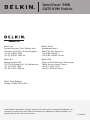 2
2
-
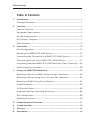 3
3
-
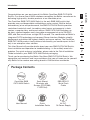 4
4
-
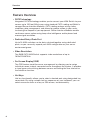 5
5
-
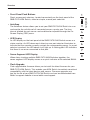 6
6
-
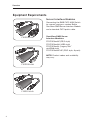 7
7
-
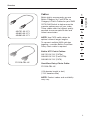 8
8
-
 9
9
-
 10
10
-
 11
11
-
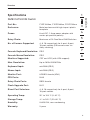 12
12
-
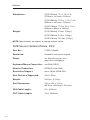 13
13
-
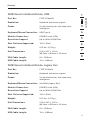 14
14
-
 15
15
-
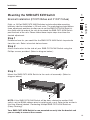 16
16
-
 17
17
-
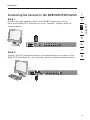 18
18
-
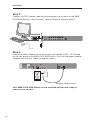 19
19
-
 20
20
-
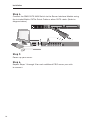 21
21
-
 22
22
-
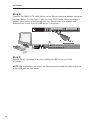 23
23
-
 24
24
-
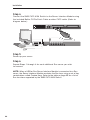 25
25
-
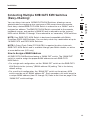 26
26
-
 27
27
-
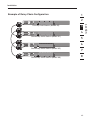 28
28
-
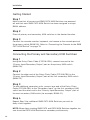 29
29
-
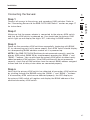 30
30
-
 31
31
-
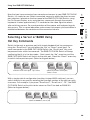 32
32
-
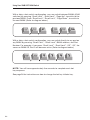 33
33
-
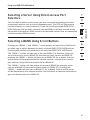 34
34
-
 35
35
-
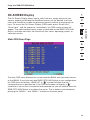 36
36
-
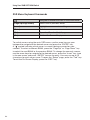 37
37
-
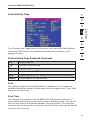 38
38
-
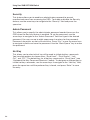 39
39
-
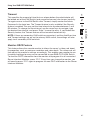 40
40
-
 41
41
-
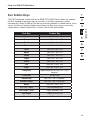 42
42
-
 43
43
-
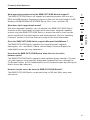 44
44
-
 45
45
-
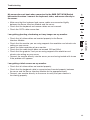 46
46
-
 47
47
-
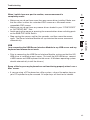 48
48
-
 49
49
-
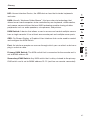 50
50
-
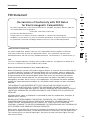 51
51
-
 52
52
-
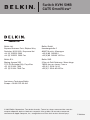 53
53
-
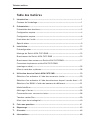 54
54
-
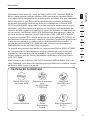 55
55
-
 56
56
-
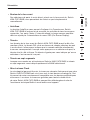 57
57
-
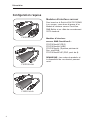 58
58
-
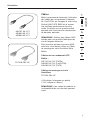 59
59
-
 60
60
-
 61
61
-
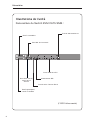 62
62
-
 63
63
-
 64
64
-
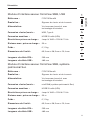 65
65
-
 66
66
-
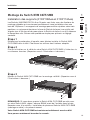 67
67
-
 68
68
-
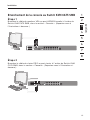 69
69
-
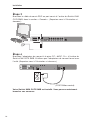 70
70
-
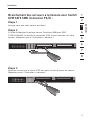 71
71
-
 72
72
-
 73
73
-
 74
74
-
 75
75
-
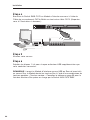 76
76
-
 77
77
-
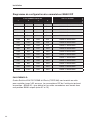 78
78
-
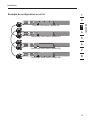 79
79
-
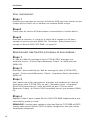 80
80
-
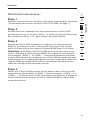 81
81
-
 82
82
-
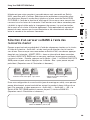 83
83
-
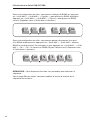 84
84
-
 85
85
-
 86
86
-
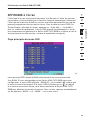 87
87
-
 88
88
-
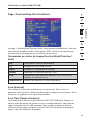 89
89
-
 90
90
-
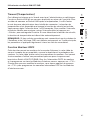 91
91
-
 92
92
-
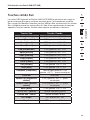 93
93
-
 94
94
-
 95
95
-
 96
96
-
 97
97
-
 98
98
-
 99
99
-
 100
100
-
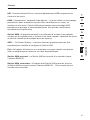 101
101
-
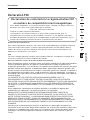 102
102
-
 103
103
-
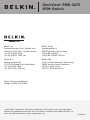 104
104
-
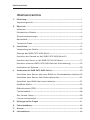 105
105
-
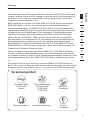 106
106
-
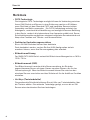 107
107
-
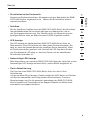 108
108
-
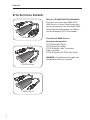 109
109
-
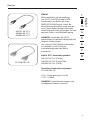 110
110
-
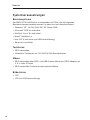 111
111
-
 112
112
-
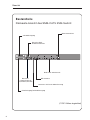 113
113
-
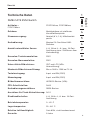 114
114
-
 115
115
-
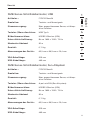 116
116
-
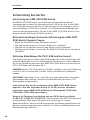 117
117
-
 118
118
-
 119
119
-
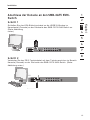 120
120
-
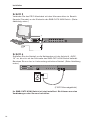 121
121
-
 122
122
-
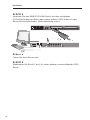 123
123
-
 124
124
-
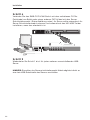 125
125
-
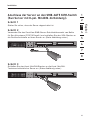 126
126
-
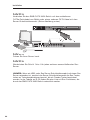 127
127
-
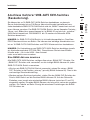 128
128
-
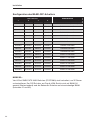 129
129
-
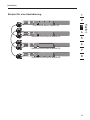 130
130
-
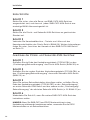 131
131
-
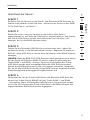 132
132
-
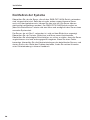 133
133
-
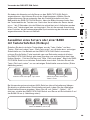 134
134
-
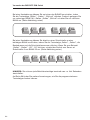 135
135
-
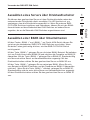 136
136
-
 137
137
-
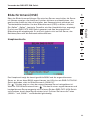 138
138
-
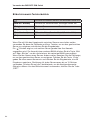 139
139
-
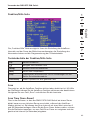 140
140
-
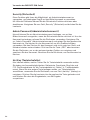 141
141
-
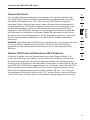 142
142
-
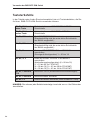 143
143
-
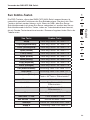 144
144
-
 145
145
-
 146
146
-
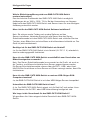 147
147
-
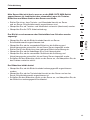 148
148
-
 149
149
-
 150
150
-
 151
151
-
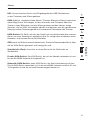 152
152
-
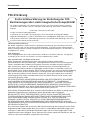 153
153
-
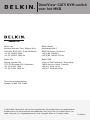 154
154
-
 155
155
-
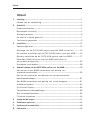 156
156
-
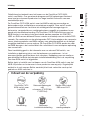 157
157
-
 158
158
-
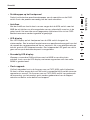 159
159
-
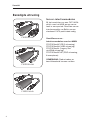 160
160
-
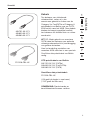 161
161
-
 162
162
-
 163
163
-
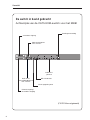 164
164
-
 165
165
-
 166
166
-
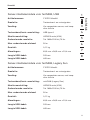 167
167
-
 168
168
-
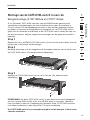 169
169
-
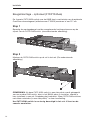 170
170
-
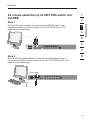 171
171
-
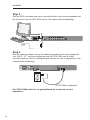 172
172
-
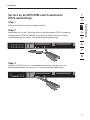 173
173
-
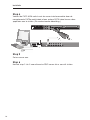 174
174
-
 175
175
-
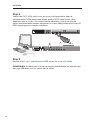 176
176
-
 177
177
-
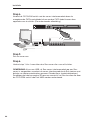 178
178
-
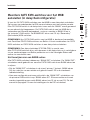 179
179
-
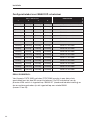 180
180
-
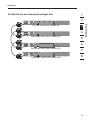 181
181
-
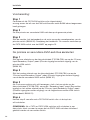 182
182
-
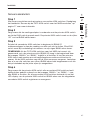 183
183
-
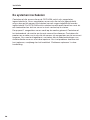 184
184
-
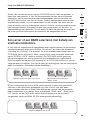 185
185
-
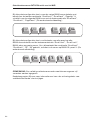 186
186
-
 187
187
-
 188
188
-
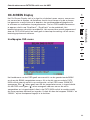 189
189
-
 190
190
-
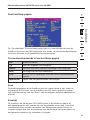 191
191
-
 192
192
-
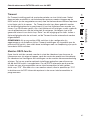 193
193
-
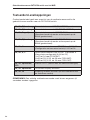 194
194
-
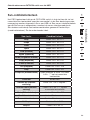 195
195
-
 196
196
-
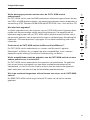 197
197
-
 198
198
-
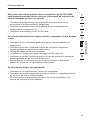 199
199
-
 200
200
-
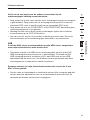 201
201
-
 202
202
-
 203
203
-
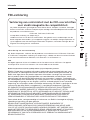 204
204
-
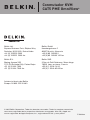 205
205
-
 206
206
-
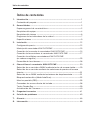 207
207
-
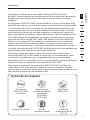 208
208
-
 209
209
-
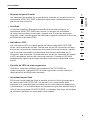 210
210
-
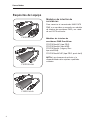 211
211
-
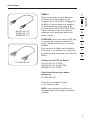 212
212
-
 213
213
-
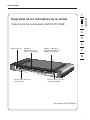 214
214
-
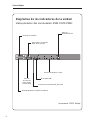 215
215
-
 216
216
-
 217
217
-
 218
218
-
 219
219
-
 220
220
-
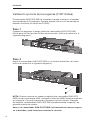 221
221
-
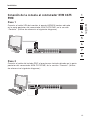 222
222
-
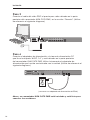 223
223
-
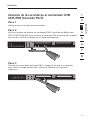 224
224
-
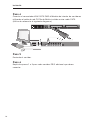 225
225
-
 226
226
-
 227
227
-
 228
228
-
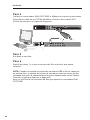 229
229
-
 230
230
-
 231
231
-
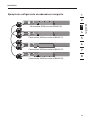 232
232
-
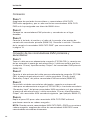 233
233
-
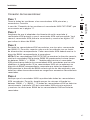 234
234
-
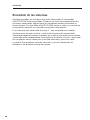 235
235
-
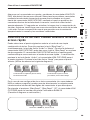 236
236
-
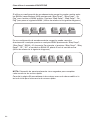 237
237
-
 238
238
-
 239
239
-
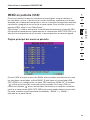 240
240
-
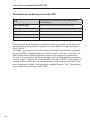 241
241
-
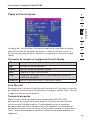 242
242
-
 243
243
-
 244
244
-
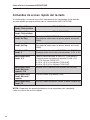 245
245
-
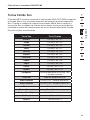 246
246
-
 247
247
-
 248
248
-
 249
249
-
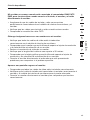 250
250
-
 251
251
-
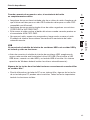 252
252
-
 253
253
-
 254
254
-
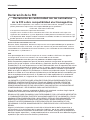 255
255
-
 256
256
-
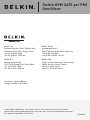 257
257
-
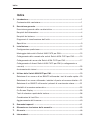 258
258
-
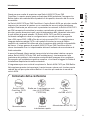 259
259
-
 260
260
-
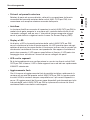 261
261
-
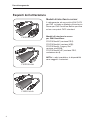 262
262
-
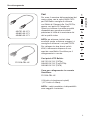 263
263
-
 264
264
-
 265
265
-
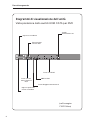 266
266
-
 267
267
-
 268
268
-
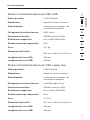 269
269
-
 270
270
-
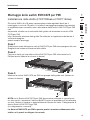 271
271
-
 272
272
-
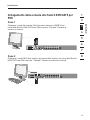 273
273
-
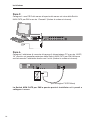 274
274
-
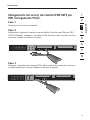 275
275
-
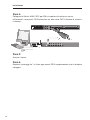 276
276
-
 277
277
-
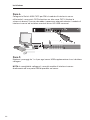 278
278
-
 279
279
-
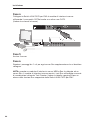 280
280
-
 281
281
-
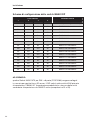 282
282
-
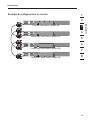 283
283
-
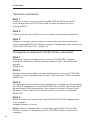 284
284
-
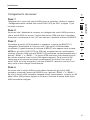 285
285
-
 286
286
-
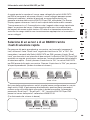 287
287
-
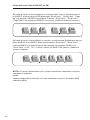 288
288
-
 289
289
-
 290
290
-
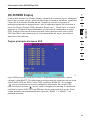 291
291
-
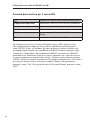 292
292
-
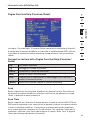 293
293
-
 294
294
-
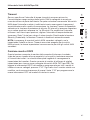 295
295
-
 296
296
-
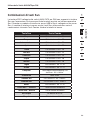 297
297
-
 298
298
-
 299
299
-
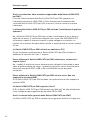 300
300
-
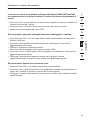 301
301
-
 302
302
-
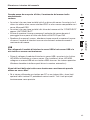 303
303
-
 304
304
-
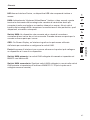 305
305
-
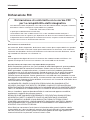 306
306
Belkin SWITCH KVM CAT5 SMB #F1DP116AEA de handleiding
- Categorie
- KVM-schakelaars
- Type
- de handleiding
- Deze handleiding is ook geschikt voor
in andere talen
- English: Belkin SWITCH KVM CAT5 SMB #F1DP116AEA Owner's manual
- italiano: Belkin SWITCH KVM CAT5 SMB #F1DP116AEA Manuale del proprietario
- français: Belkin SWITCH KVM CAT5 SMB #F1DP116AEA Le manuel du propriétaire
- español: Belkin SWITCH KVM CAT5 SMB #F1DP116AEA El manual del propietario
- Deutsch: Belkin SWITCH KVM CAT5 SMB #F1DP116AEA Bedienungsanleitung
Gerelateerde papieren
-
Belkin SOURIS OPTIQUE MINISCROLLER 3 BOUTONS AVEC MOLETTE DE DÉFILEMENT USB-PS/2 #F8E882EAOPT Handleiding
-
Belkin SOURIS OPTIQUE ERGO #F8E857EA Handleiding
-
Belkin P74775 Handleiding
-
Belkin F8E845ea Handleiding
-
Belkin CLAVIER ET SOURIS SANS FIL, PS / 2 #F8E815FRBNDL de handleiding
-
Belkin Omniview ExpandView F1DV108 Handleiding
-
Belkin belkin Handleiding
-
Belkin F1D108-OSD - OmniView Pro KVM Switch Handleiding
-
Belkin F1D086U Handleiding
-
Belkin SWITCH KVM À 4 PORTS #F1DJ104PF Handleiding
Andere documenten
-
D-Link DKVM-4U Quick Installation Manual
-
LevelOne KVM-0261 Data papier
-
Conceptronic CKVM2M de handleiding
-
Digitus DC OC12 Data papier
-
Konig Electronic CMP-RPEATKVM1U de handleiding
-
Konig Electronic CMP-RPEATKVM1U Handleiding
-
 TECHYO Souris ss fil 4 coques de handleiding
TECHYO Souris ss fil 4 coques de handleiding
-
C2G 4K HDMI HDBaseT + USB Over Cat Extender de handleiding
-
Cherry G80-3000N RGB TKL Corded TKL Keyboard Handleiding
-
Hama 00034385 de handleiding